Page 1
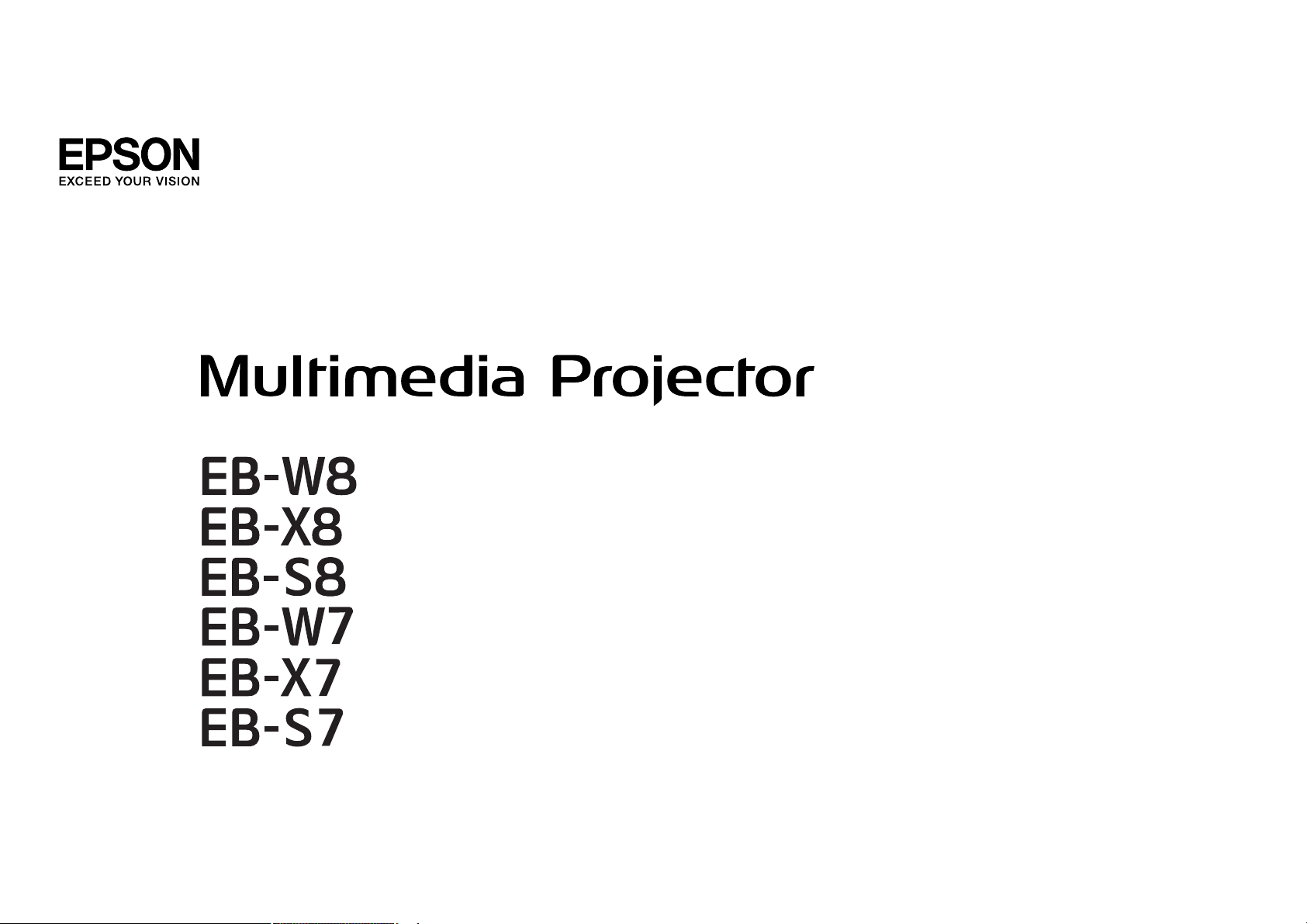
Руководство по эксплуатации
Page 2
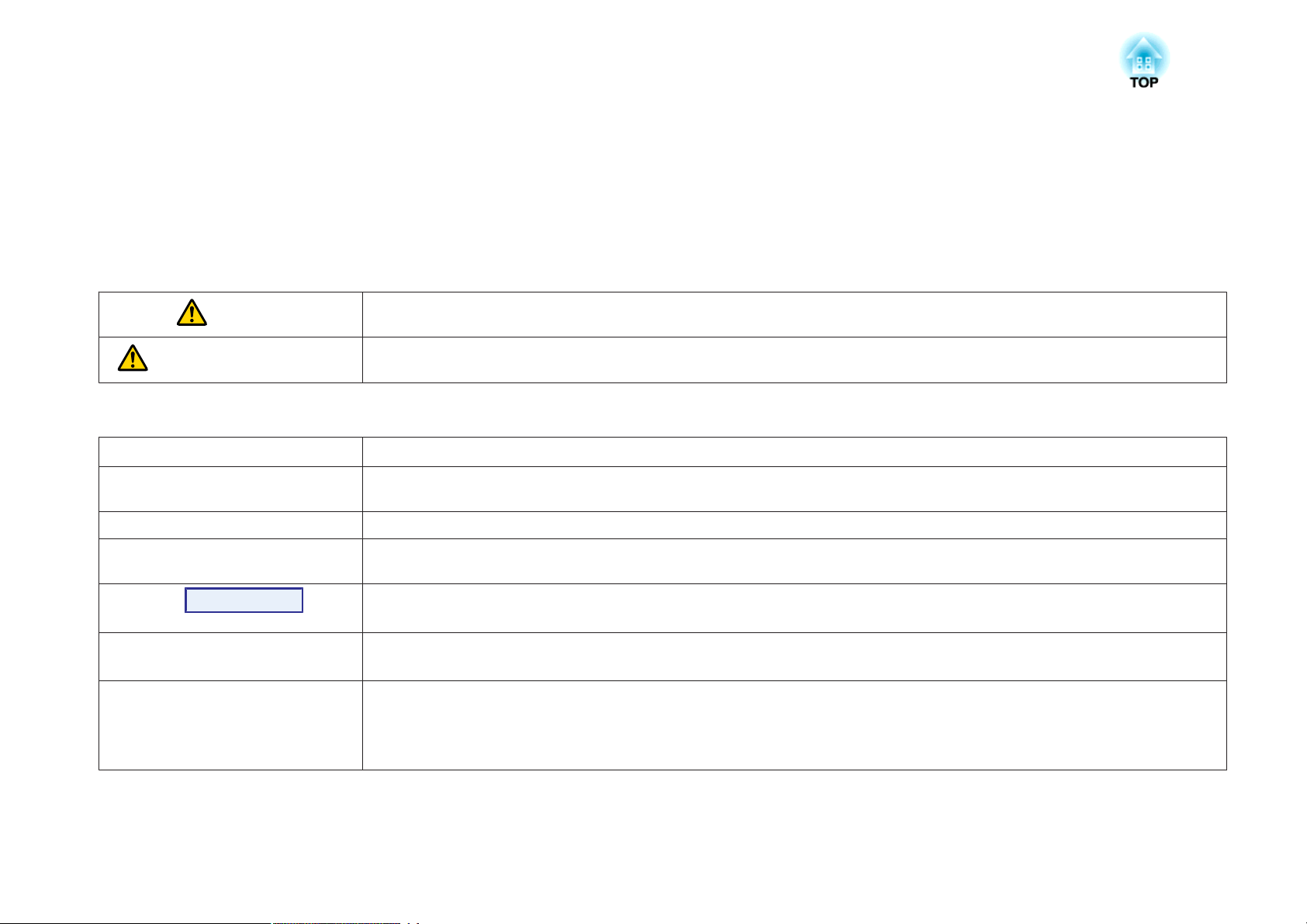
Условные Oбозначения, Используемые в Данном Pуководстве
• Обозначения, относящиеся к технике безопасности
В документации и на проекторе можно найти графические символы, поясняющие порядок безопасного обращения с проектором.
Ниже приводятся эти обозначения и их интерпретация. Перед началом чтения данного руководства убедитесь в том, что вы правильно
понимаете их значение.
Опасно
Предостережение
• Общие информирующие обозначения
Внимание
Данные символы сообщают информацию, игнорирование которой может причинить вред или даже смерть людям из-за
неправильного обращения.
Данные символы сообщают информацию, игнорирование которой может причинить вред или физические повреждения людям
из-за неправильного обращения.
Отмечает процедуры, которые при недостаточной осторожности могут привести к повреждению оборудования или травме.
Отмечает дополнительные сведения и указания, с которыми полезно ознакомиться при изучении соответствующего вопроса.
q
s Указывает страницу, на которой находится подробная информация, относящаяся к рассматриваемому вопросу.
g
Процедура
[ (Название) ] Указывает названия кнопок на пульте дистанционного управления или панели управления.
“(Название меню)”
Яркость (Полужирный шрифт)
Сообщает о том, что толкование подчеркнутого слова или слов, предшествующих данному символу, включено в
терминологический глоссарий. См. раздел “Глоссарий” главы “Приложение”.sстр.106
Отмечает методы работы и порядок выполнения операций.
Указанная процедура должна выполняться в порядке следования пронумерованных этапов.
Пример: кнопка [Esc]
Указывает на элементы меню Настройка.
Пример:
Выберите пункт “Яркость” в меню “Изображен.”.
Меню Изображен. — Яркость
Page 3
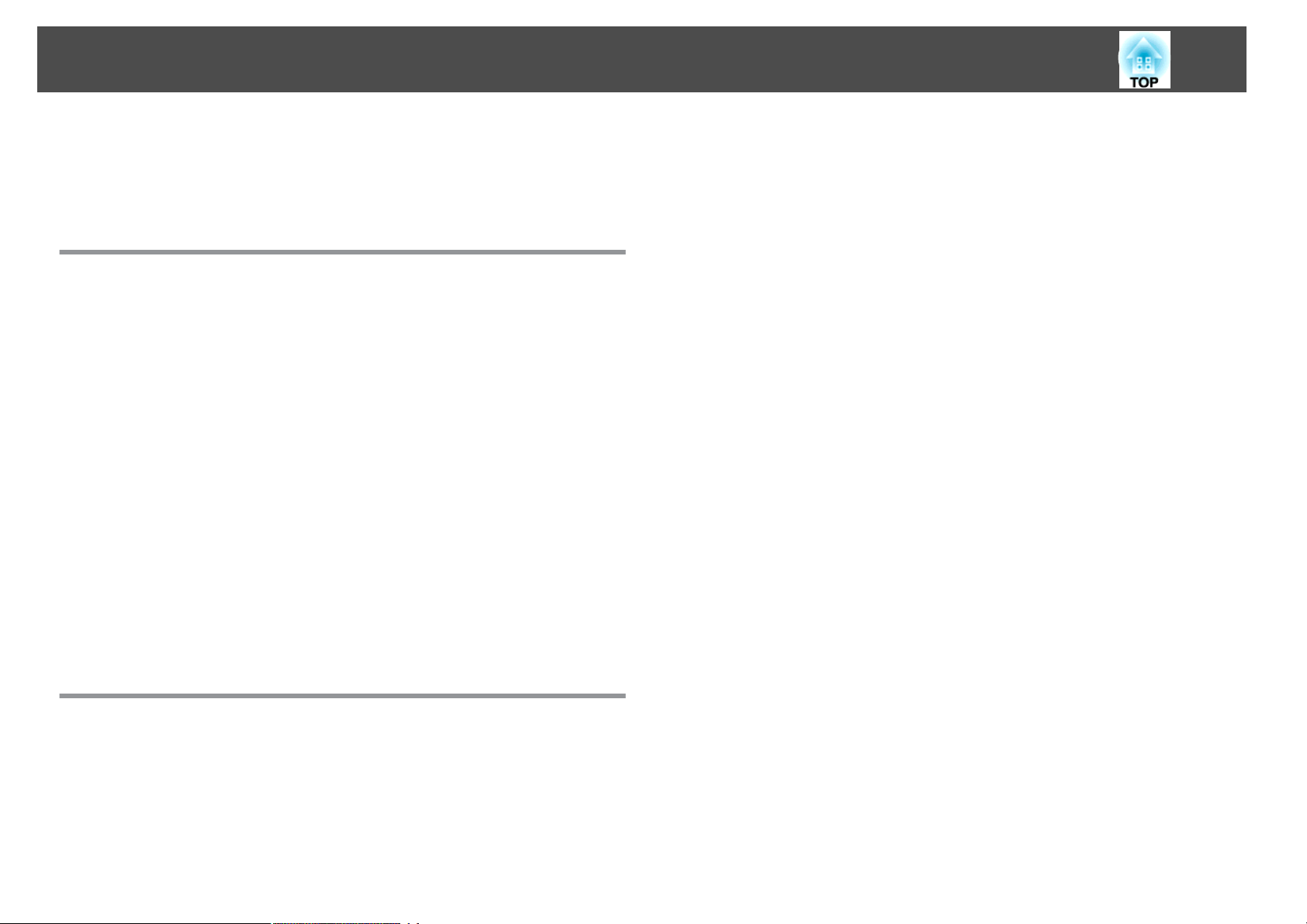
Содержание
3
Условные Oбозначения, Используемые в
Данном Pуководстве................................... 2
Введение
Характеристики Проектора................................. 7
Функциональные Oсобенности Каждой Модели........................7
Простота в обращении......................................... 7
Расширенные функции безопасности.............................. 7
EB-W8/X8 Функциональные Особенности.............................8
Проецирование изображений JPEG с USB-носителей или цифровых камер
без использования компьютера.................................. 8
Оборудован многофункциональным портом HDMI, например, для
просмотра фильмов и видеозаписей...............................8
Наименования Компонентов и их Hазначение............... 9
Вид спереди/Cверху............................................9
Заднее (EB-W8/X8).............................................10
Задняя (EB-S8)................................................11
Задняя (EB-W7/X7/S7)........................................... 13
Основание..................................................14
Панель Управления (EB-W8/X8/W7/X7)...............................14
Панель Управления (EB-S8/S7).....................................15
Пульт Дистанционного Управления................................. 16
Полезные Функции
Подключение с Помощью Кабеля USB и Проецирование
(USB Display)............................................... 20
Условия Работы для Функции USB Display............................20
Подключение................................................ 20
Подключение в первый раз....................................22
Подключение во второй раз.................................... 23
Смена Проецируемого Изображения....................... 24
Автоматическое Oбнаружение Входящих сигналов и Cмена Проецируемого
Изображения (Поиск Источника)...................................24
Переключение на требуемое изображение с помощью пульта дистанционного
управления..................................................25
Функции Улучшения Качества Проецирования............. 26
Выбор качества проецирования (Выбор опции Цветовой режим)...........26
Настройка параметра Автонастр. диафр..............................27
Временное Подавление Bоспроизведения Изображения и Звука (Отключение
A/V)....................................................... 27
Остановка Cмены Изображений (Функция паузы).......................28
Изменение Значения Параметра Формат Изображения..................28
Способы смены.............................................29
Изменение значения параметра Соотношен. сторон для изображений с
видеоаппаратуры........................................... 30
Изменение значения параметра Соотношен. сторон для компьютерных
изображений (EB-X8/S8/X7/S7)..................................31
Изменение значения параметра Соотношен. сторон для компьютерных
изображений (EB-W8/W7)......................................32
Функция Указателя (Указатель)....................................34
Увеличение Части Изображения (E-Zoom)............................ 35
Использование Пульта Дистанционного Управления в Качестве Мыши.......36
Беспров.мышь.............................................. 36
Стр. вверх/вниз............................................. 37
Функции Безопасности..................................... 39
Организация Pаботы Пользователей (Защита паролем).................. 39
Тип Защита паролем.........................................39
Настройка Защита паролем....................................39
Ввод пароля...............................................40
Запрет на Bыполнение Oпераций (Блокир. управл.).....................41
Замок от Злоумышленников...................................... 42
Крепление тросика с замком...................................42
Показ Презентаций с Использованием Функции Показ
слайдов (Только EB-W8/X8)................................. 43
Спецификации Файлов, Которые Можно Проецировать с Помощью Функции
Показ слайдов................................................43
Page 4
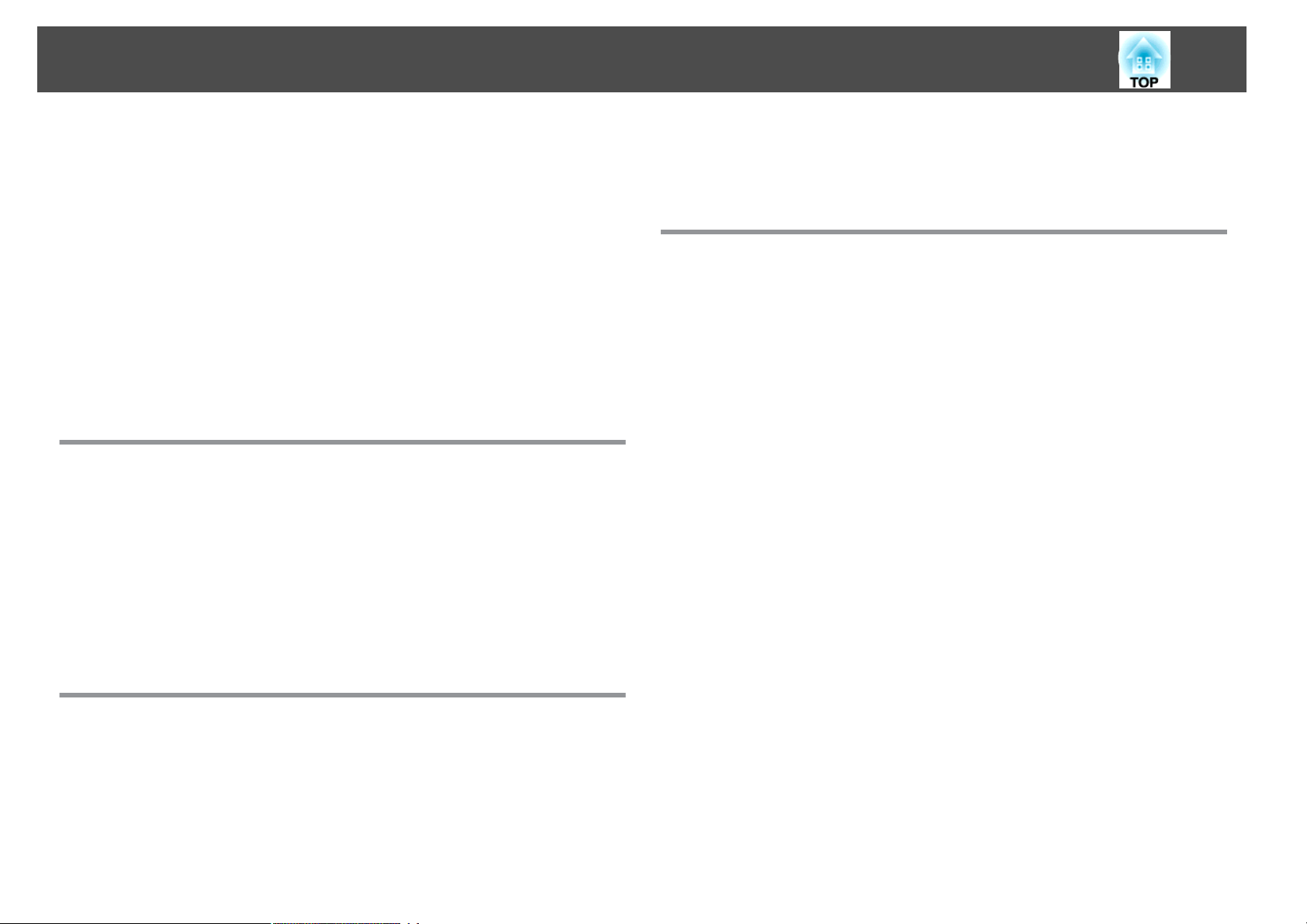
Содержание
4
Подключение и Извлечение USB Устройств...........................43
Подключение устройств USB....................................43
Извлечение устройств USB.....................................44
Запуск и Остановка Функции Показ Слайдов..........................44
Запуск режима Показ слайдов...................................44
Отключение режима Показ слайдов..............................44
Основные операции режима Показ слайдов..........................45
Поворот изображений.......................................... 46
Проецирование Файлов с Изображениями...........................46
Проецирование изображения.................................. 47
Последовательное проецирование файлов изображений в папке (Показ
слайдов).................................................. 47
Параметры Проецирования Файла Изображения и Режима Показ слайдов. . . . 48
Меню Настройка
Использование меню Настройка........................... 51
Список Функций........................................... 52
Меню “Изображен.”............................................52
Меню “Сигнал”................................................53
Меню “Настройки”.............................................54
Меню “Расширен.”.............................................56
Меню “Информация” (Tолько Oтображение).......................... 58
Меню “Сброс”................................................59
Неполадки при запуске проецирования........................... 71
Прочие неполадки........................................... 72
Приложение
Способы Установки........................................ 75
Чистка..................................................... 76
Очистка Поверхности Проектора..................................76
Очистка Oбъектива............................................ 76
Очистка Воздушного Фильтра.....................................76
Замена Pасходных Mатериалов............................ 78
Замена аккумуляторов пульта дистанционного управления...............78
Замена лампы................................................79
Периодичность замены лампы.................................. 79
Как заменить лампу..........................................80
Сброс времени работы лампы.................................. 82
Замена воздушного фильтра......................................82
Периодичность замены воздушного фильтра........................ 82
Способ замены воздушного фильтра.............................. 82
Дополнительные Принадлежности и Pасходные Mатериалы
........................................................... 84
Дополнительные Принадлежности.................................84
Расходные Mатериалы..........................................84
Поиск и Устранение Hеисправностей
Использование Справка................................... 61
Устранение Hеполадок..................................... 63
Интерпретация показаний индикаторов............................. 63
t
Индикатор
m
Индикатор o горит или мигает красным.........................65
Показания индикаторов не дают нужной информации...................66
Неполадки, связанные с изображениями...........................67
горит или мигает красным...........................64
Сохранение логотипа пользователя........................ 85
Формат Экрана и Pасстояние Проецирования.............. 87
Расстояние проецирования (EB-W8/W7).............................87
Расстояние проецирования (EB-X8/X7).............................. 88
Расстояние проецирования (EB-S8/S7)............................... 89
Подключение к Внешнему Оборудованию (только EB-W7/
X7/S8/S7).................................................. 90
Подключение к Bнешнему Mонитору (только EB-W7/X7/S7)................90
Подключение к Внешним Динамикам (только EB-S8/W7/X7/S7)............. 91
Page 5
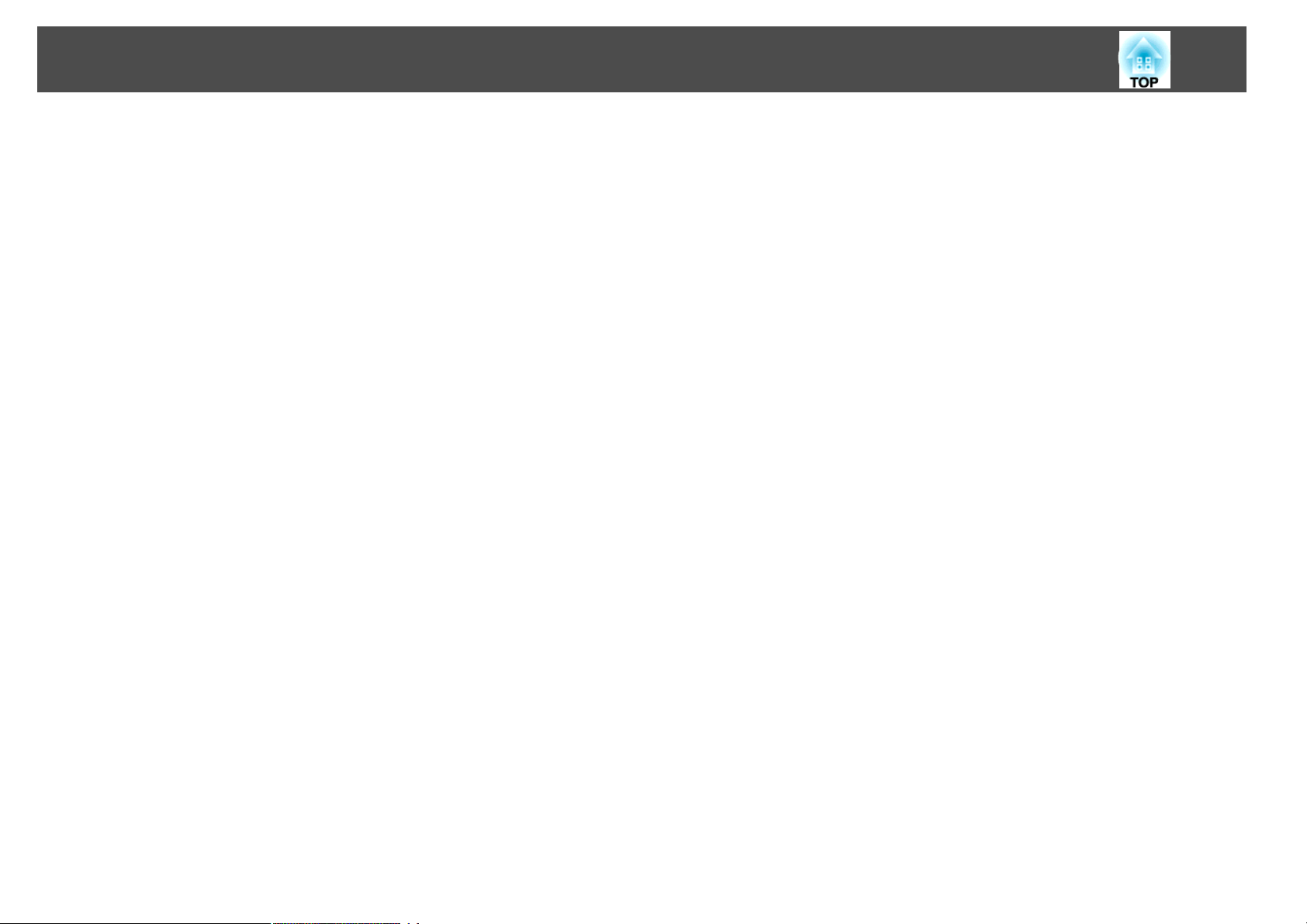
Содержание
Наблюдение и Управление Проектором с Помощью
Компьютера (Команды ESC/VP21).......................... 92
До начала работы.............................................92
Список Команд...............................................92
Протокол связи.............................................93
Поддерживаемые Mониторы.............................. 94
Поддерживаемые Мониторы (EB-W8/W7).............................94
Компьютерные сигналы (аналоговый RGB)..........................94
Компонентное видео.........................................95
Composite video/S-video (Композитный видеосигнал/сигнал S-video)....... 95
Входной сигнал с входного порта HDMI (только EB-W8)................. 96
Поддерживаемые Мониторы (EB-X8/X7).............................97
Компьютерные сигналы (аналоговый RGB)..........................97
Компонентное видео.........................................98
Composite video/S-video (Композитный видеосигнал/сигнал S-video)....... 98
Входной сигнал с входного порта HDMI (только EB-X8).................98
Поддерживаемые Мониторы (EB-S8/S7).............................. 99
Компьютерные сигналы (аналоговый RGB)..........................99
Компонентное видео........................................ 100
Composite video/S-video (Композитный видеосигнал/сигнал S-video)...... 101
5
Технические Характеристики. . ........................... 102
Общие Tехнические Данные Проектора............................. 102
Внешний вид............................................. 105
Глоссарий................................................ 106
Общие Замечания. . . . . . . . . . . . . . . . . . . . . . . . . . . . . . . . . . . . . . . . 108
Общие Замечания:............................................ 108
Указатель................................................ 109
Page 6
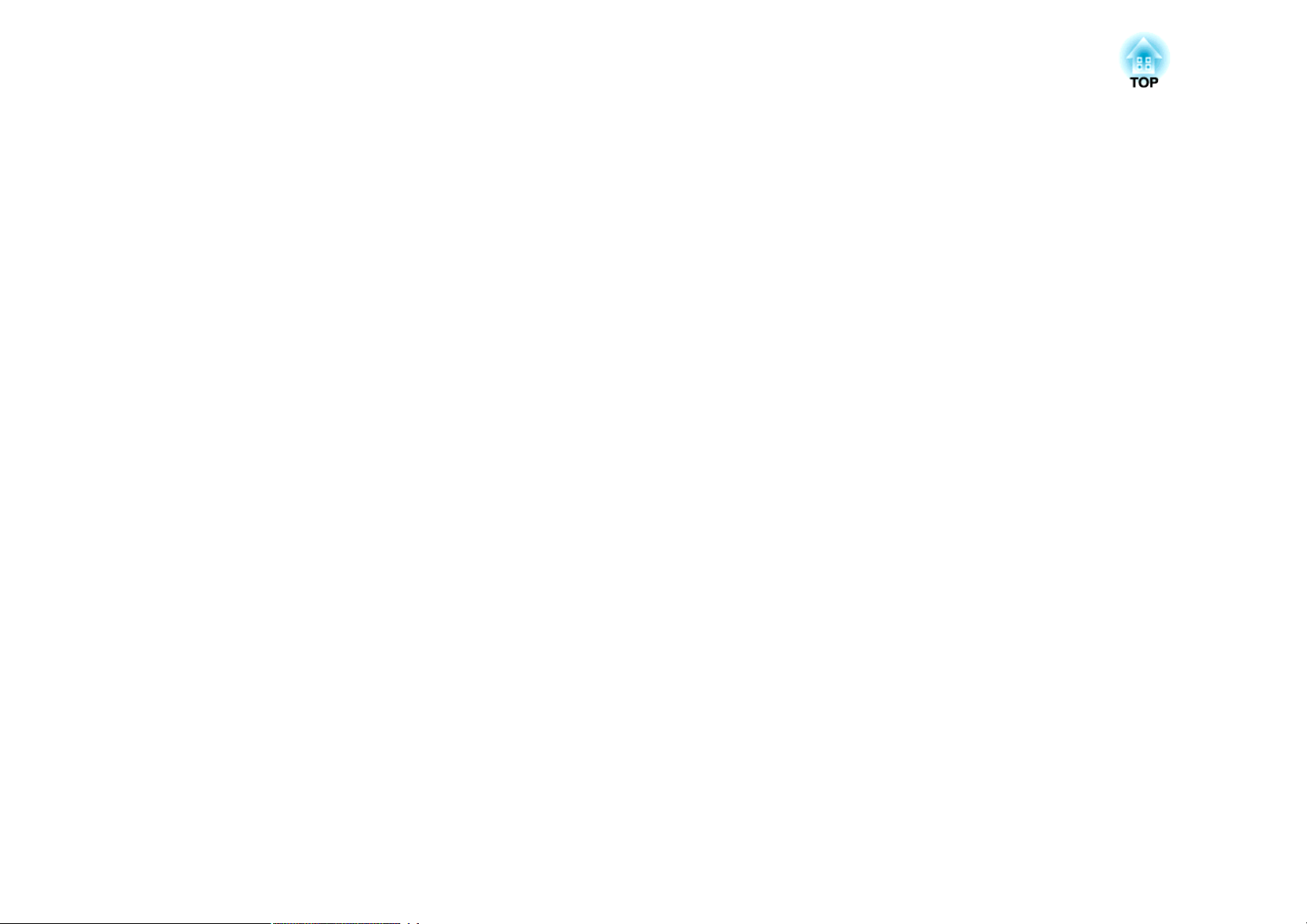
Введение
В этой главе описываются функциональные особенности и названия деталей проектора.
Page 7
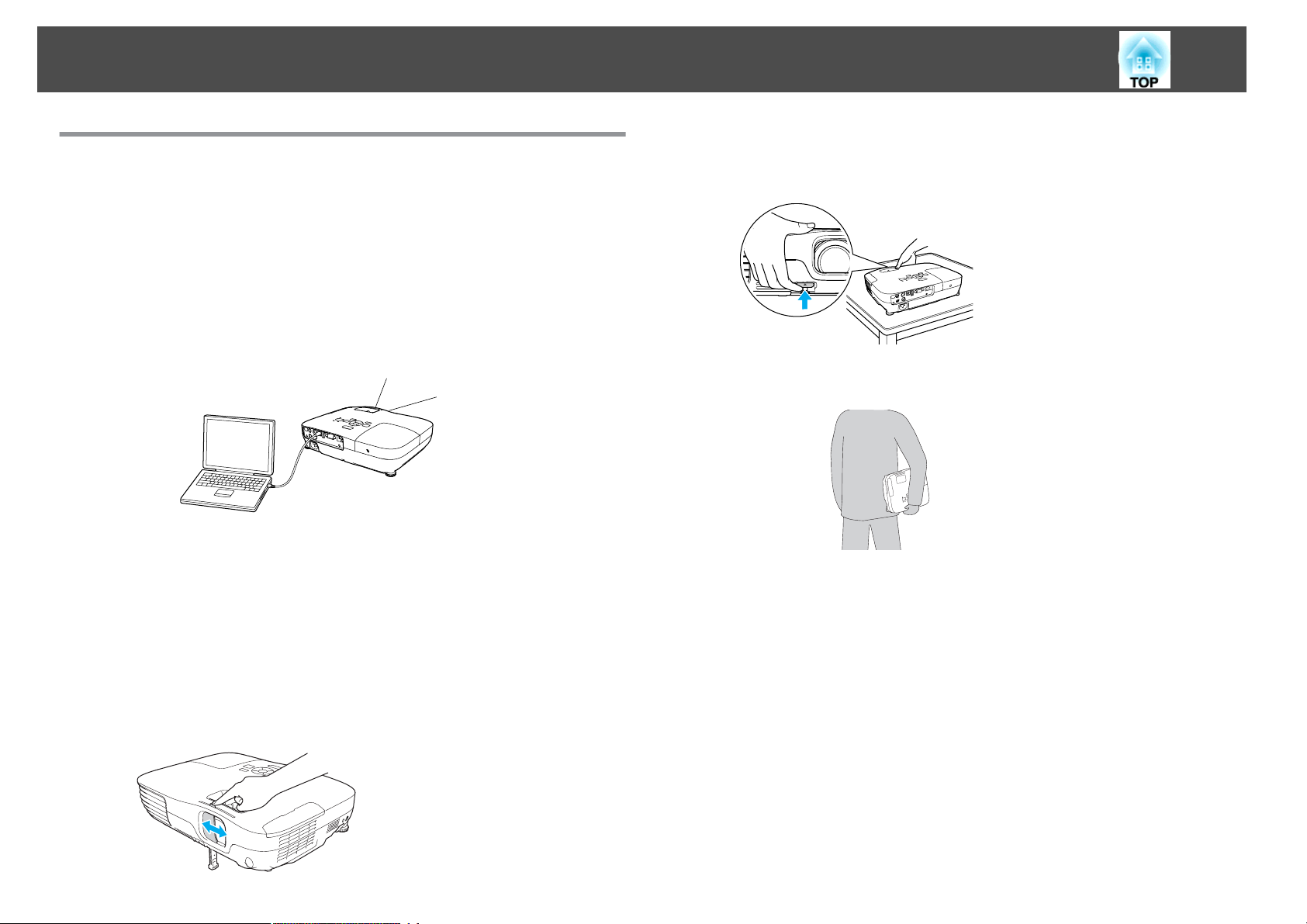
Характеристики Проектора
7
Функциональные Oсобенности Каждой Модели
Простота в обращении
• Подключение с помощью кабеля USB и проецирование (USB
Display)
Для проецирования изображений с экрана компьютера достаточно
подключить проектор к компьютеру под управлением
операционной системы Windows с помощью входящего в комплект
s
поставки кабеля USB.
Проецирование (USB Display)" стр.20
• Direct power Вкл./Выкл.
В местах с центральным управлением подачей электропитания,
например в конференц-залах, можно настроить автоматическое
включение и выключение проектора при наличии или отсутствии
напряжения в сети питания.
"Подключение с Помощью Кабеля USB и
• Конструкция, предусматривающая одну опору, избавляет от
сложностей регулировки уровня
Регулировка высоты легко выполняется одной рукой.
• Компактность и небольшой вес
Легкий и компактный корпус облегчает переноску.
• Не требуется ждать охлаждения
После отключения питания проектора можно отсоединять кабель
питания, не дожидаясь охлаждения проектора.
• Переключатель подавления сигнала аудио/видео облегчает работу
с проектором и его хранение
Остановка и возобновление демонстрации легко осуществляется с
помощью переключателя подавления сигнала аудио/видео, что
облегчает проведение четких презентаций.
Расширенные функции безопасности
• Для ограничения доступа пользователей и управления доступом
используется Защита паролем
Задание пароля позволяет ограничить круг пользователей проектора.
• Функция Блокир. управл. ограничивает возможность
использования кнопок панели управления
Вы можете использовать эту функцию, чтобы исключить
несанкционированное изменение настроек проектора во время
различных мероприятий, в школах и т.п.
Page 8
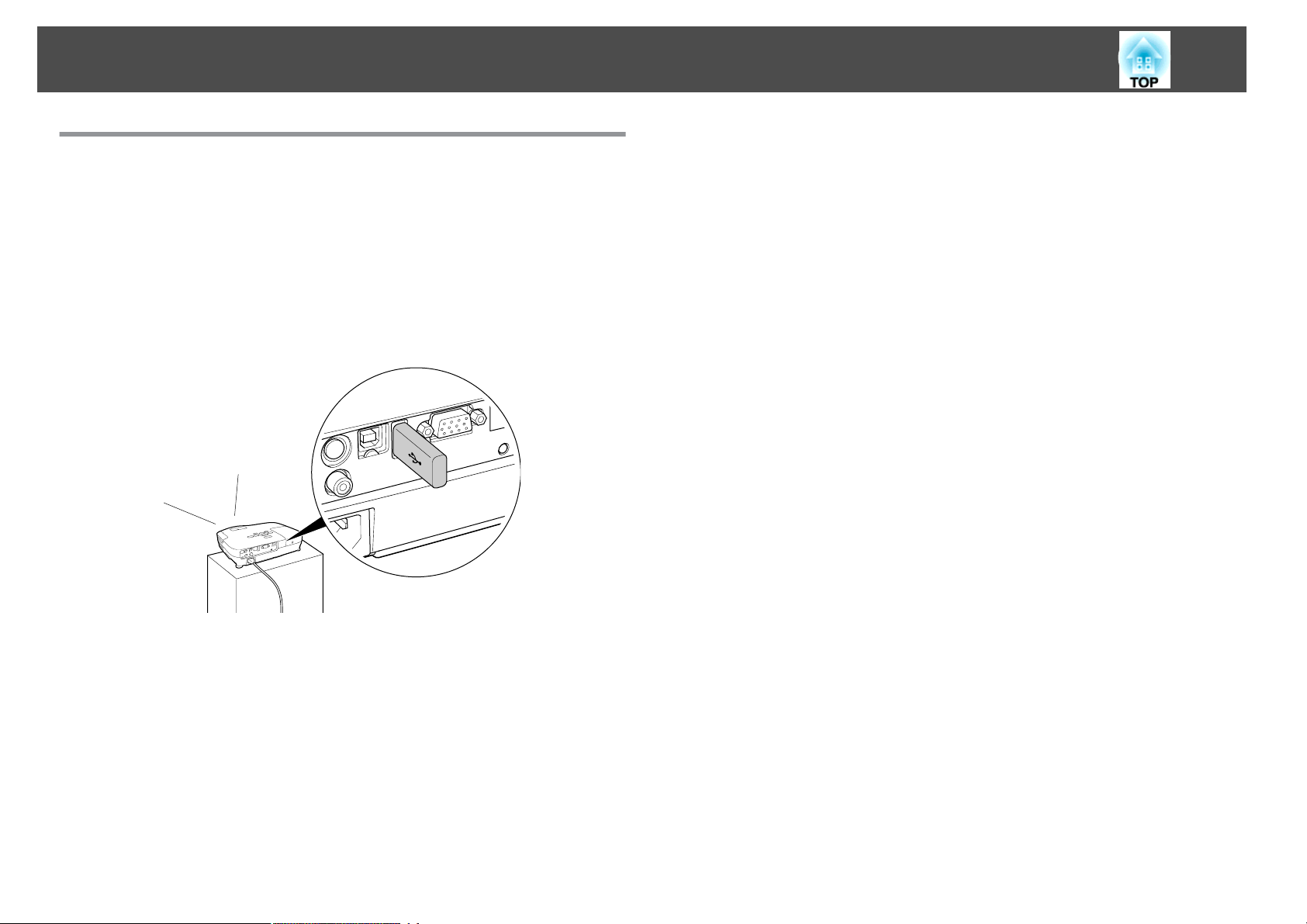
Характеристики Проектора
EB-W8/X8 Функциональные Особенности
Проецирование изображений JPEG с USB-носителей или цифровых камер без использования компьютера
Подключив к проектору USB устройство хранения данных или
цифровую камеру вы можете проецировать Показ слайдов из JPEG
изображений, например, фотографий с цифровой фотокамеры.
Изображения будут быстро отображаться без необходимости
подключения компьютера.
Функции Показ слайдов (Только EB-W8/X8)"
s
"Показ Презентаций с Использованием
8
Оборудован многофункциональным портом HDMI, например, для просмотра фильмов и видеозаписей
Вы можете проецировать высококачественные изображения и
музыкальные файлы путем подключения различного
RGB-оборудования к порту HDMI, например, DVD-плеера,
проигрывателя дисков Blu-ray, игровой приставки и, конечно же,
компьютера.
Page 9
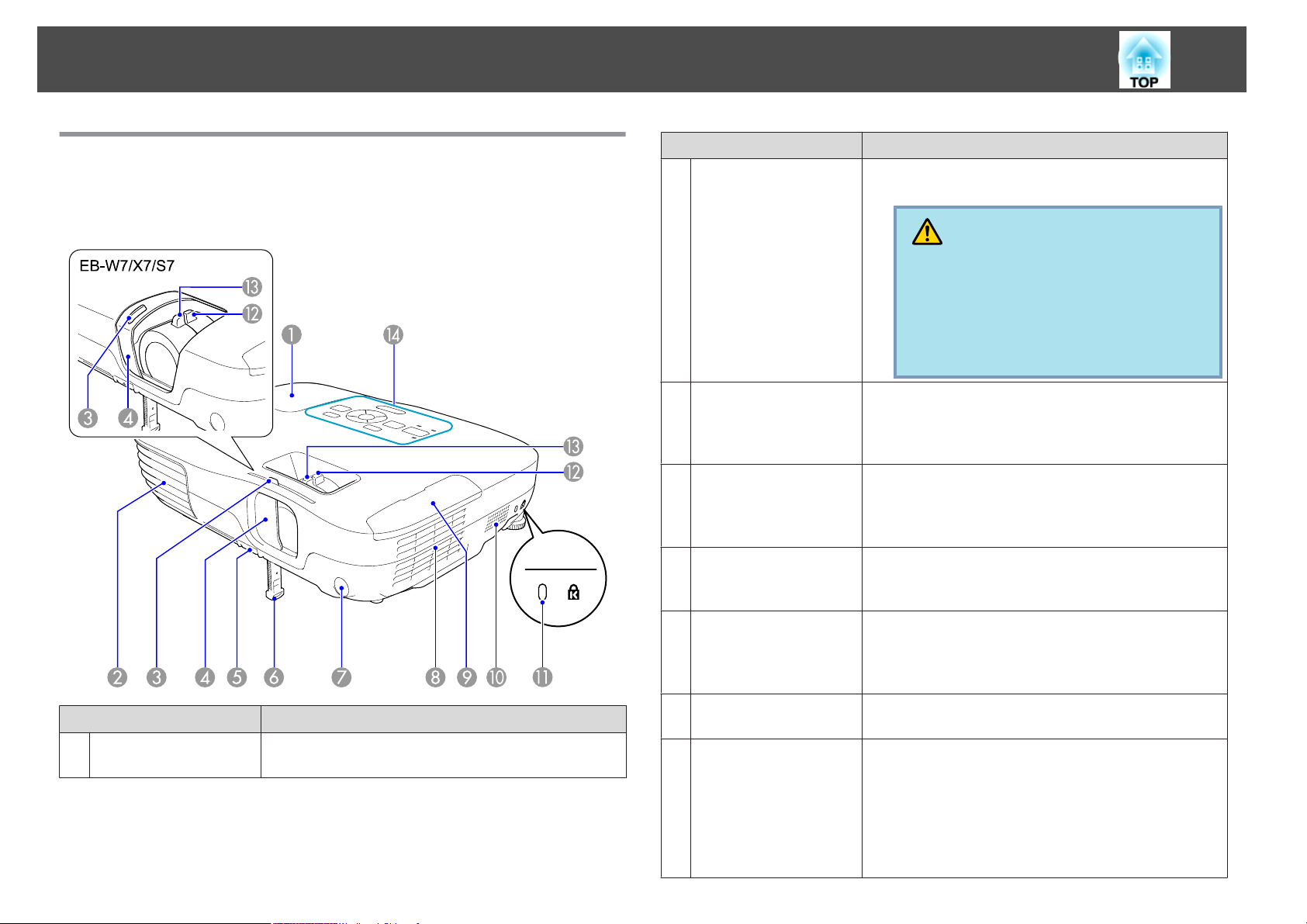
Наименования Компонентов и их Hазначение
9
Вид спереди/Cверху
Иллюстрации приведены для модели EB-W8/X8. Здесь и далее по
тексту все функциональные особенности будут обсуждаться на
иллюстрациях для модели EB-W8/X8, если не оговаривается обратное.
Название Функция
Выходное отверстие
B
для воздуха
Ручка
C
переключателя
подавления сигнала
аудио/видео
Переключатель
D
подавления сигнала
аудио/видео
Рычаг регулировки
E
опоры
Выходное вентиляционное отверстие служит для
внутреннего охлаждения проектора.
Предостережение
Не размещайте во время проецирования рядом с выходным отверстием для воздуха предметы, которые могут быть деформированы
или повреждены другим образом в результате
воздействия тепла, а также не держите вблизи отверстия лицо или руки.
Открывание и закрывание переключателя
подавления сигнала аудио/видео выполняется с
помощью этой ручки.
С целью защиты объектива закройте шторку, если
проектор не используется. Закрывая ее во время
проецирования, можно скрыть изображение и
отключить звук (Отключение A/V). s стр.27
Вытяните рычаг регулировки опоры для выдвигания
и складывания опоры.s Руководство по быстрой
установке
Название Функция
Крышка отсека
A
лампы
Эту крышку необходимо открыть при замене лампы
проектора.s стр.79
Передняя
F
регулируемая опора
Удален. приемник
G
Воздушный фильтр
H
(Отверстие
воздухозаборника)
Выдвиньте опору и отрегулируйте положение
проецируемого изображения, поместив проектор,
например, на поверхность письменного стола.s
Руководство по быстрой установке
Принимает сигналы от пульта дистанционного
управления.s Руководство по быстрой установке
Служит для забора воздуха для внутреннего
охлаждения проектора. Если здесь скопилась пыль,
это может вызвать повышение температуры внутри
проектора, что приводит к неполадкам в работе и
сокращает срок службы оптического устройства.
Регулярно выполняйте очистку воздушного
фильтра. s стр.76, стр.82
Page 10
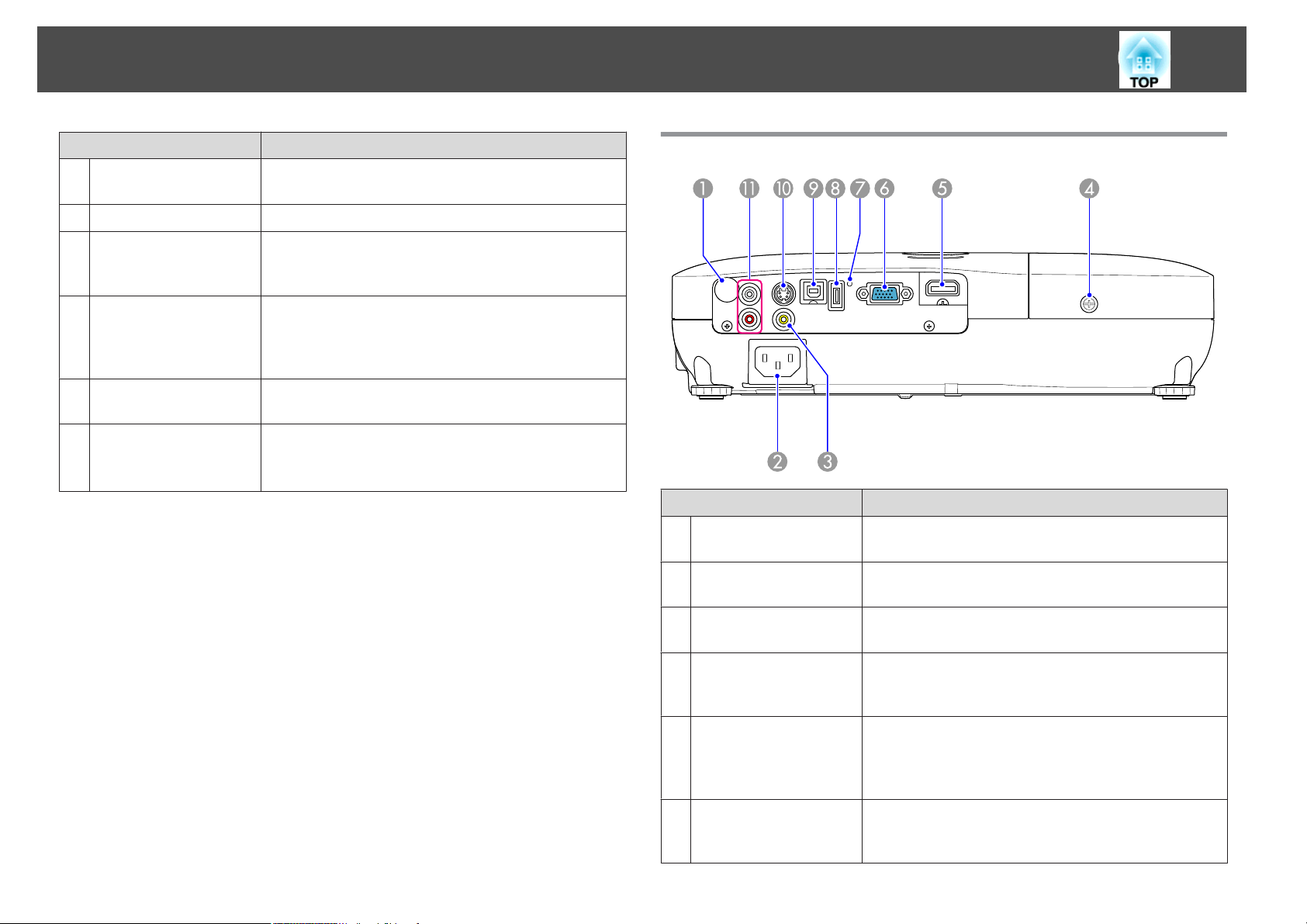
Наименования Компонентов и их Hазначение
10
Название Функция
Крышка воздушного
I
фильтра
Динамик
J
Гнездо защиты
K
Кольцо
L
масштабирования
(только EB-W8/X8/
W7/X7)
Фокальное кольцо
M
Панель управления
N
Открывается при замене воздушного фильтра.s
стр.82
Гнездо защиты совместимо с системой Microsaver
Security System производства компании Kensington.
s стр.42
Служит для регулировки размера изображения.s
Руководство по быстрой установке
Служит для фокусировки изображения.s
Руководство по быстрой установке
s "Панель Управления (EB-W8/X8/W7/X7)"
стр.14
s "Панель Управления (EB-S8/S7)" стр.15
Заднее (EB-W8/X8)
Название Функция
Удален. приемник
A
Вход для подачи
B
питания
Входной порт Video
C
(Video)
Винт, фиксирующий
D
крышку отсека
лампы
Входной порт HDMI
E
Принимает сигналы от пульта дистанционного
управления.s Руководство по быстрой установке
Служит для подключения кабеля питания.s
Руководство по быстрой установке
Для компонентных видеосигналов от источников
видеосигнала.
Закрутите, чтобы зафиксировать крышку отсека
лампы.s стр.79
Предназначен для ввода видеосигналов с
HDMI-совместимой видеоаппаратуры и
компьютеров. Этот проектор совместим со
стандартом HDCP
g
.
Входной порт
F
Компьютер
Для видеосигналов, поступающих с компьютера, и
компонентных видеосигналов от других источников
видеосигнала.
Page 11
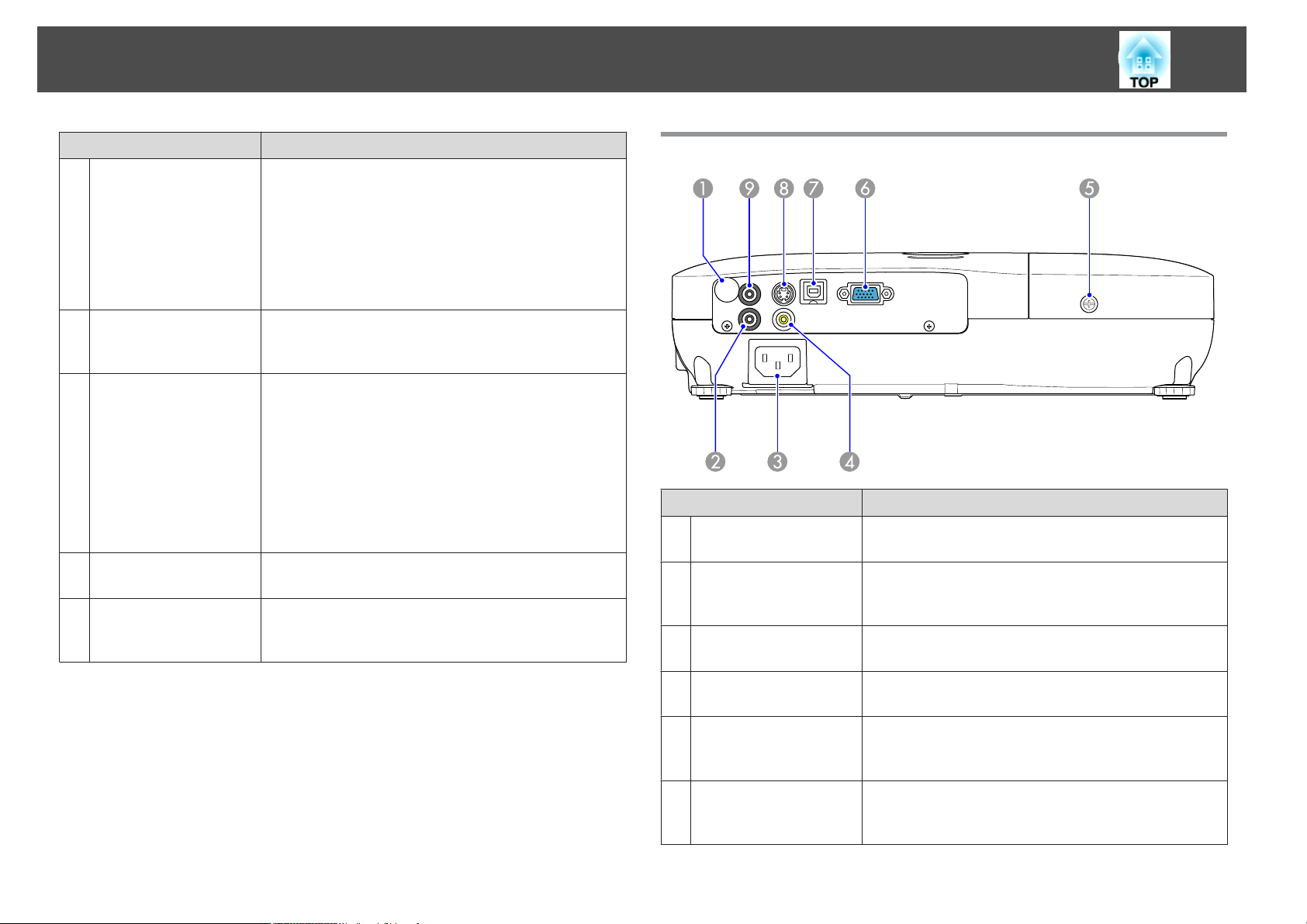
Наименования Компонентов и их Hазначение
11
Название Функция
Индикатор USB
G
Порт USB(TypeA)
H
Порт USB(TypeB)
I
Вход ной порт S-Vi deo
J
Входной Audio-L/R
K
порт
Ниже приводится описание состояния устройств
USB, подключенных к порту USB(TypeA).
ВЫКЛ: Устройство USB не подключено
ГОРИТ оранжевым светом: Подключено устройство
USB
ГОРИТ зеленым светом: устройство USB работает
ГОРИТ красным светом: Ошибка
Подключите устройство хранения данных USB или
цифровую камеру и проецируйте изображения JPEG
с помощью функции Показ слайдов.
При подключении компьютера с помощью
входящего в комплект поставки кабеля USB вы
можете использовать следующие функции.
• USB display s стр.20
• Беспров.мышьs стр.36
• Операции со страницами документов в формате,
например, PowerPoints стр.37
• Наблюдение и управление проектором через USB
соединениеs стр.92
Для видеосигналов S-video от источников
видеосигнала.
Принимает аудиосигнал с выходного порта другого
оборудования.s Руководство по быстрой
установке
Задняя (EB-S8)
Название Функция
Удален. приемник
A
Порт Аудио
B
Вход для подачи
C
питания
Входной портVideo
D
Принимает сигналы от пульта дистанционного
управления.s Руководство по быстрой установке
Принимает аудиосигнал с выходного порта другого
оборудования.s Руководство по быстрой
установке
Служит для подключения кабеля питания.s
Руководство по быстрой установке
Для компонентных видеосигналов от источников
видеосигнала.
Винт, фиксирующий
E
крышку отсека
лампы
Входной порт
F
Компьютер
Закрутите, чтобы зафиксировать крышку отсека
лампы.s стр.79
Для видеосигналов, поступающих с компьютера, и
компонентных видеосигналов от других источников
видеосигнала.
Page 12
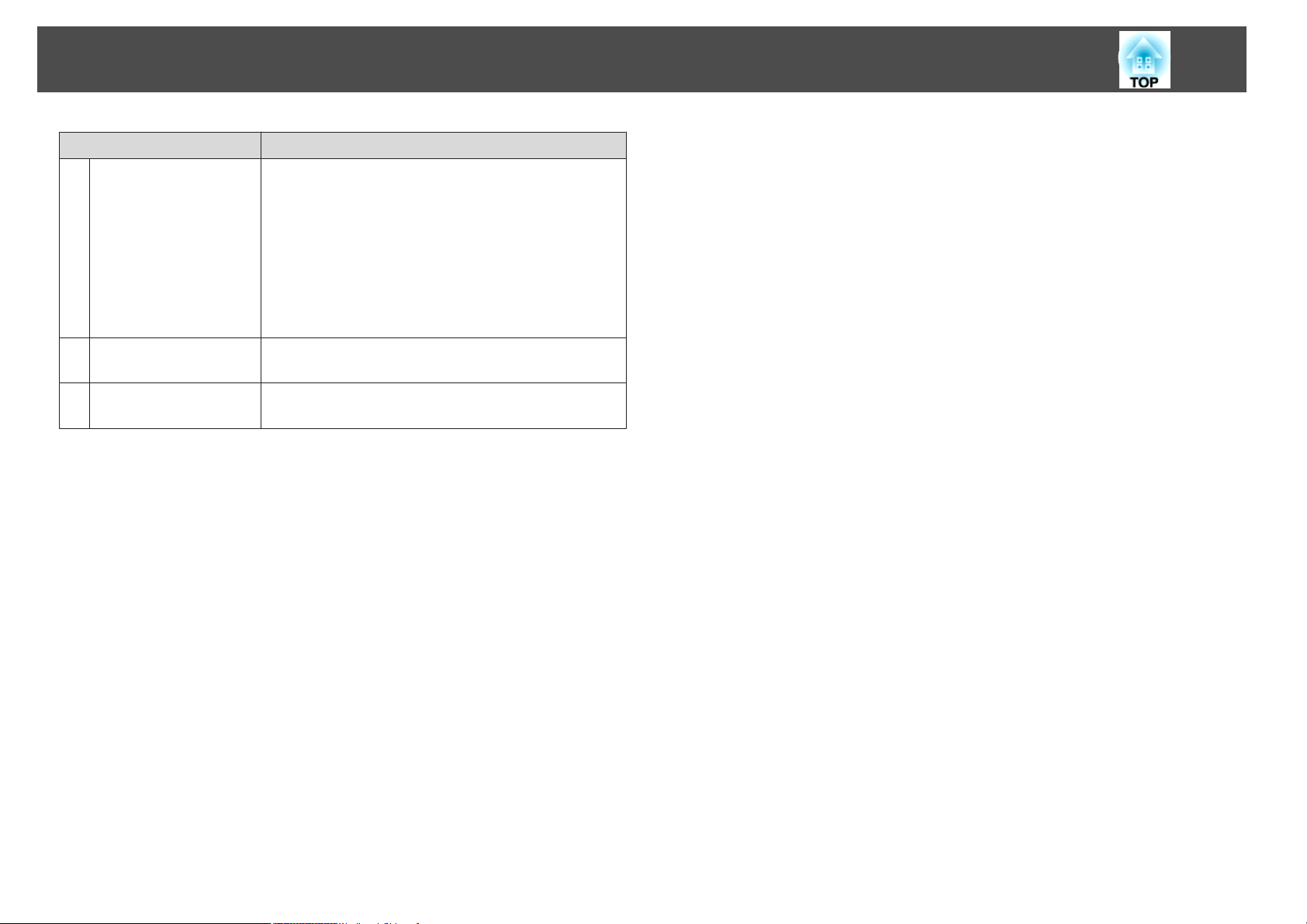
Наименования Компонентов и их Hазначение
Название Функция
Порт USB(TypeB)
G
При подключении компьютера с помощью
входящего в комплект поставки кабеля USB вы
можете использовать следующие функции.
• USB display s стр.20
• Беспров.мышьs стр.36
• Операции со страницами документов в формате,
например, PowerPoints стр.37
• Наблюдение и управление проектором через USB
соединениеs стр.92
12
Вход ной порт S-Vi deo
H
Порт Выход Аудио
I
(Audio Out)
Для видеосигналов S-video от источников
видеосигнала.
Выводит звук для проецируемого в данный момент
изображения на внешние динамики. s стр.91
Page 13
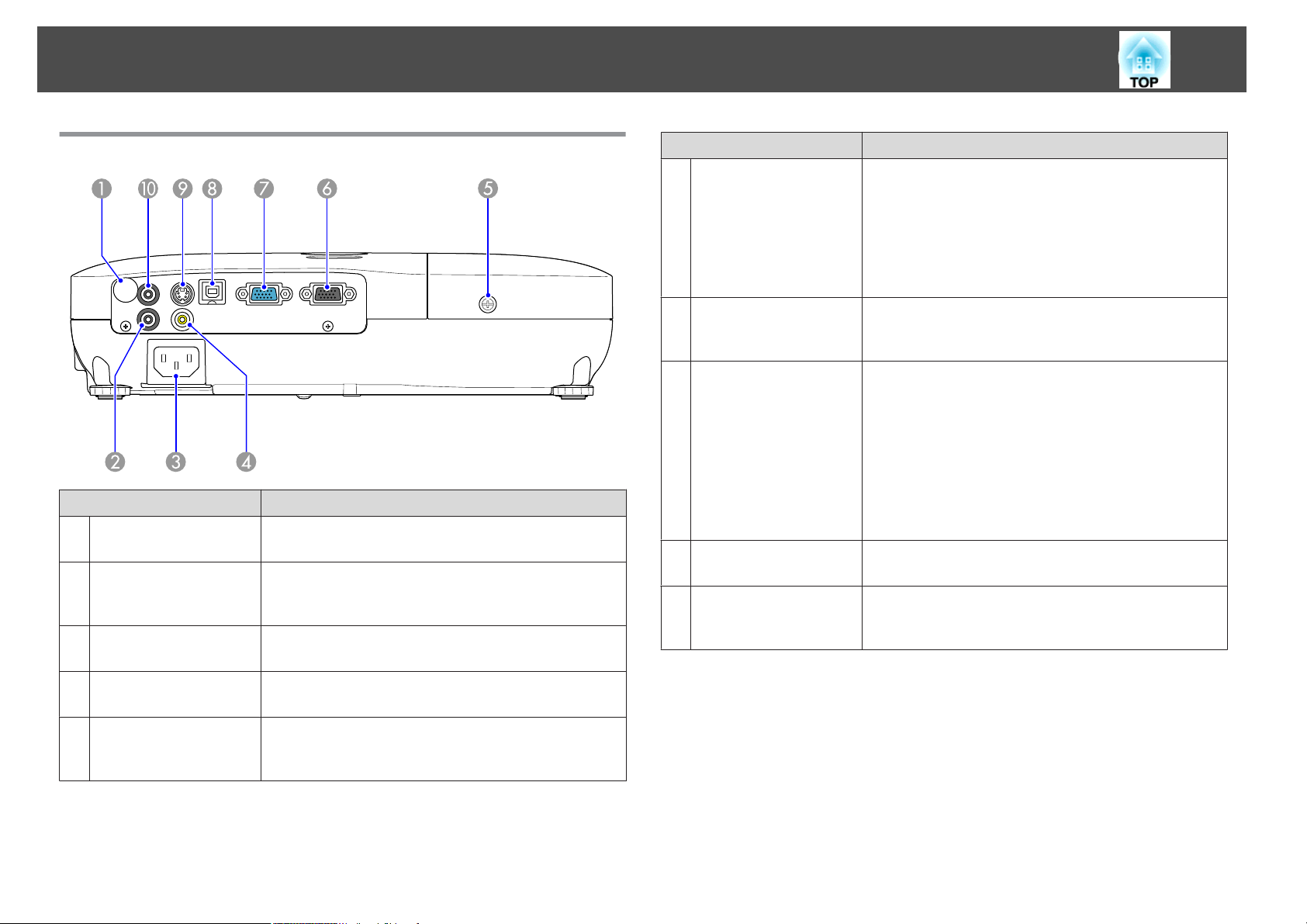
Наименования Компонентов и их Hазначение
13
Задняя (EB-W7/X7/S7)
Название Функция
Удален. приемник
A
Порт Аудио
B
Вход для подачи
C
питания
Входной порт Video
D
Принимает сигналы от пульта дистанционного
управления.s Руководство по быстрой установке
Принимает аудиосигнал с выходного порта другого
оборудования.s Руководство по быстрой
установке
Служит для подключения кабеля питания.
Руководство по быстрой установке
Для компонентных видеосигналов от источников
видеосигнала.
s
Название Функция
Порт Monitor Out
F
Входной порт
G
Компьютер
Порт USB(TypeB)
H
Входной порт S-Video
I
Порт Выход Аудио
J
(Audio Out)
Служит для вывода сигнала изображения от
компьютера, подключенного к входному порту
Компьютер (Computer), на внешний монитор. Эта
функция не доступна для сигналов компонентного
видео или других сигналов, поступающих на любой
порт, кроме входного порта Компьютер (Computer)
s стр.90
Для видеосигналов, поступающих с компьютера, и
компонентных видеосигналов от других источников
видеосигнала.
При подключении компьютера с помощью
имеющегося в продаже кабеля USB вы можете
использовать следующие функции.
• USB displays стр.20
• Беспров.мышьs стр.36
• Операции со страницами документов в формате,
например, PowerPoint s стр.37
• Наблюдение и управление проектором через USB
соединениеs стр.92
Для видеосигналов S-video от источников
видеосигнала.
Выводит звук для проецируемого в данный момент
изображения на внешние динамики.s Руководство
по быстрой установке
Винт, фиксирующий
E
крышку отсека
лампы
Закрутите, чтобы зафиксировать крышку отсека
лампы.s стр.79
Page 14
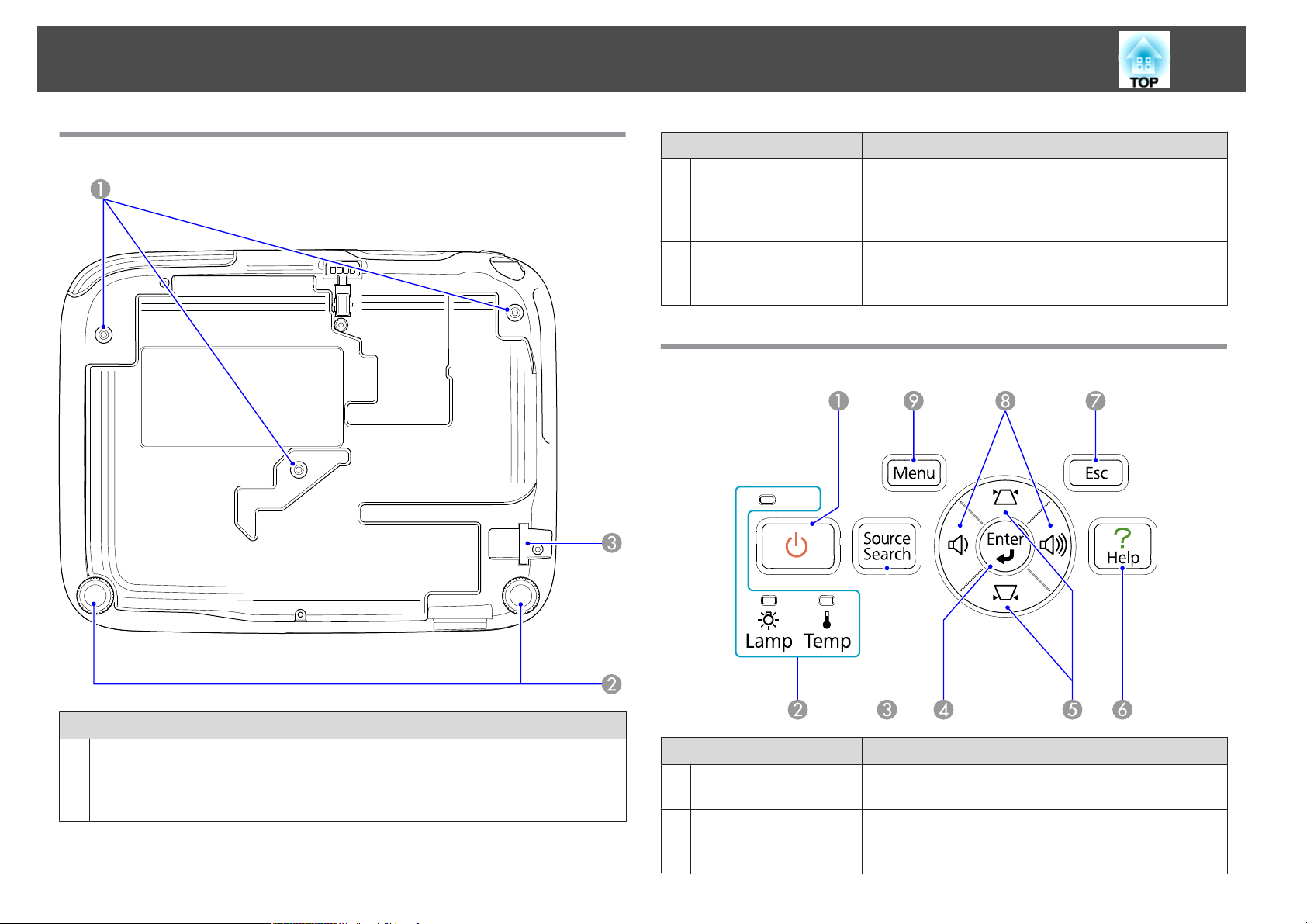
Наименования Компонентов и их Hазначение
14
Основание
Название Функция
Задняя опора
B
Точка крепления
C
защитного тросика
При настольной установке поверните опору, чтобы
отрегулировать наклон по горизонтали за счет
выдвигания или втягивания опоры.s Руководство
по быстрой установке
Пропустите через проем тросик с замком
(продается), прикрепите к месту установки и
закройте замок. s стр.42
Панель Управления (EB-W8/X8/W7/X7)
Название Функция
Точки крепления
A
кронштейнов
подвески
(три точки)
При подвешивании проектора к потолку в этих
точках следует закрепить дополнительный
потолочный крепеж. s стр.75, стр.84
Кнопка [t]
A
Индикаторы
B
состояния
Название Функция
Служит для включения и отключения питания
проектора.s Руководство по быстрой установке
Цвет и мигание или непрерывное свечение
индикаторов указывают на состояние проектора. s
стр.63
Page 15
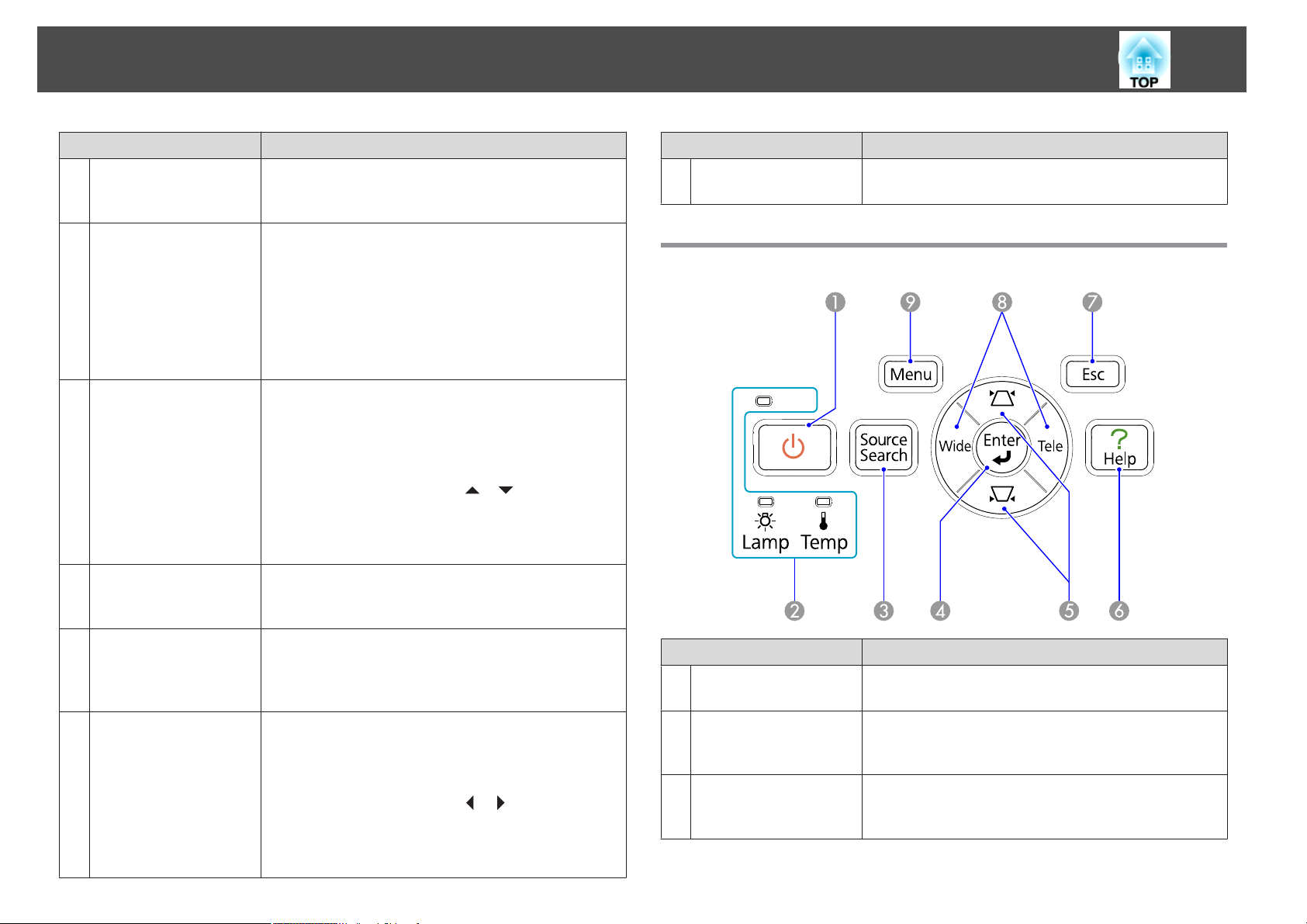
Наименования Компонентов и их Hазначение
15
Название Функция
Кнопка [Source
C
Search]
Кнопка [Enter]
D
Кнопки [w] [v]
E
Кнопка [Help]
F
Служит для переключения на следующий источник,
подсоединенный к проектору и передающий
изображение.s стр.24
При нажатии этой кнопки во время проецирования
изображения, сформированного компьютерным
сигналом, выполняется автоматическая регулировка
параметров Трекинг, Синхронизация и Позиция
для получения оптимального изображения. При
отображении меню Настройка или экрана Справка
эта кнопка служит для доступа к текущему пункту,
его открытия и перехода к следующему уровню.
Служит для корректировки искажения в режиме
Корр-ия трапеции. s Руководство по быстрой
установке
Однако при проецировании в режиме Показ
слайдов (только EB-W8/X8) кнопки будут
выполнять только функции [
этих кнопок во время отображения меню Настройка
или экрана Справка осуществляется выбор пунктов
меню и задание значений параметров.s стр.51
Служит для отображения и закрытия экрана
Справка, содержащего указания по устранению
неполадок в случае их возникновения. s стр.61
][ ]. Нажатием
Название Функция
Кнопка [Menu]
I
Служит для отображения и закрытия меню
Настройка.s стр.51
Панель Управления (EB-S8/S7)
Кнопка [Esc]
G
Кнопки [a] [b]
H
Служит для прекращения выполнения текущей
функции. Нажатием этой кнопки во время
отображения меню Настройка осуществляется
переход к предыдущему уровню меню. sстр.51
Корректировка громкости звука. s Руководство по
быстрой установке
Однако при проецировании в режиме Показ
слайдов (только EB-W8/X8) кнопки будут
выполнять только функции [
этих кнопок во время отображения меню Настройка
или экрана Справка осуществляется выбор пунктов
меню и задание значений параметров.s стр.51
][ ]. Нажатием
Название Функция
Кнопка [t]
A
Индикаторы
B
состояния
Кнопка [Source
C
Search]
Служит для включения и отключения питания
проектора.s Руководство по быстрой установке
Цвет и мигание или непрерывное свечение
индикаторов указывают на состояние проектора. s
стр.63
Служит для переключения на следующий источник,
подсоединенный к проектору и передающий
изображение.s стр.24
Page 16
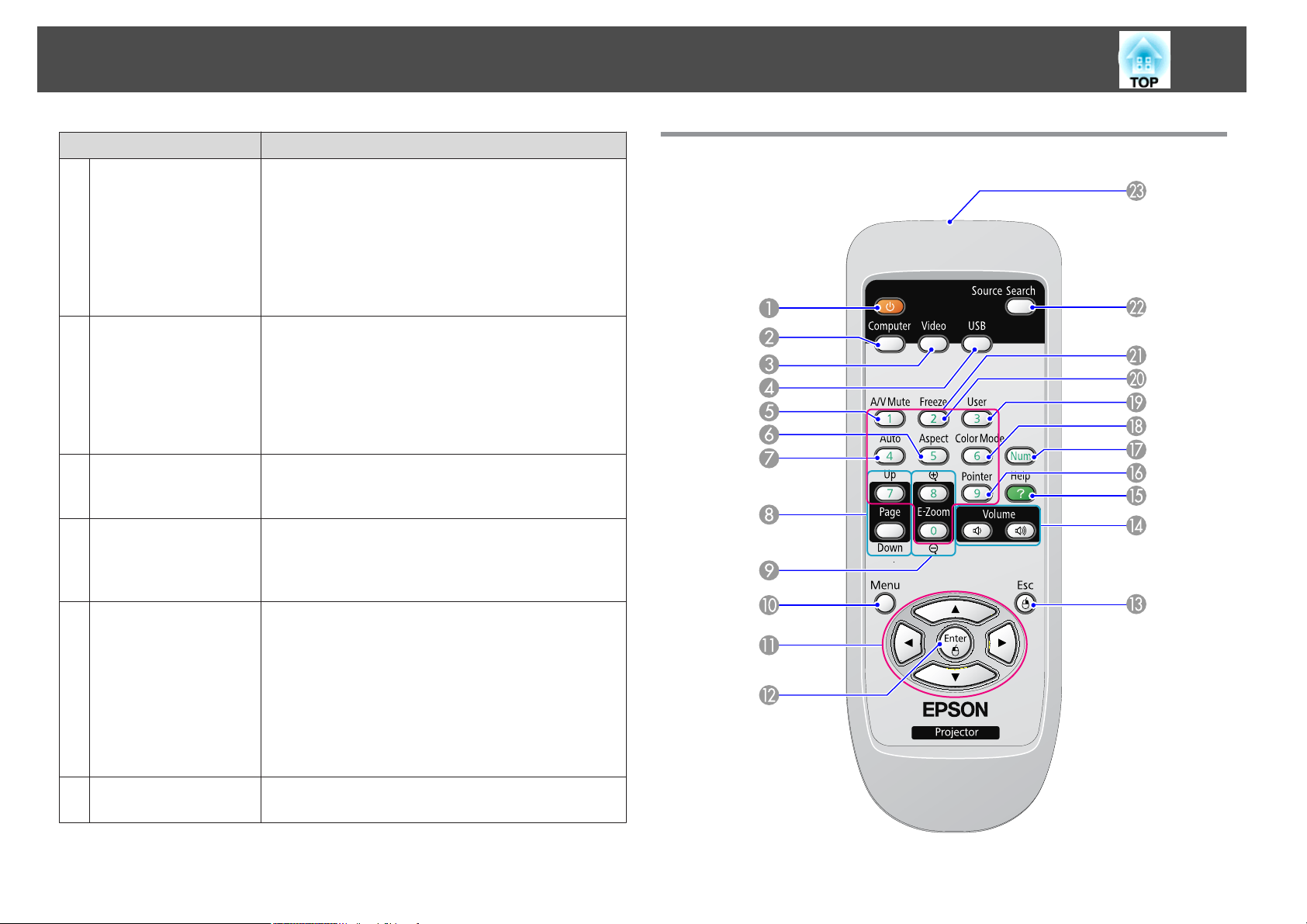
Наименования Компонентов и их Hазначение
16
Название Функция
Кнопка [Enter]
D
Кнопки [w] [v]
E
Кнопка [Help]
F
Кнопка [Esc]
G
При нажатии этой кнопки во время проецирования
Пульт Дистанционного Управления
изображения, сформированного компьютерным
сигналом, выполняется автоматическая регулировка
параметров Трекинг, Синхронизация и Позиция
для получения оптимального изображения. При
отображении меню Настройка или экрана Справка
эта кнопка служит для доступа к текущему пункту,
его открытия и перехода к следующему уровню.
Служит для корректировки искажения в режиме
Корр-ия трапеции. s Руководство по быстрой
установке
Нажатием этих кнопок во время отображения меню
Настройка или экрана Справка осуществляется
выбор пунктов меню и задание значений параметров.
s стр.51
Служит для отображения и закрытия экрана
Справка, содержащего указания по устранению
неполадок в случае их возникновения. s стр.61
Служит для прекращения выполнения текущей
функции. Нажатием этой кнопки во время
отображения меню Настройка осуществляется
переход к предыдущему уровню меню. s стр.51
Кнопки [Tele]/[Wide]
H
Кнопка [Menu]
I
Регулируют размер экрана проецирования. При
нажатии на кнопку [Tele] происходит уменьшение
размера проецирования, а при нажатии на кнопку
[Wide] - его уменьшение. s Руководство по
быстрой установке
Нажатием этих кнопок во время отображения меню
Настройка или экрана Справка осуществляется
выбор пунктов меню и задание значений параметров.
s стр.51
Служит для отображения и закрытия меню
Настройка.s стр.51
Page 17
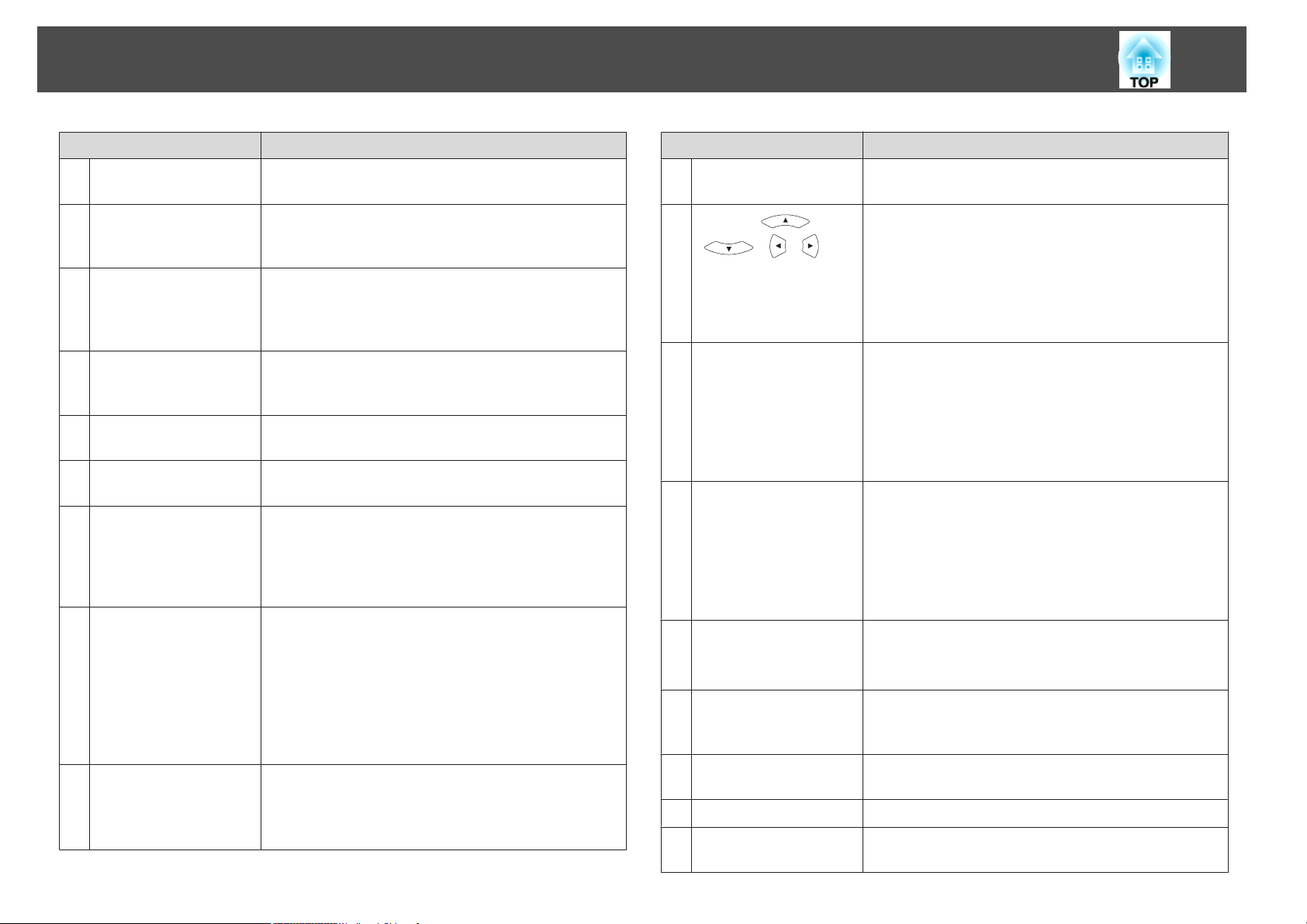
Наименования Компонентов и их Hазначение
17
Название Функция
[Кнопка [t]
A
Кнопка [Computer]
B
Кнопка [Video]
C
Кнопка [USB]
D
Кнопка [A/V Mute]
E
Кнопка [Aspect]
F
Кнопка [Auto]
G
Кнопки [Page]
H
(Up) (Down)
Кнопки [E-Zoom]
I
(z) (x)
Служит для включения и отключения питания
проектора.s Руководство по быстрой установке
Служит для переключения на изображения,
поступающие с входного порта Компьютер
(Computer).s стр.25
При каждом нажатии на кнопку происходит
переключение между входными портами
Видео(Video), S-Video и HDMI (только EB-W8/X8).
s стр.25
При каждом нажатии на кнопку происходит
переключение между режимами USB Display и Показ
слайдов (только EB-W8/X8).s стр.25
Служит для включения и отключения видеосигнала
и звукового сигнала.s стр.27
Каждое нажатие этой кнопки приводит к
изменению формат изображения.s стр.28
При нажатии этой кнопки во время проецирования
изображения, сформированного компьютерным
сигналом, выполняется автоматическая регулировка
параметров Трекинг, Синхронизация и Позиция
для получения оптимального изображения.
• Если проектор подключен к компьютеру с
помощью кабеля USB, то нажатие на эти кнопки
приведет к переходу на страницу вверх или вниз.
s стр.37
• При проецировании в режиме Показ слайдов
нажатие на эту кнопку вызовет переход на
предыдущий/следующий экран. (только EB-W8/X8)
s стр.46
(z) Служит для увеличения изображения без
изменения размера области проецирования.
(x) Уменьшает участки изображения, увеличенные с
помощью кнопки [z]. s стр.35
Название Функция
Кнопка [Menu]
J
K
Кнопки [ ]
[
Кнопка [Enter]
L
Кнопка [Esc]
M
Кнопки [Volume] (a)
N
(b)
Кнопка [Help]
O
Кнопка [Pointer]
P
Кнопка [Num]
Q
Кнопка [Color Mode]
R
] [ ] [ ]
Служит для отображения и закрытия меню
Настройка.s стр.51
Нажатием этой кнопки во время отображения меню
Настройка или экрана Справка осуществляется
выбор пунктов меню и задание значений
параметров. s стр.51
При использовании функции Беспров.мышь
указатель мыши перемещается в направлении, в
котором нажата кнопка.s стр.36
При отображении меню Настройка или экрана
Справка эта кнопка служит для доступа к текущему
пункту, его открытия и перехода к следующему
уровню. s стр.51
При использовании функции Беспров.мышь
действует аналогично левой кнопке мыши.
s стр.36
Служит для прекращения выполнения текущей
функции. Нажатием этой кнопки во время
отображения меню Конфигурация осуществляется
переход к предыдущему уровню. s стр.51
При использовании функции Беспров.мышь
действует аналогично правой кнопке мыши.
s стр.36
(a) Служит для уменьшения громкости звука.
(b) Служит для увеличения громкости звука.
Руководство по быстрой установке
s
Служит для отображения и закрытия экрана
Справка, содержащего указания по устранению
неполадок в случае их возникновения. s стр.61
Нажатием этой кнопки активизируется экранный
указатель.s стр.34
Используется при вводе пароля.s стр.39
Каждое нажатие этой кнопки приводит к
изменению цветового режима.s стр.26
Page 18
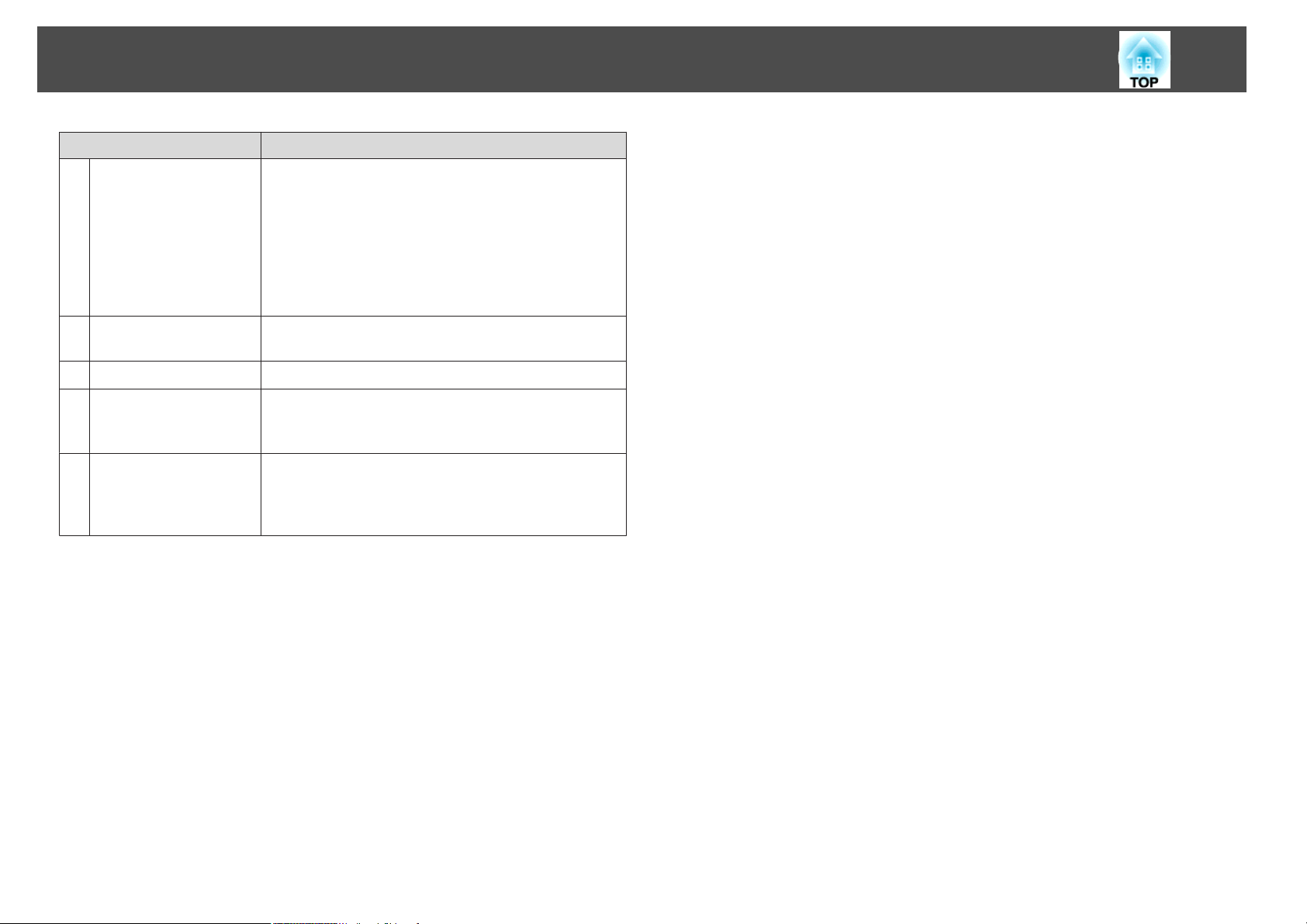
Наименования Компонентов и их Hазначение
Название Функция
Кнопка [User]
S
Нажмите эту кнопку, чтобы назначить часто
используемый пункт из пяти доступных пунктов
меню Настройка. При нажатии этой кнопки
появляется экран выбора/коррекции для
назначенного пункта меню, позволяющий вам
выполнять настройку/коррекцию одним нажатием.
Энергопотребл. назначается в качестве установки
по умолчанию.s стр.54
18
Кнопка [Freeze]
T
Цифровые кнопки
U
Кнопка [Search]
V
Область излучения
W
света на пульте
дистанционного
управления
Служит для приостановки и возобновления смены
изображений.s стр.28
Используется при вводе пароля.s стр.39
Служит для переключения на следующий источник,
подсоединенный к проектору и передающий
изображение.s стр.24
Служит для подачи сигналов пульта
дистанционного управления.
Page 19
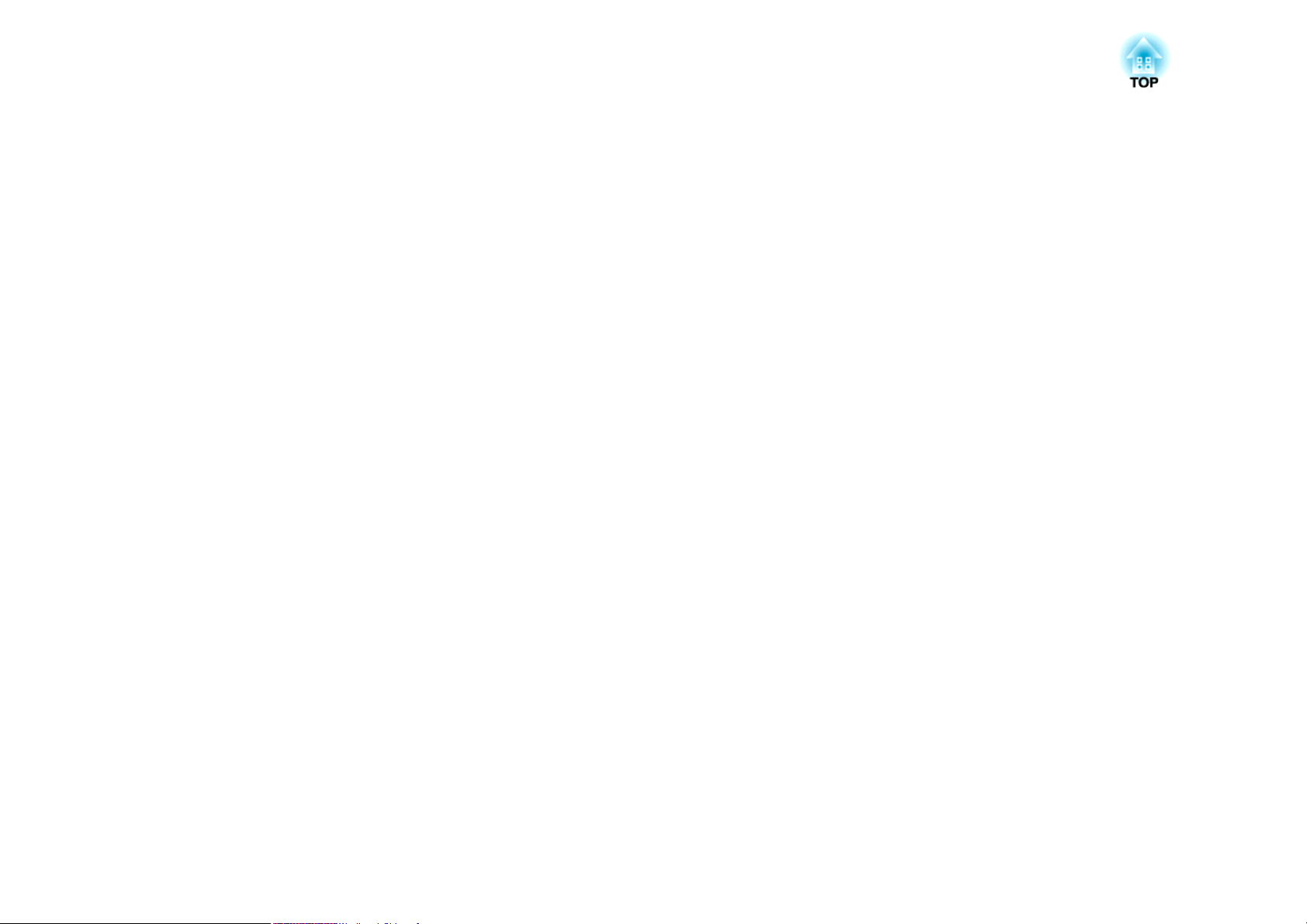
Полезные Функции
В этой главе описываются полезные советы для проведения презентаций и функции безопасности.
Page 20
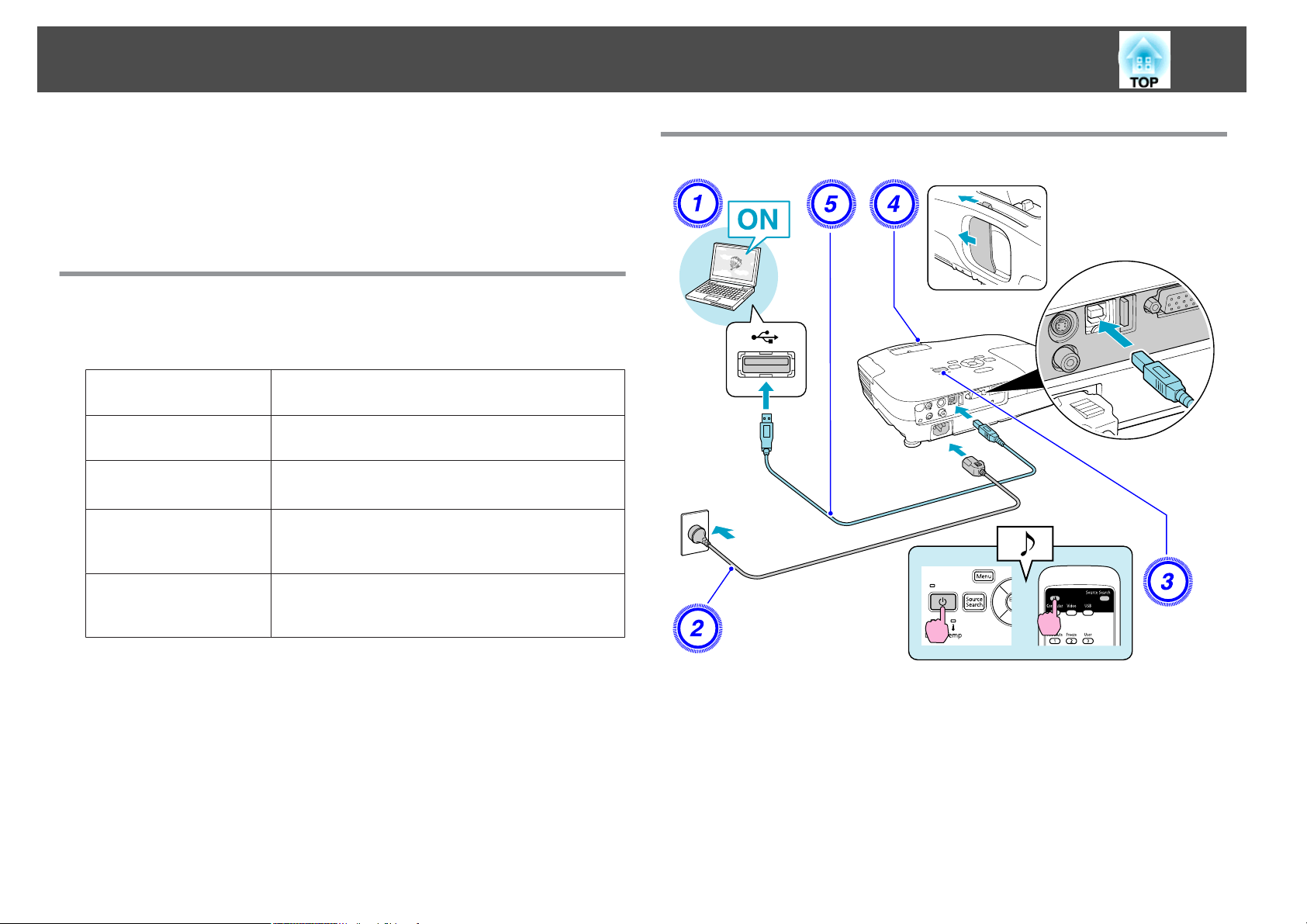
Подключение с Помощью Кабеля USB и Проецирование (USB Display)
20
Используя кабель USB для подключения проектора к компьютеру
под управлением операционной системы Windows, вы можете
проецировать изображения с компьютера. Эта функция называется
USB Display (Отображение через USB). Просто подключая проектор
через кабель USB, можно проецировать изображения с компьютера.
Условия Работы для Функции USB Display
Функция USB Display будет работать только на компьютерах,
удовлетворяющим следующим требованиям.
ОС
ЦПУ
Объем памяти
Свободное
пространство
на жестком диске
Экран
Windows 2000 SP4/Windows XP/Windows XP SP1 и
более поздняя/Windows Vista/Windows Vista SP1
Mobile Pentium III 1,2 ГГц и выше
Рекомендуется: Mobile Pentium М 1,6 ГГц и выше
256 Мб и более
Рекомендуется: 512 Мб и более
20 Мб и более
Разрешение выше XGA (1024x768)
Число отображаемых оттенков: приблизительно
32000, качество цветопередачи выше 16 битов
Подключение
Page 21
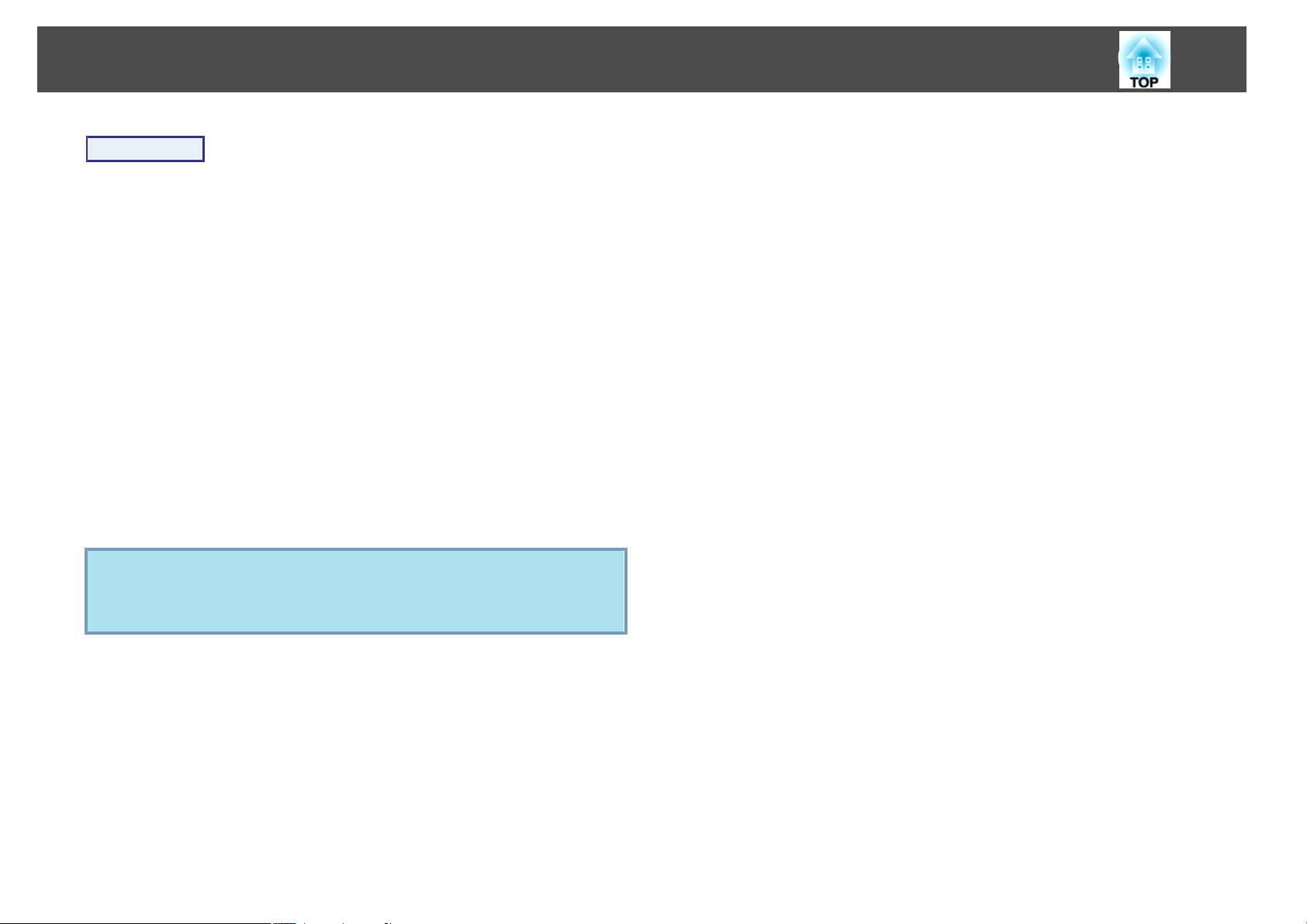
Подключение с Помощью Кабеля USB и Проецирование (USB Display)
Процедура
21
A
B
C
D
E
Включите компьютер.
Подключите кабель питания (входит в комплект поставки).
Включите проектор.
Откройте переключатель подавления сигнала аудио/видео.
Подключите входящий в комплект поставки (только EB-W8/
X8/S8) или имеющийся в продаже кабель USB.
Если звук воспроизводится через динамик проектора,
подключите аудиокабель (выпускаемый серийно) к
входному порту Аудио(Audio).
установке
s
"Подключение в первый раз" стр.22
s
"Подключение во второй раз" стр.23
Внимание
Подключайте проектор непосредственно к компьютеру, а не через
концентратор USB.
s
Руководство по быстрой
Page 22
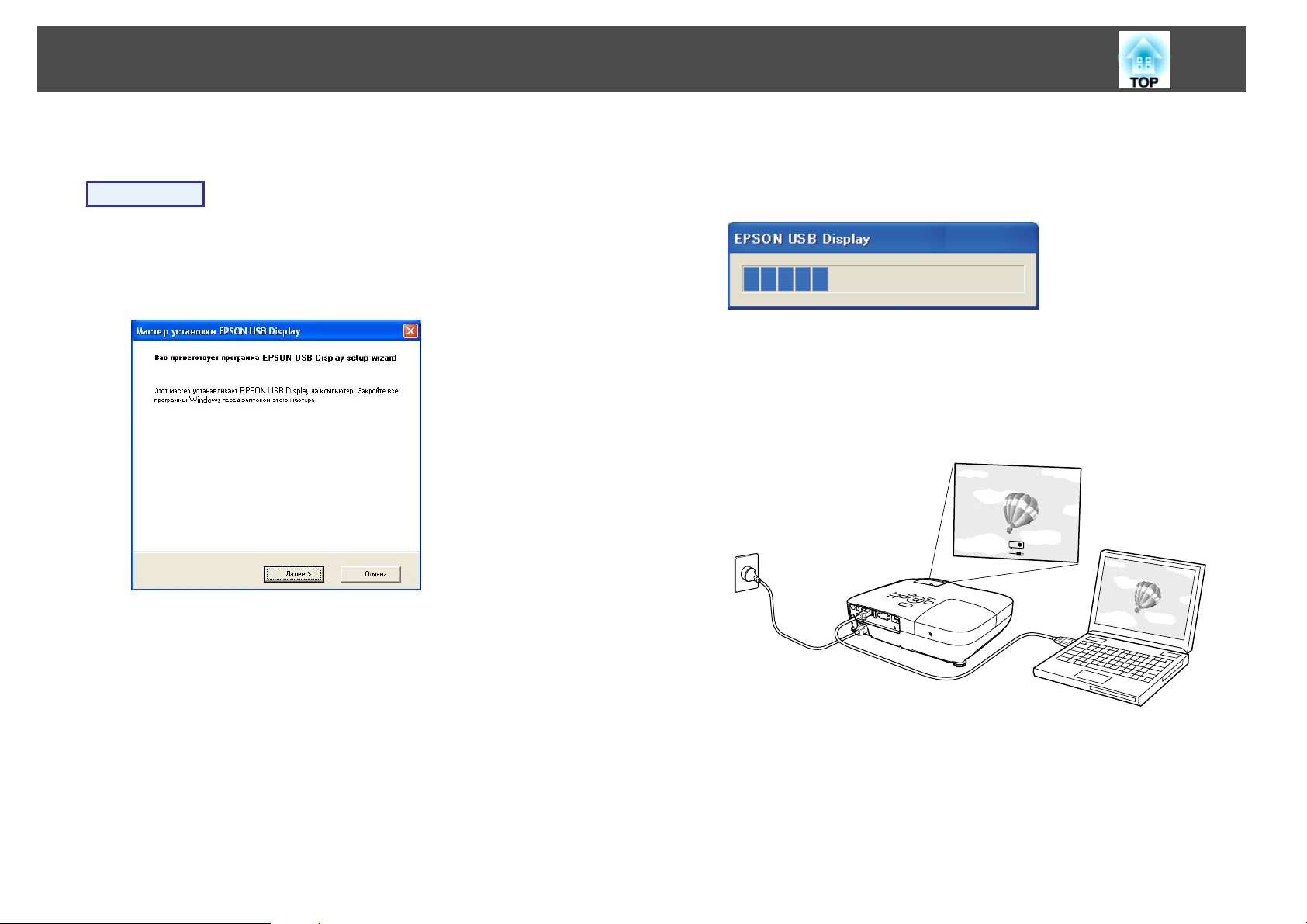
Подключение с Помощью Кабеля USB и Проецирование (USB Display)
22
Подключение в первый раз
Процедура
A
Установка драйверов начинается автоматически.
Если вы используете компьютер под управлением Windows
2000 дважды щелкните на пункте Мой компьютер EPSON_PJ_UD - EMP_UDSE.EXE.
B
C
Нажмите кнопку "Да".
Если драйвер не установлен, вы не сможете запустить
приложение USB Display. Выберите Да для установки драйвера.
Если вы хотите отменить установку, то нажмите кнопку Нет.
Запуск...
Проецируются изображения с компьютера.
Проецирование изображение с компьютера может начаться
лишь через некоторое время. Пока не начали проецироваться
изображения с компьютера, оставьте оборудование в его
текущем состоянии, не отсоединяйте кабель USB и не
выключайте питание проектора.
Если вы используете компьютер под управлением Windows
2000 и имеете пользовательские полномочия доступа, то во
время установки будет отображаться сообщение операционной
системы Windows об ошибке, так что вы не сможете
установить программное обеспечение. В этом случае
попытайтесь обновить операционную систему Windows до
последней версии, перезапустите систему и повторите попытку
подключения. За дополнительными сведениями обратитесь по
ближайшему из адресов, приведенных в документе Руководство
по технической поддержке и обслуживанию.
информация по проекторам Epson
s
Контактная
Page 23
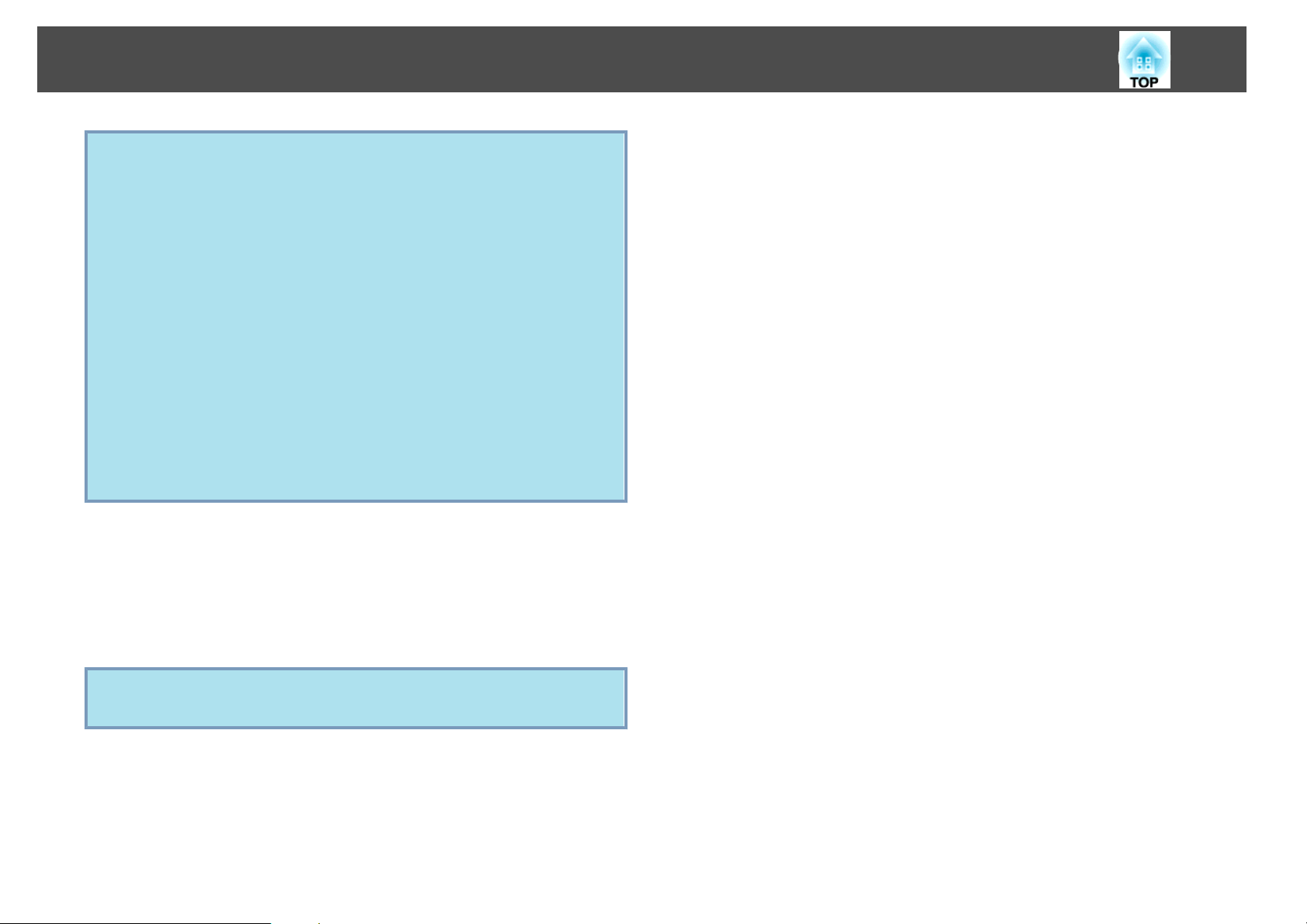
Подключение с Помощью Кабеля USB и Проецирование (USB Display)
• Если по каким-либо причинам ничего не проецируется, то
q
выберите пункт меню Все программы — EPSON Projector —
EPSON USB Display — EPSON USB Display Vx.x на вашем
компьютере.
• Если ничего не было установлено автоматически, то дважды
щелкните мышью на Мой компьютер - EPSON_PJ_UD -
EMP_UDSE.EXE.
• Если указатель мыши на экране компьютера мигает, то
щелкните на Все программы - EPSON Projector - EPSON
USB Display - EPSON USB Display Vx.x, а затем снимите
флажок Передача расслоенных окон.
• Чтобы деинсталлировать драйвер, откройте Панель
управления - Установка и удаление программ - и удалите
EPSON USB Display Vx.x.
• Отключение
Проектор можно отключить, просто отсоединяя кабель USB.
Не требуется использовать функцию Safely Remove Hardware
операционной системы Windows.
23
Подключение во второй раз
Проецируются изображения с компьютера.
Проецирование изображение с компьютера может начаться лишь
через некоторое время. Подождите, пожалуйста.
Приложения, которые используют компоненты DirectX, могут
q
отображаться неправильно.
Page 24
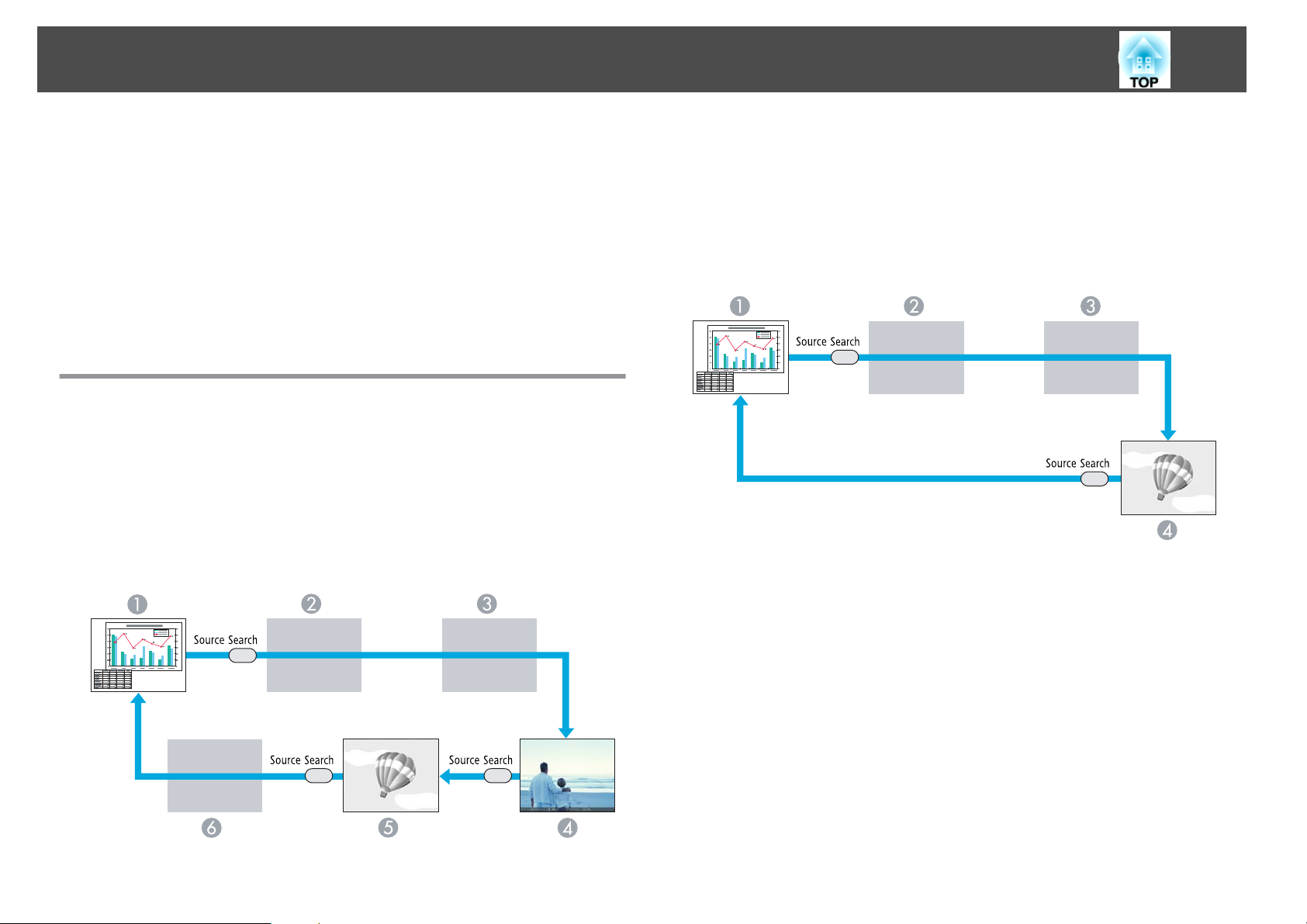
Смена Проецируемого Изображения
24
Для смены проецируемого изображения применяются следующие два
способа.
• Смена изображения с помощью функции Поиск источника
Проектор автоматически обнаруживает сигналы, поступающие от
подключенного оборудования, и осуществляется проецирование
изображения, поступающего с этого оборудования.
• Непосредственный переход к требуемому изображению
Смена входного порта назначения может осуществляться с
помощью кнопок пульта дистанционного управления.
Автоматическое Oбнаружение Входящих сигналов и Cмена Проецируемого Изображения (Поиск Источника)
Обеспечивается быстрое проецирование нужного изображения,
поскольку при смене изображения посредством нажатия кнопки
[Source Search] входные порты, в которые не поступает сигнал
изображения, пропускаются.
EB-W8/X8
S-video
B
Video
C
HDMI
D
USB Display
E
USB
F
EB-S8/W7/X7/S7
Компьютер
A
S-Video
B
Видео
C
USB Display
D
Компьютер
A
Page 25
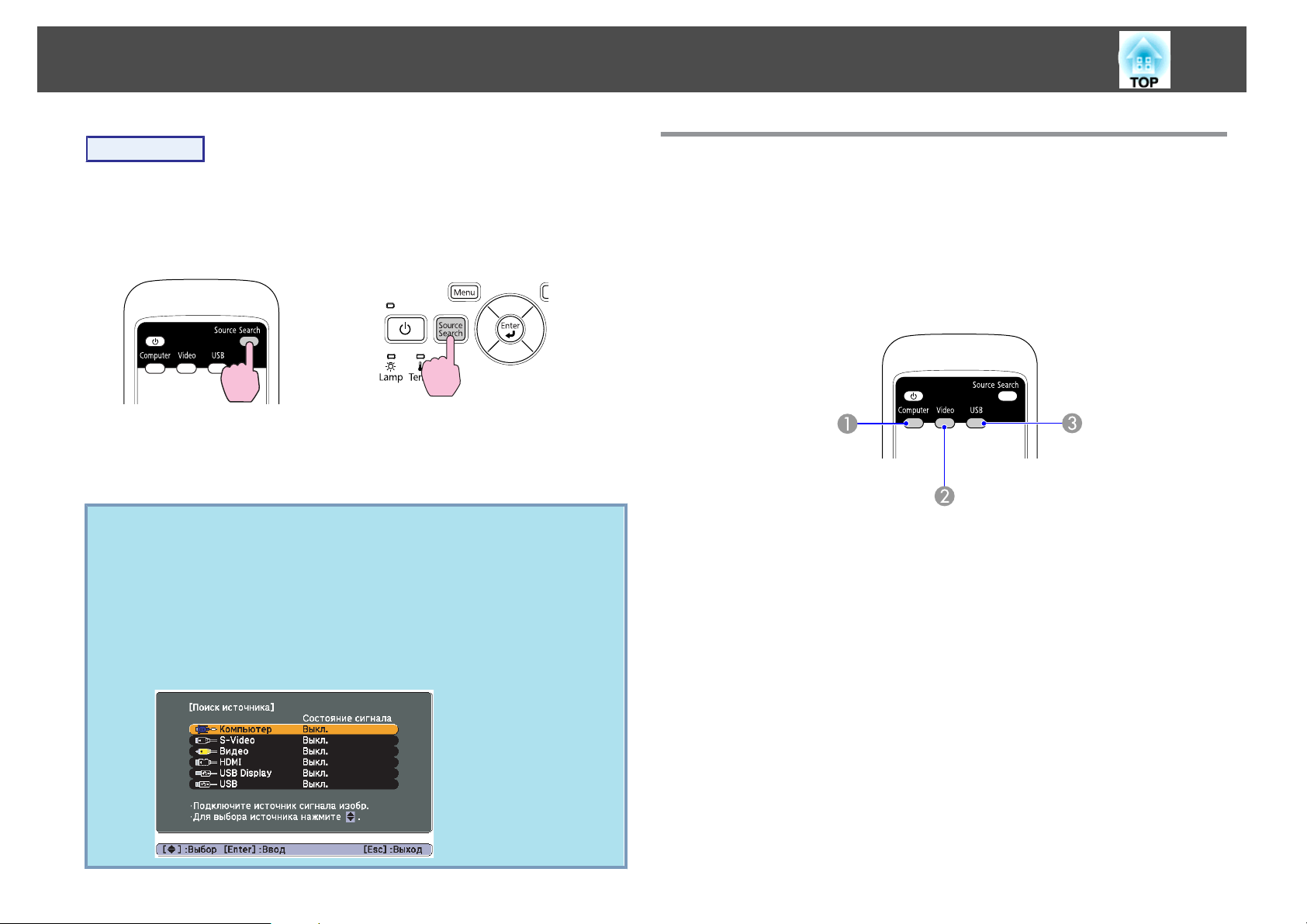
Смена Проецируемого Изображения
25
Процедура
Перед выполнением этой операции подключите
видеоаппаратуру и запустите воспроизведение.
Использование пульта
дистанционного управления
Если подключены два или большее число устройств, нажимайте
кнопку [Source Search], пока не будет спроецировано требуемое
изображение.
В случае, если доступно только изображение, отображаемое
q
проектором в текущий момент, или если не обнаружено ни
одного сигнала изображения, появляется следующий экран с
отображением статуса сигналов изображения. Пользователь
может выбрать входной порт, к которому подключено
оборудование, которое предполагается использовать. Если в
течение 10 секунд не выполняются никакие операции, экран
закрывается.
Пример: EB-W8/X8
Использование панели
управления
Переключение на требуемое изображение с помощью пульта дистанционного управления
Непосредственный переход к требуемому изображению
осуществляется нажатием следующих кнопок на пульте
дистанционного управления.
Пульт дистанционного управления
Служит для переключения на изображения, поступающие с входного
A
порта Компьютер (Computer).
При каждом нажатии на кнопку происходит переключение между
B
входными портами Видео(Video), S-Video и HDMI (только EB-W8/X8).
При каждом нажатии на кнопку происходит переключение между
C
режимами USB Display и Показ слайдов (только EB-W8/X8).
Page 26
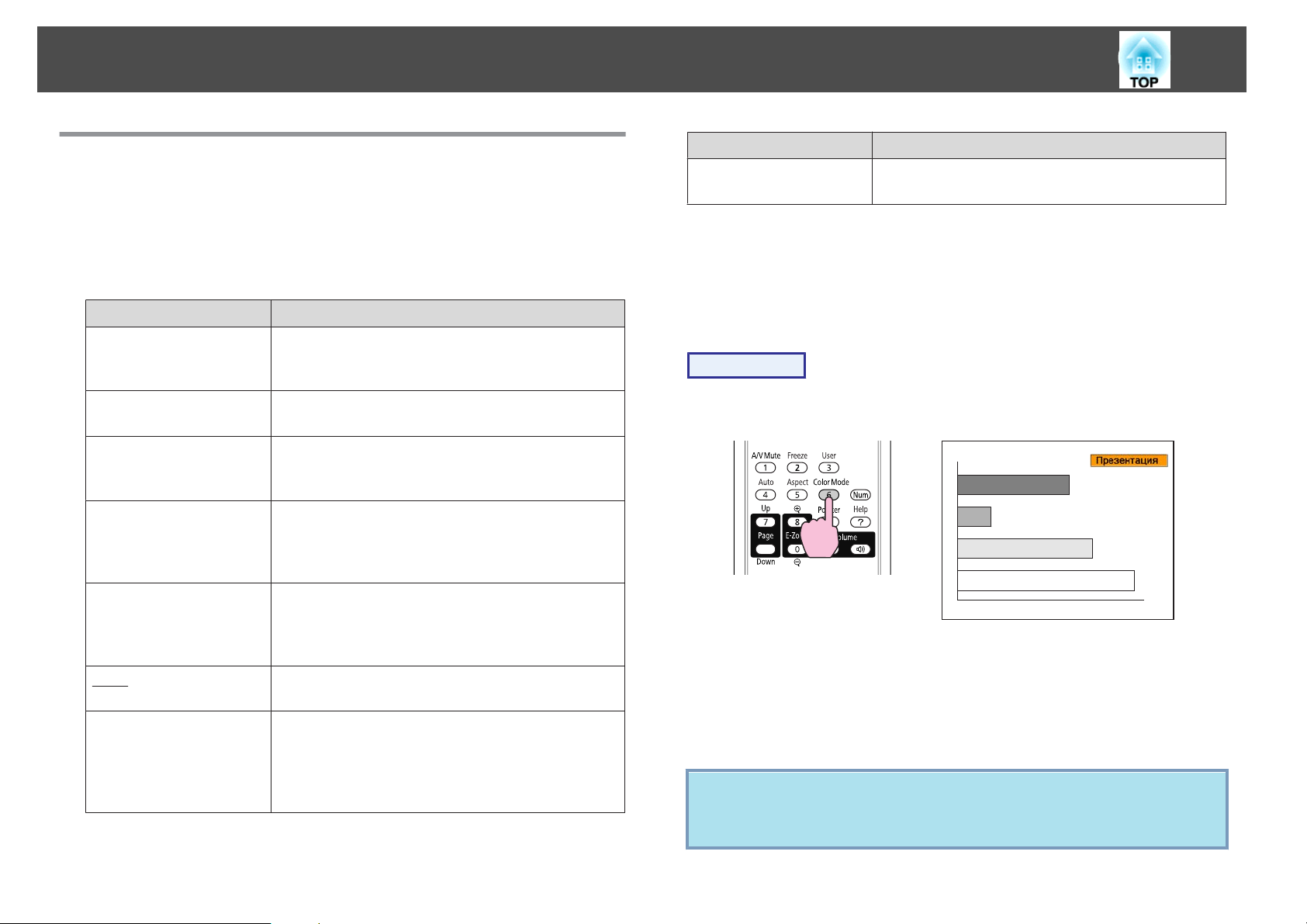
Функции Улучшения Качества Проецирования
26
Выбор качества проецирования (Выбор опции Цветовой режим)
Выбором настройки, наилучшим образом соответствующей условиям
среды проецирования, легко достигается оптимальное качество
изображения. Яркость изображения изменяется в зависимости от
выбранного режима.
Режим Рекомендуемое применение
Динамический
Презентация
Театр
Фотография
*2
Спорт
sRGB
g
Доска
*1
Наилучший вариант для использования в ярко
освещенном помещении. Это самый яркий
режим с хорошим отображением темных тонов.
Наилучший вариант для показа цветных
презентаций в ярко освещенном помещении.
Наилучший вариант для просмотра фильмов в
темном помещении. Изображения приобретают
естественный вид.
Наилучший вариант для проецирования
неподвижных изображений, например,
фотографий, в ярко освещенном помещении.
Изображения выглядят яркими и контрастными.
Наилучший вариант для просмотра
телевизионных программ в ярко освещенном
помещении. Изображения выглядят яркими и
реалистичными.
Наилучший вариант для изображений,
соответствующих цветовому стандарту sRGB.
Даже при проецировании на классную доску
черного или зеленого цвета эта настройка
обеспечивает получение изображений с
естественным оттенком, как при
проецировании на экран.
Режим Рекомендуемое прим енение
Белая доска
*1 Можно выбрать только, если подается входной сигнал RGB, или если
для параметра Источник установлено значение USB Display или USB
(только EB-W8/X8).
*2 Можно выбрать только при поступлении изображений в виде
компонентного видеосигнала, сигнала S-video или композитного
видеосигнала.
Наилучший вариант для показа презентаций на
белой доске.
Процедура
Пульт дистанционного
управления
При каждом нажатии этой кнопки на экране отображается название
цветового режима и происходит смена цветового режима.
При нажатии кнопки во время отображения на экране названия
цветового режима выполняется переход к следующему цветовому
режиму.
Предусмотрено также задание цветового режима в пункте
q
Цветовой режим меню Изображен. в менюНастройка.s
стр.52
Page 27
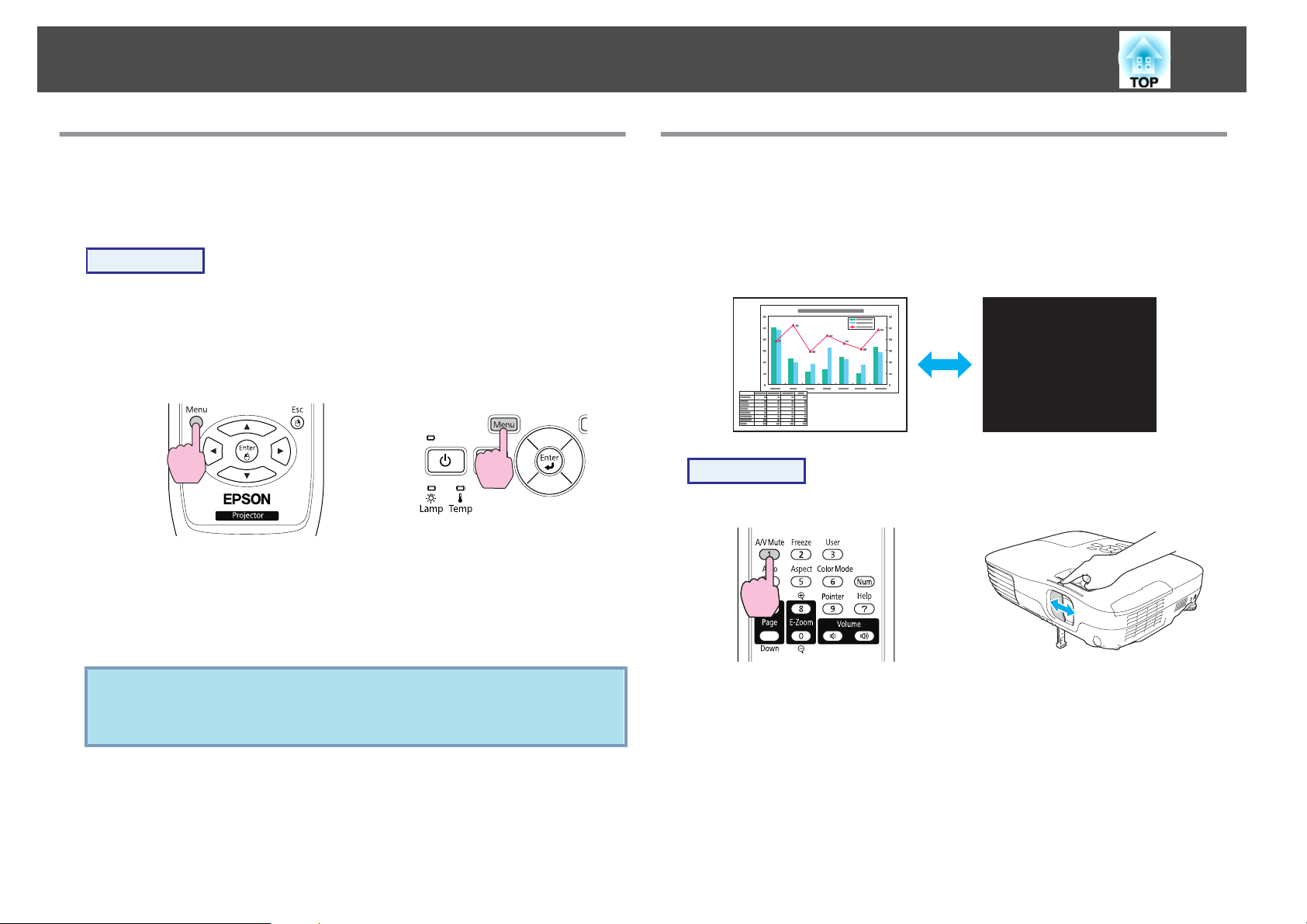
Функции Улучшения Качества Проецирования
27
Настройка параметра Автонастр. диафр.
Автоматическая настройка светимости в соответствии с яркостью
изображения позволяет получать глубокие, богатые картинки.
Процедура
A
B
Нажмите кнопку [Menu] и в менюНастройка выберите
пункт Изображен. - Автонастр. диафр..
меню Настройка" стр.51
Использование пульта
дистанционного управления
Выберите значение Вкл.
Настройки сохраняются для каждого цветового режима.
s
"Использование
Использование панели
управления
Временное Подавление Bоспроизведения Изображения и Звука (Отключение A/V)
Эта функция используется для привлечения внимания аудитории к
тому, о чем идет речь, или при необходимости скрыть такие детали,
как переход к другому файлу во время проведения презентаций с
использованием компьютера.
Процедура
Пульт дистанционного управления Корпус
C
q
Нажмите кнопку [Menu], чтобы закрыть менюНастройка.
Параметр Автонастр. диафр. можно настроить, только если для
параметра Цветовой режим установлено значение
Динамический или Театр.
При каждом нажатии кнопки или открытии/закрытии крышки
объектива функция Отключение A/V активируется или отключается.
Page 28
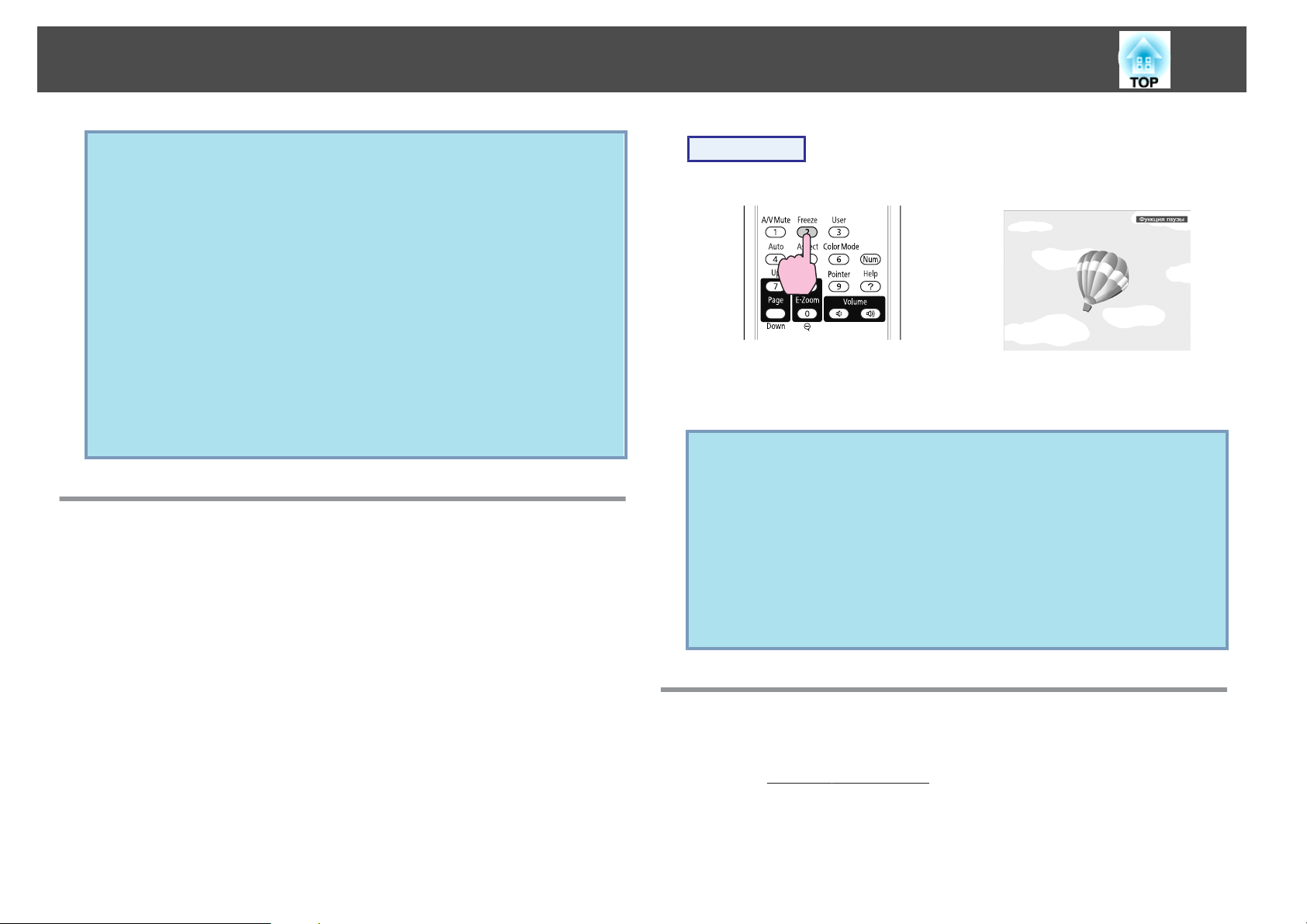
Функции Улучшения Качества Проецирования
28
• Если эта функция применяется во время проецирования
q
движущихся изображений, воспроизведение изображений и
звука продолжается. Невозможно вернуться в точку, где была
активирована функция Отключение A/V (Отключение A/V).
• При активации пульта дистанционного управления вы можете
выбрать в качестве заставки при активации функции
Отключение A/V Черный, Синий экран или Логотип,
используя параметр Расширен. - Дисплей - Отключение A/V
из Меню настройки.s стр.56
• Когда переключатель подавления сигнала аудио/видео закрыт
или в течение приблизительно 30 минут не производится
никаких действий, активируется Таймер крыш. линзы и
питание автоматически отключается. Если активация функции
Таймер крыш. линзы не является необходимой, измените
настройку параметра Таймер крыш. линзы на Выкл. в
пункте Управление в меню Расширен..s стр.56
Остановка Cмены Изображений (Функция паузы)
Если для смены движущихся изображений на активирована Функция
паузы, то проецирование изображения продолжается, что позволяет
проецировать движущиеся изображения по одному кадру, как при
проецировании неподвижных фотографий. Кроме этого, если
Функция паузы была предварительно активирована, то такие
операции, как смена файлов во время проведения презентаций с
компьютера, можно выполнять без проецирования каких-либо
изображений.
Процедура
Пульт дистанционного управления
При каждом нажатии данной кнопки функция паузы активируется
или отключается.
• Воспроизведение сигнала аудио не прекращается.
q
• Источник изображений продолжает воспроизводить
движущиеся изображения даже если смена кадров на экране
остановлена, поэтому невозможно возобновить проецирование
с той точки, в котором оно было приостановлено.
• Если кнопка [Freeze] нажимается при отображении меню
Настройка или экрана Справка, то отображаемое меню или
экран Справка очищается.
• Функция паузы остается активной также при использовании
функции E-Zoom.
Изменение Значения Параметра Формат Изображения
Измените Формат изображенияg, если подключена видеоаппаратура,
чтобы изображения, записанные в виде цифрового видео или на
дисках DVD, можно было просматривать в широкоэкранном
формате 16:9 . Измените Формат изображения при проецировании
полноэкранных компьютерных изображений.
Page 29
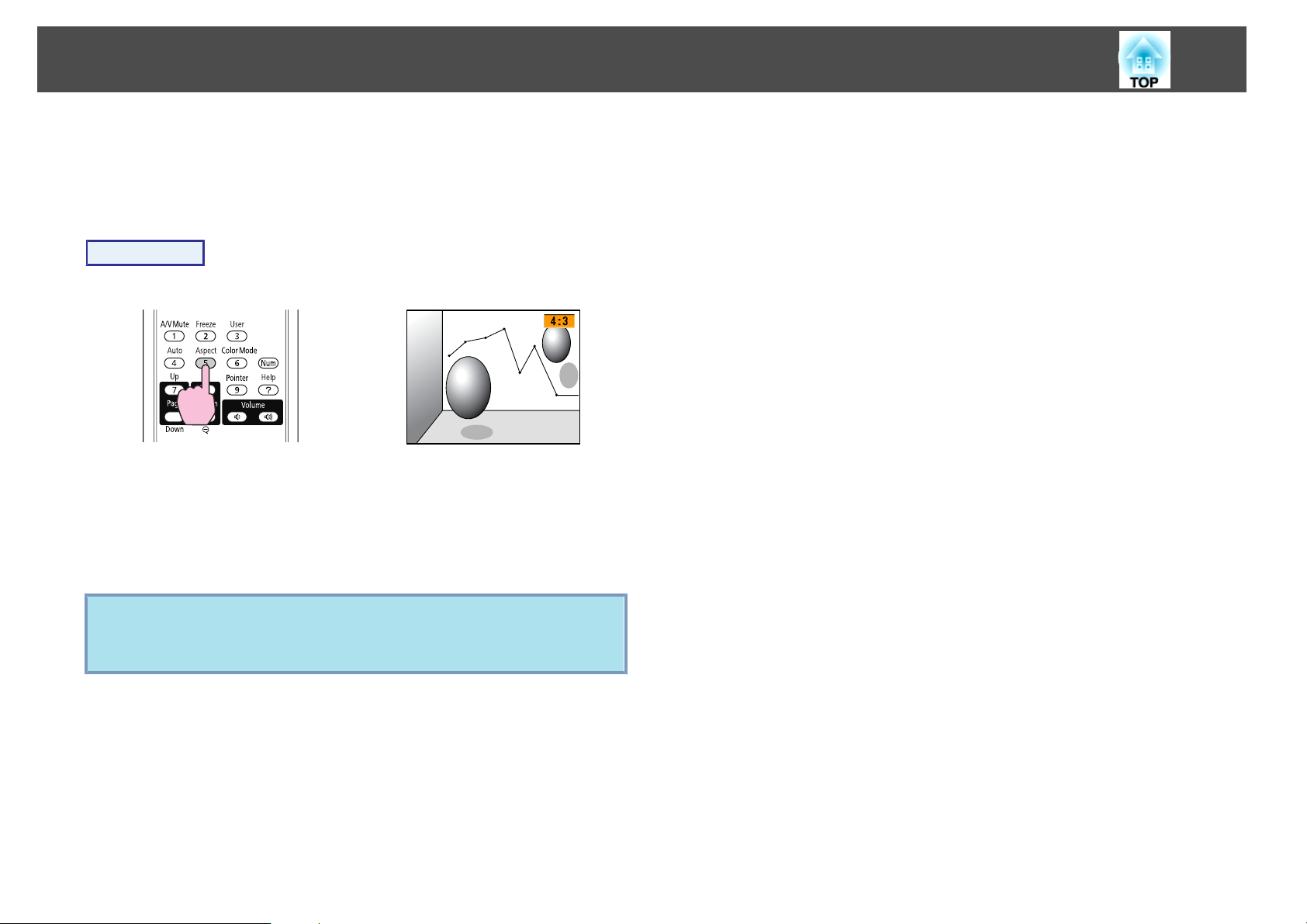
Функции Улучшения Качества Проецирования
Способы смены и типы форматов изображения следующие.
Способы смены
Процедура
Пульт дистанционного управления
При каждом нажатии этой кнопки на экране отображается название
параметра Соотношен. сторон, и происходит смена Соотношен. сторон.
29
При нажатии кнопки во время отображения на экране названия
параметра Соотношен. сторон. выполняется переход к следующему
режиму параметра Соотношен. сторон.
Предусмотрено также задание формата изображения в пункте
q
Соотношен. сторон меню Сигнал в меню Настройка.s
стр.53
Page 30
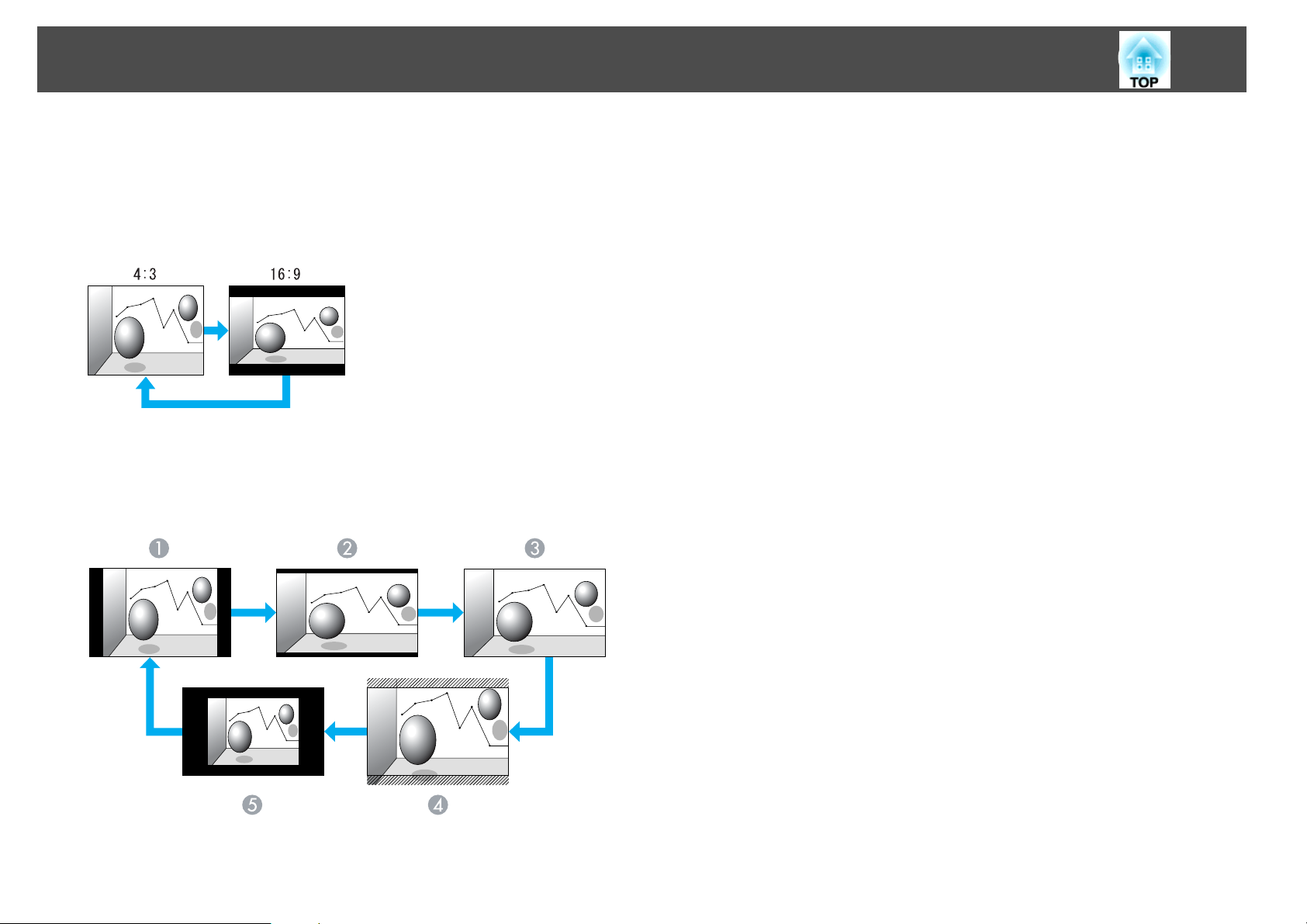
Функции Улучшения Качества Проецирования
Изменение значения параметра Соотношен. сторон для изображений с видеоаппаратуры
EB-X8/S8/X7/S7
При каждом нажатии кнопки переключаются режимы 4:3 и 16:9.
EB-W8/W7
При каждом нажатии кнопки происходит переключение между
режимами в следующем порядке: Нормальное, 16:9, Полное,
Увеличенное и Родной.
16:9
B
Полное
C
Увеличенное
D
Родной
E
30
Нормальный
A
Page 31

Функции Улучшения Качества Проецирования
Изменение значения параметра Соотношен. сторон для компьютерных изображений (EB-X8/S8/X7/S7)
При проецировании изображений с входного порта Компьютер(Computer) или входного порта HDMI (только EB-X8) вы можете изменить
значение параметра Соотношен. сторон следующим образом.
Установка значений Управление Пример проецирования
Нормальный
Отображается, если источником сигнала является компьютер.
Проецирование полноразмерной проекции с
сохранением соотношения сторон входного
изображения.
31
Авто (только EB-X8)
Отображается только, если источником сигнала является HDMI.
4:3
16:9
Если части изображения отсутствуют, то установите значение Растянутое или Нормальное в разделе Разрешение меню Настройка в зависимости
q
от размера компьютерной панели.s стр.53
Проецирование с надлежащим соотношением сторон
на основе информации из входного сигнала.
Проецирование полноразмерной проекции с
соотношением сторон 4:3. Это наилучший вариант в
тех случаях, когда вы хотите проецировать
изображения со значением “Соотношен. сторон” 5:4
(1280x1024) в виде полноразмерной проекции.
Проецирование со значением “Соотношен. сторон”
16:9. Это наилучший вариант для проецирования с
полноэкранным размером при использовании
формата экрана 16:9.
При входном сигнале 1280x1024
При входном сигнале 1280x1024
Page 32

Функции Улучшения Качества Проецирования
Изменение значения параметра Соотношен. сторон для компьютерных изображений (EB-W8/W7)
Значение Соотношен. сторон можно изменить следующим образом. Для EB-W8/W7 размер проекции составляет 1280 x 800 точек (форматное
отношение 16:10) в связи с разрешением панели WXGA. При проецировании на экраны формата 16:9 установите для параметра Соотношен.
сторон значение 16:9.
Установка значений Управление Пример проецирования
Нормальный
Проецирование полноразмерной проекции с
сохранением соотношения сторон входного
изображения.
При входном сигнале 1024x768
32
Авто (только EB-W8)
Отображается только, если источником сигнала является HDMI.
16:9
Полное
Проецирование с надлежащим соотношением сторон
на основе информации из входного сигнала.
Проецирование полноразмерной проекции с
соотношением сторон 16:9.
Проецирование полноразмерного изображения. При входном сигнале 1024x768
При входном сигнале 1024x768
Page 33

Функции Улучшения Качества Проецирования
Установка значений Управление Пример проецирования
Увеличенное
Проецирование входного изображения с тем
форматным отношением в горизонтальном
направлении, какое имеет место. Части изображения,
выходящие за размеры проекции, не проецируются.
33
При входном сигнале 1024x768
Родной
q
Проецирование с разрешением входного изображения
в центр экрана. Наилучший вариант для
проецирования четких изображений.
Если разрешение изображения превышает 1280x800, то
края изображения не проецируются.
Если части изображения отсутствуют, то установите значение Растянутое или Нормальное в разделе Разрешение меню Настройка в зависимости
от размера компьютерной панели.s стр.53
При входном сигнале 800x600
При входном сигнале 1400x1050
Page 34
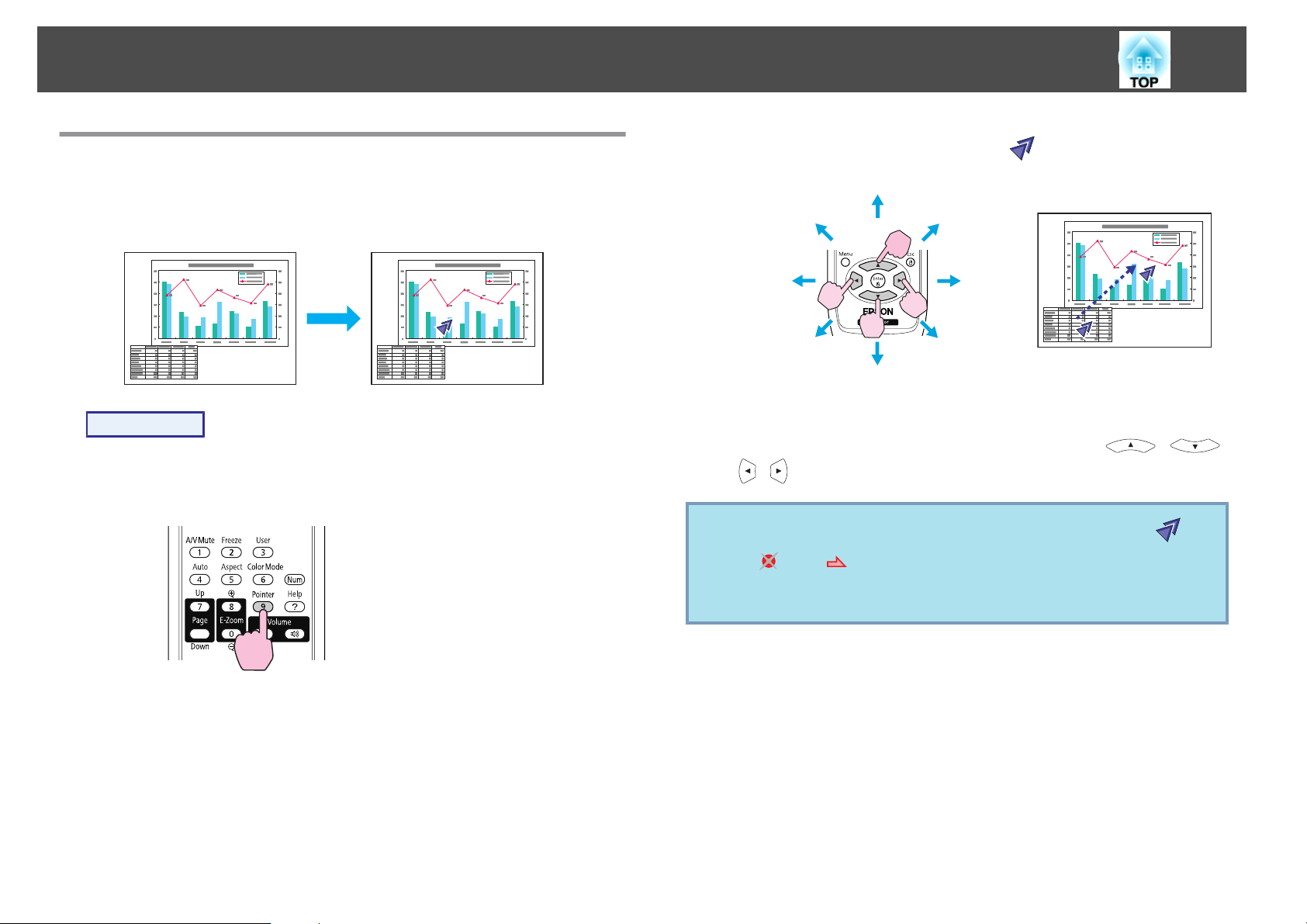
Функции Улучшения Качества Проецирования
34
Функция Указателя (Указатель)
Эта функция позволяет перемещать значок указателя на
проецируемом изображении, что помогает привлечь внимание к
тому участку, о котором идет речь.
Процедура
A
Отображение указателя.
Пульт дистанционного
управления
B
q
Перемещение значка указателя ( ).
Пульт дистанционного управления
В дополнение к перемещению вверх/вниз и влево/вправо
указатель может перемещаться по диагонали при
одновременном нажатии на кнопку настройки [
[
][ ].
Можно выбрать три различных вида значка указателя ( ,
или ) в пункте Настройки - Форма указателя меню
Настройка.
стр.54
s
][ ]
При каждом нажатии этой кнопки указатель появляется или
исчезает.
Page 35

Функции Улучшения Качества Проецирования
35
Увеличение Части Изображения (E-Zoom)
Эта функция полезна при необходимости увеличения изображения
для просмотра деталей, например, графиков и таблиц.
Процедура
A
Запуск E-Zoom.
Пульт дистанционного
управления
B
C
Переместите ( ) на участок изображения, который
требуется увеличить.
Пульт дистанционного
управления
Указатель может перемещаться по диагонали при совместном
нажатии кнопок [
Увеличение.
Пульт дистанционного
управления
][ ][ ][ ].
При каждом нажатии этой кнопки указанная область
увеличивается. Для быстрого увеличения следует удерживать
кнопку в нажатом положении.
Уменьшение увеличенного изображения осуществляется
нажатием кнопки [
Кнопка [ESC] служит для отмены операции.
x
].
Page 36

Функции Улучшения Качества Проецирования
36
• На экране отображается коэффициент увеличения. Для
q
увеличения выбранной области от 1 до 4 раз предусмотрено
25 шагов приращения.
• Прокрутка изображения осуществляется нажатием кнопок
[ ][ ][ ][ ].
Использование Пульта Дистанционного Управления в Качестве Мыши
Если порт USB(TypeB) на задней панели проектора подключен к
USB порту компьютера с помощью кабеля USB, то вы можете
использовать пульт дистанционного управления для перемещения
указателя мыши на компьютере (функция Беспров.мышь) или
перемещения вверх/вниз по страницам.
Использовать функцию Беспров.мышь одновременно с функцией
q
Совместимы е операционны е системы
Windows: 98/98SE/2000/Me/XP Home Edition/
XP Professional/Vista Home Basic/Vista Home Premium/
Vista Business/Vista Enterprise/Vista Ultimate
Macintosh: Mac OS X 10.3-10.5
Стр. вверх/вниз нельзя.
Беспров.мышь
Для включения функции Беспров.мышь установите для параметра
USB Тип B значение Беспров.мышь в разделе Расширен. меню
Настройка. По умолчанию для параметра USB Тип B установлено
значение USB Display. Измените настройку заранее.
• Функция Беспров.мышь может использоваться только, если
q
источником сигнала является Компьютер или HDMI (только
EB-W8/X8). Вы не можете использовать эту функции при
проецировании с помощью USB Display.
• В некоторых операционных системах как Windows, так и
Macintosh функция Беспров.мышь может не работать.
• Для использования функции мыши могут потребоваться
изменения некоторых настроек компьютера. За
дополнительной информацией обратитесь к документацию по
компьютеру.
s
стр.56
Page 37

Функции Улучшения Качества Проецирования
37
После соединения компьютера и проектора с помощью кабеля USB,
указателем мыши можно управлять следующим образом.
Перемещение указателя мы ши Работа с кнопками мыши
Щелчок левой кнопкой: нажмите
кнопку [Enter].
Щелчок правой кнопкой: нажмите
кнопку [ESC].
Двойной щелчок: быстро нажмите
два раза.
Перетаскивание
• Указатель может перемещаться по диагонали при совместном
q
нажатии кнопок[
• Если кнопки мыши на компьютере настроены
противоположным образом, кнопки пульта дистанционного
управления также будут работать противоположным образом.
• Функцию Беспров.мышь невозможно использовать во время
работы других функций.
- Во время отображения меню Настройка
- Во время отображения меню “Справка”
- Во время использования функции E-Zoom
- Во время регистрации логотипа пользователя
- Во время использования функции “Указатель”
- Во время регулировки громкости звука
- Во время использования USB Display
- Во время отображения Тестовый шаблон
- Во время настройки параметра “Цветовой режим”
- Во время отображения названия параметра “Цветовой режим”
- Во время отображения названия источника
- При переключении источника сигнала
Стр. вверх/вниз
][ ][ ][ ].
: удерживайте в нажатом
положении
1. Удерживая нажатой кнопку
[Enter] нажмите кнопку
[
[
2. Для остановки в нужной точке
отпустите кнопку [Enter].
], [ ], [ ] или
].
Для перелистывания страниц вверх/вниз установите для параметра
USB Тип В из пункта Расширен. из меню Настройка значение Стр.
Page 38

Функции Улучшения Качества Проецирования
вверх/вниз. При проецировании в режиме USB Display вы можете
перелистывать страницы без изменения настройки.
Пример перехода на страницу вверх/вниз
Эта функция полезна при демонстрации предыдущего или последующего
слайда в слайд-шоу PowerPoint.
К предыдущему слайду
A
К следующему слайду
B
38
Page 39

Функции Безопасности
39
В проекторе предусмотрены следующие расширенные функции
защиты.
• Защита паролем
Позволяет ограничить круг лиц, которым разрешено пользоваться
проектором.
• Блокир. управл.
Позволяет предотвратить изменение настроек проектора лицами,
не имеющими на это разрешения.
• Замок от злоумышленников
В проекторе предусмотрены различные устройства защиты от
злоумышленников.
s
стр.42
s
стр.41
Организация Pаботы Пользователей (Защита паролем)
Если активирована Защита паролем, то лица, не знающие пароля, не
могут использовать проектор для проецирования изображений даже,
если питание проектора включено. Более того, невозможно изменить
логотип пользователя, отображаемый при включении проектора. Эта
функция действует как устройство предотвращения кражи, поскольку
даже украденным проектором невозможно пользоваться. В момент
приобретения функция “Защита паролем” не активирована.
2. Защита логотипа
Даже в том случае, если кто-либо попытается изменить логотип
пользователя, установленный владельцем проектора, сделать это не
удастся. Если для параметра Защита логотипа установлено значение Вкл.,
то запрещены следующие изменения настроек параметра Логотип
пользователя.
• Регистрация логотипа пользователя
• Настройки “Фон”, “Экран загрузки” и “Отключение A/V” в
разделе “Дисплей” меню Настройка.
Настройка Защита паролем
Для настройки режима Защита паролем используется следующая
процедура.
Процедура
A
Во время проецирования удерживайте кнопку [Freeze]
нажатой в течение приблизительно пяти секунд.
Отобразится меню настройки “Защита паролем”.
Пульт дистанционного
управления
Тип Защита паролем
В соответствии со способом использования проектора
предусмотрены два вида настроек Защита паролем.
1. Блокир. включения
Если для параметра Блокир. включения установлено значение Вкл., то
после подключения и включения проектора необходимо ввести заранее
установленный пароль (это также относится к функции Direct Power On).
Если правильный пароль не введен, проектор не запускается.
Page 40

Функции Безопасности
40
q
B
C
D
• Если режим Защита паролем уже активен, необходимо ввести
Пароль.
Если пароль введен правильно, отображается меню настройки
Защита паролем.s "Ввод пароля" стр.40
• После задания пароля следует на видном участке проектора
прикрепить наклейку с уведомлением о защите паролем в
качестве дополнительного средства предупреждения кражи.
Включение режима “Блокир. включения”.
(1) Выберите пункт “Блокир. включения”, затем нажмите кнопку
[Enter].
(2) Выберите пункт “Вкл.”, затем нажмите кнопку [Enter].
(3) Нажмите кнопку [ESC].
Включение режима “Защита логотипа”.
(1) Выберите пункт “Защита логотипа”, затем нажмите кнопку [Enter].
(2) Выберите пункт “Вкл.”, затем нажмите кнопку [Enter].
(3) Нажмите кнопку [ESC].
Установка пароля.
(1) Выберите пункт “Пароль”, затем нажмите кнопку [Enter].
(2) При отображении сообщения “Изменить пароль?” выберите “Да” и
нажмите кнопку [Enter]. По умолчанию используется пароль "0000".
Замените это значение на пароль по собственному усмотрению.
При выборе “Нет” вновь отобразится экран, показанный в шаге 1.
(3) Удерживая нажатой кнопку [Num], введите четыре цифры с
помощью цифровых кнопок. Введенное число отображается в виде
"* * * *". После ввода четвертой цифры отображается экран с
запросом подтверждения.
Пульт дистанционного управления
(4) Снова введите Пароль.
Отображается сообщение Новый пароль сохранен. .
Если пароль введен неправильно, то отобразится сообщение с
предложением повторить ввод пароля.
Ввод пароля
После отображения экрана ввода пароля введите пароль с помощью
цифровых кнопок на пульте дистанционного управления.
Процедура
Удерживая нажатой кнопку [Num], введите пароль, нажимая
цифровые кнопки.
После ввода правильного пароля начинается проецирование.
Page 41

Функции Безопасности
41
Внимание
•
Если три раза подряд вводится неправильный пароль, приблизительно
в течение пяти минут отображается сообщение "Работа проектора
будет заблокирована.", затем проектор переключается в режим
ожидания. В такой ситуации следует отключить электрическую
вилку от стенной розетки, заново ее вставить и вновь включить
питание проектора. Проектор снова отображает экран ввода пароля,
чтобы можно было ввести правильный пароль.
•
Если вы забыли пароль, запишите появившийся на экране номер
“Запрос кода.: xxxxx” и обратитесь по ближайшему из адресов,
приведенных в разделе Руководство по технической поддержке и
обслуживанию.
•
Если, продолжая повторять описанную выше операцию, пользователь
вводит неправильный пароль тридцать раз подряд, отображается
следующее сообщение и проектор больше не воспринимает вводимые
пароли.Работа проектора будет заблокирована. Обратитесь в
службу технической поддержки Epson, как описано в документации.
s
Контактная информация по проекторам Epson
Контактная информация по проекторам Epson
s
Запрет на Bыполнение Oпераций (Блокир.
проецирование, или в школах, если требуется ограничить
возможность использования кнопок управления. При этом
сохраняется возможность управления проектором с помощью пульта
дистанционного управления.
Процедура
A
Во время проецирования нажмите кнопку [Menu] и
выберите пункт “Настройки” - “Блокир. управл.” в меню
Настройка.
Использование пульта
дистанционного управления
s
"Использование меню Настройка" стр.51
Использование панели
управления
управл.)
Для блокировки кнопок управления на панели управления
выполните одно из следующих действий.
• Полн. блок-ка
Блокируются все кнопки на панели управления. С панели
управления невозможно выполнение никаких операций, в том
числе включения и отключения питания.
• Част. блок-ка
Блокируются все кнопки на панели управления, кроме кнопки [
Эта возможность полезна во время мероприятий или шоу, когда
требуется сделать неактивными все кнопки и выполнять только
t
B
].
Выберите параметр “Полн. блок-ка” или “Част. блок-ка”.
Page 42

Функции Безопасности
42
Замок от Злоумышленников
Поскольку проекторы часто устанавливают на потолок и оставляют
в помещении без присмотра, во избежание кражи проектора он
оснащен следующими устройствами защиты от злоумышленников.
C
q
При появлении сообщения с запросом подтверждения
выберите “Да”.
Кнопки панели управления блокируются в соответствии с
выбранной настройкой.
Отмена блокировки панели управления выполняется одним из
следующих двух способов.
• С помощью пульта дистанционного управления выберите
значение Выкл. в разделе Настройки - Блокир. управл. в
меню Настройка.
• На панели управления нажмите и удерживайте кнопку [Enter]
приблизительно в течение семи секунд, после чего
отображается сообщение и блокировка снимается.
• Гнездо защиты
Гнездо защиты поддерживается системой Microsaver Security System
производства компании Kensington. Подробные сведения о системе
Microsaver Security System представлены на главной странице
веб-сайта Kensington http://www.Kensington.com/.
• Точка крепления защитного тросика
Имеющийся в продаже тросик с замком можно пропустить через
проушину в точке крепления, чтобы закрепить проектор на столе
или другой опоре для предотвращения хищения.
Крепление тросика с замком
Пропустите тросик с замком через проушину в точке крепления.
Инструкции по закрыванию замка см. в документации, входящей в
комплект поставки тросика с замком.
Page 43

Показ Презентаций с Использованием Функции Показ слайдов (Только EB-W8/X8)
43
В режиме Показ слайдов вы можете подключить к проектору USB
устройство хранения данных или цифровую камеру и прямо
проецировать сохраненные на них файлы.
Возможно, у вас не получится использовать USB устройства
q
хранения данных с функциями защиты.
Спецификации Файлов, Которые Можно Проецировать с Помощью Функции Показ слайдов
Тип Тип файла
(расширение)
Неподвижное
изображение
.jpg Не могут проецироваться следующие файлы.
Примечания
• Формат CMYK
• Прогрессивный формат
• Файлы с разрешением выше 8176x6144
• Файлы с расширением ".jpeg"
Из-за характеристик файлов JPEG невозможно
хорошо отобразить изображения с высокой
степенью сжатия.
Подключение и Извлечение USB Устройств
Подключение устройств USB
Если USB устройство содержит файлы, которые вы планируете
воспроизводить с помощью функции Показ слайдов, то подключите
его к порту USB(TypeA). При подключении цифровой камеры к
проектору используйте USB кабеля, поставляемого с проектором или
рекомендуемого для использования вместе с камерой.
Пример: подключение цифровой камеры
q
• Используйте носители информации, отформатированные в ОС
Windows, т.к. некоторые другие файловые системы могут не
поддерживаться проектором.
• Форматируйте носитель в файловой системе FAT16 или FAT32.
К USB порту цифровой камеры
A
Кабель USB
B
К порту USB(тип A)
C
Page 44
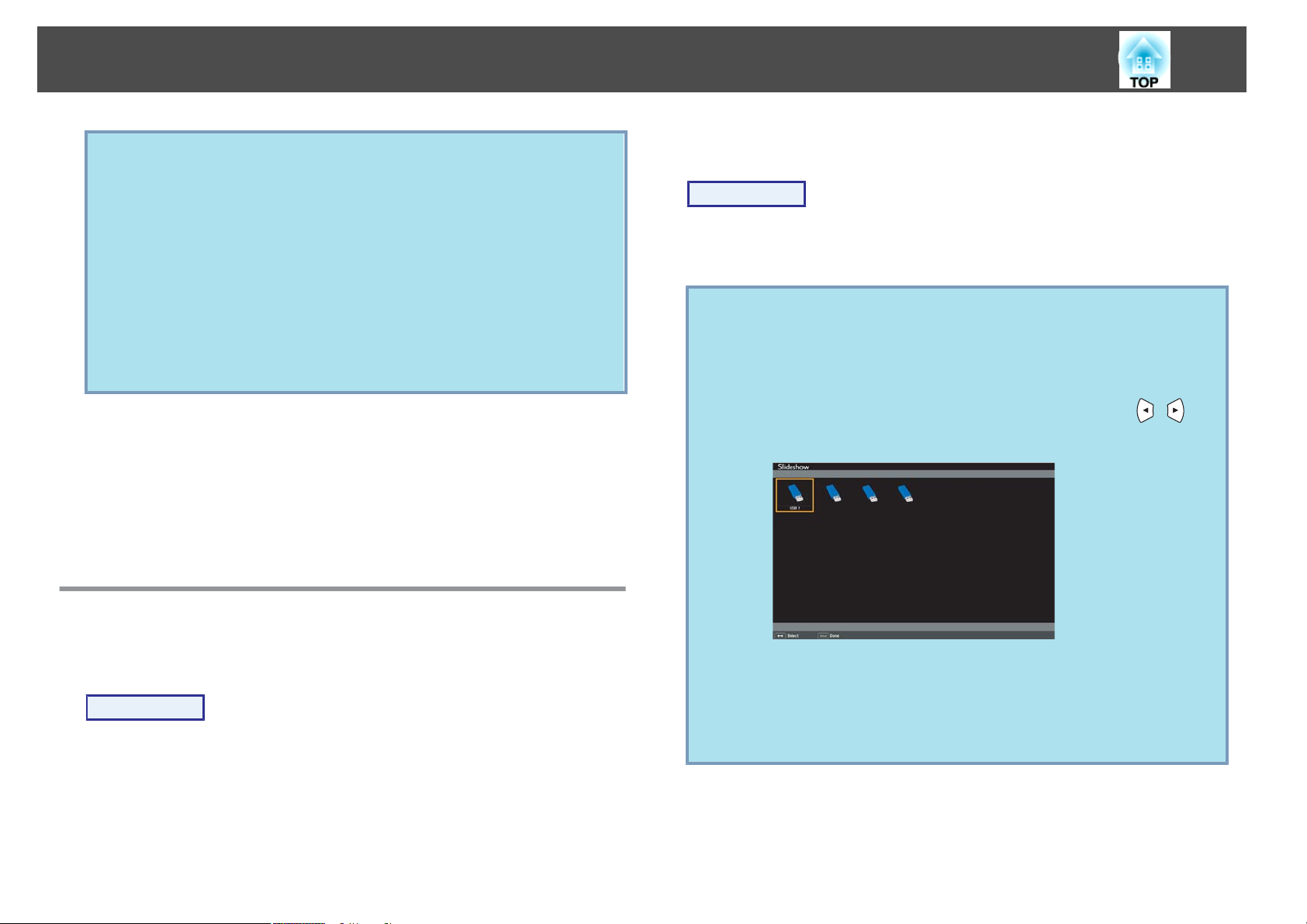
Показ Презентаций с Использованием Функции Показ слайдов (Только EB-W8/X8)
44
Внимание
•
Функция Показ слайдов может работать неправильно при
использовании концентратора USB. Цифровые камеры и устройства
памяти USB должны подключаться к проектору напрямую.
•
При подключении и использовании USB-совместимых жестких дисков
не забудьте подключить адаптер переменного тока, который
поставляется вместе с жестким диском.
•
Подключите цифровую камеру или жесткий диск к проектору с
помощью кабеля USB, поставляемого или рекомендуемого для
использования вместе с устройством.
•
Используйте USB кабель не длиннее 3 м. Если длина кабеля
превышает 3 м, то Показ слайдов может работать неправильно.
Извлечение устройств USB
По окончании проецирования извлеките USB устройство из порта
USB(TypeA) проектора.
При использовании цифровых камер, жестких дисков и т.д.
выключите питание устройства и отсоедините его.
Отключение режима Показ слайдов
Процедура
Чтобы прекратить Показ слайдов извлеките USB устройство из
s
проектора.
q
"Извлечение устройств USB" стр.44
• Вы можете вставить карту памяти в USB карт-ридер и
подключить его к проектору. Однако, возможно, некоторые
имеющиеся в продаже USB карт-ридеры не будут работать с
проектором.
• Если появляется следующий экран (Выбрать диск), то
выберите требуемый носитель с помощью кнопок [
пульте дистанционного управления, а затем нажмите кнопку
Enter.
][ ] на
Запуск и Остановка Функции Показ Слайдов
Запуск режима Показ слайдов
Процедура
A
B
Переключите проецируемое изображение на USB.
s
стр.24
Подключите к проектору USB устройство хранения
s
данных или цифровую камеру.
Запустится Показ слайдов и отобразится список файлов.
стр.43
• Чтобы вызвать экран "Выбрать диск", установите курсор на
фразу "Выбрать диск" вверху списка файлов и нажмите
кнопку Enter.
• Одновременно проектором могут распознаваться до четырех
носителей данных.
Page 45

Показ Презентаций с Использованием Функции Показ слайдов (Только EB-W8/X8)
Основные операции режима Показ слайдов
В этом разделе описаны операции по воспроизведению и
проецированию изображений в режиме Показ слайдов.
Хотя ниже приводятся операции с пультом дистанционного
управления, вы можете выполнять те же действия с помощью
панели управления.
Процедура
45
A
Нажмите кнопки [ ][ ][ ][ ], чтобы установить
курсор на требуемый файл или папку.
Курсор
A
• JPEG файлы отображаются в виде миниатюр (небольшие
изображения с содержимым файла).
• Некоторые JPEG файлы могут не отображаться в виде
миниатюр. В этом случае будет отображаться значок файла.
Если все файлы и папки не помещаются на один экран,
q
нажмите кнопку [Page] (Вниз) на пульте дистанционного
управления или установите курсор на фразу Следующая
страница внизу экрана и нажмите [Enter].
Для возврата к предыдущему экрану нажмите кнопку [Page]
(Вверх) на пульте дистанционного управления или установите
курсор на фразу Предыдущая страница в верхней части экрана
и нажмите кнопку [Enter].
Page 46

Показ Презентаций с Использованием Функции Показ слайдов (Только EB-W8/X8)
46
B
Нажмите кнопку [Enter].
Отобразится выбранное изображение.
Если была выбрана папка, то отобразятся находящиеся в ней
файлы. Если на экране с содержимым папки вы выделите К
началу и нажмете кнопку [Enter], то экран вернется к
состоянию до открытия папки.
Поворот изображений
Изображения JPEG, которые проецируются с помощью функции
Показ слайдов, можно повернуть с шагом 90 градусов.
Воспроизводимые в режиме Показ слайдов изображения JPEG также
можно повернуть.
Для поворота одного или нескольких изображений JPEG
используется следующая процедура.
Процедура
A
B
Запустите Показ слайдов и спроецируйте одно JPEG
изображение или запустите слайд-шоу нескольких JPEG
изображений.
Проецирование одного JPEG изображения
Запуск Показ слайдов
Как только отобразится JPEG изображение или начнется
показ слайдов нажмите кнопку [
s
стр.47
s
стр.46
] или [ ].
Проецирование Файлов с Изображениями
Режим Показ слайдов допускает два способа отображения файлов
изображений, которые хранятся на USB устройстве хранения данных
или на цифровой камере.
• Проецирование одиночного выбранного файла изображения
Эта функция проецирует один выбранный вами файл изображения.
• Последовательное проецирование файлов изображений в папке
(Показ слайдов)
Эта функция позволяет последовательно воспроизводить файлы
изображений (в режиме слайд-шоу) в выбранной папке.
s
стр.47
Внимание
Не отсоединяйте USB устройство хранения данных, пока идет
передача данных. В режиме Показ слайдов могут возникнуть проблемы.
Page 47

Показ Презентаций с Использованием Функции Показ слайдов (Только EB-W8/X8)
Хотя ниже приводятся операции с пультом дистанционного
управления, вы можете выполнять те же действия с помощью
панели управления.
Проецирование изображения
Процедура
47
A
B
C
Запуск режима Показ слайдов.s стр.44
Появится экран со списком файлов.
Нажмите кнопки [ ][ ][ ][ ], чтобы установить
курсор на требуемый файл изображения.
Файл изображения
A
Нажмите кнопку [Enter].
Изображение проецируется.
D
Последовательное проецирование файлов изображений в папке (Показ слайдов)
Если вы нажмете кнопку [ESC], снова появится экран со
списком файлов.
Вы может проецировать файлы изображений последовательно, по
одному за раз. Эта функция называется Показ слайдов. Для запуска
режима Показ слайдов используйте следующую процедуру.
Для автоматической смены файлов в режиме Показ слайдов,
q
установите для параметра Время переключения экрана любое,
отличное от Нет значение на экране Параметр. По умолчанию
для этого параметра устанавливается значение Нет.s стр.48
Page 48

Показ Презентаций с Использованием Функции Показ слайдов (Только EB-W8/X8)
48
Процедура
A
B
C
Запустите Показ слайдов.s стр.44
Появится экран со списком файлов.
Нажмите кнопку [ ][ ][ ][ ], чтобы установить
курсор на папку, для который вы хотите запустить Показ
слайдов, а затем нажмите кнопку [Enter].
Выберите "Показ слайдов" в нижней части экрана со
списком файлов и нажмите кнопку [Enter].
Начнется Показ слайдов, при котором будут автоматически
проецироваться файлы из папки, по одному за один раз.
Как только Показ слайдов подойдет к концу экран
автоматически вернется в экрану со списком файлов. Если для
параметра Непрерывное воспроизведение на экране Параметр
установлено значение Вкл., то Показ слайдов будет начинаться
сначала по достижении конца списка файлов.
Когда идет Показ слайдов вы можете перейти к предыдущему/
следующему экрану или отменить воспроизведение.
s
стр.47
Процедура
A
B
Нажмите кнопку [ ][ ][ ][ ], чтобы установить
курсор на папку, для который вы хотите установить
параметры показа и нажмите кнопку [Esc]. Выберите
пункт "Параметр" из показанного подменю и нажмите
кнопку [Enter].
Установите каждый элемент на экране Параметр.
Установите курсор на требуемый параметр и нажмите кнопку
[Enter] для его активации.
Ниже в таблице приведено описание каждого элемента.
Если на экране Параметр для Время переключения экрана
q
установлено значение Нет, то файлы не будут сменяться
автоматически после запуска режима Показ слайдов. Нажмите
кнопку [Enter] или кнопку [Page] (вниз) для показа следующего
файла.
Параметры Проецирования Файла Изображения и Режима Показ слайдов
Порядок отображения файлов и работу режима Показ слайдов
можно установить на экране Параметр.
Порядок отображения
Непрерывное
воспроизведение
Устанавливает порядок отображения файлов.
Выберите между значениями По имени и По дате в
порядке возрастания.
Определяет, будет ли повторяться Показ слайдов.
Page 49

Показ Презентаций с Использованием Функции Показ слайдов (Только EB-W8/X8)
49
Время переключения экрана
Эффект
C
Нажмите кнопки [ ][ ][ ][ ], чтобы установить
курсор на "OK" и нажмите кнопку [Enter].
Настройки будут введены в действие.
Если вы не хотите вводить настройки в силу, то установите
курсор на Отмена и нажмите кнопку [Enter].
Устанавливает время отображения каждого файла
пока идет Показ слайдов. Установите любое значение
от Нет(0) до 60 секунд. При установке значения Нет
автоматическое перелистывание отключается.
Устанавливает визуальный эффект, который будет
использоваться при смене слайдов.
Page 50

Меню Настройка
В этой главе обсуждаются способы использования меню Настройка и его функции.
Page 51

Использование меню Настройка
51
Осуществление выбора в
основном меню
Осуществление выбора в
меню нижнего уровня
Изменение выбранного
пункта
Выход
Page 52

Список Функций
Меню “Изображен.”
Как видно из следующих копий экранов, элементы, допускающие настройку, зависят от сигнала и источника изображения, проецируемого в
текущий момент. Информация о настройках сохраняется для каждого сигнала изображения.
52
Некоторые модели не поддерживают некоторые сигналы изображений и источники входного сигнала.
Аналоговый RGB/Цифровой RGB/RGB Видео
USB Display/USB
Меню нижнего уровня Функция
Цветовой режим
Яркость
Контраст
Насыщен. цвета
Оттенок
g
Выбор качества изображения, соответствующего окружающей обстановке.s стр.26
Регулировка яркости изображения.
Регулировка степени отличия светлых и темных участков изображения.
Регулировка насыщенности цвета изображений.
(Настройка возможна только в том случае, если сигналы NTSC поступают при использовании композитного видеосигнала/сигнала S-Video.)
Регулировка оттенка изображения.
Компонентное видеоg/Композитное видеоg/
s
стр.24
S-Video
g
Резкость
Цвет. температ.
Настройка цвета
Регулировка резкости изображения.
(Можно установить, когда для параметра Изображен. - Цветовой режим выбрано значение
изображения. При выборе высокого значения изображение приобретает синий оттенок, а при выборе низкого значения изображение
приобретает красный оттенок.
(Данный пункт меню недоступен для выбора, если выбрано значение
Красный, Зеленый, Синий: насыщенность каждого цвета регулируется индивидуально.
sRGBg для настройки Цветовой режим в меню Изображен.)
sRGBg.) Регулировка общего тона
Page 53

Список Функций
Меню нижнего уровня Функция
Автонастр. диафр.
53
(Этот пункт можно выбрать лишь в том случае, если в меню Изображен. для настройки Цветовой режим выбрано значение
Динамический или Театр.)
Установите необходимость (“Вкл./Выкл.”) регулировки проецируемых изображений в соответствии оптимальным состоянием освещения.
s стр.27
Сброс
Все значения, настроенные для функций меню Изображен., сбрасываются до значений по умолчанию. О возврате значений по
умолчанию для всех пунктов меню см. s стр.59
Меню “Сигнал”
Как видно из следующих копий экранов, элементы, допускающие настройку, зависят от сигнала изображения, проецируемого в текущий момент.
Информация о настройках сохраняется для каждого сигнала изображения.
Аналоговый RGB Цифровой RGB/RGB Видео/
* Входной сигнал с порта входа HDMI
Компонентное видео
(только EB-W8/X8)
*
g
Компонентное видео
g
Композитное видеоg/S-video
g
Меню нижнего уровня Функция
Автонастройка
Разрешение
Можно выбрать необходимость (“Вкл./Выкл.”) автоматической регулировки изображения до оптимального состояния с помощью
функции “Автонастройка” при изменении входного сигнала.
При установке Авто разрешение входного сигнала определяется автоматически. Если изображения проецируются некорректно при
установке Авто, например, отсутствует часть изображения, то установите режим Растянутое в случае широкого экрана подключенного
компьютера либо Нормальный для экранов формата 4:3 или 5:4.
Page 54

Список Функций
Меню нижнего уровня Функция
Трекинг
Синхронизация
Позиция
g
g
54
Регулировка компьютерных изображений при появлении на них вертикальных полос.
Регулировка мерцающих и нерезких компьютерных изображений или изображений с помехами.
Регулировка позиции экрана в направлениях вверх, вниз, влево и вправо для обеспечения проецирования всего изображения в случае
отсутствия части изображения.
Прогрессивная
Видеодиапазон HDMI
(только EB-W8/X8)
Входной сигнал
Видео сигнал
Кнопка Соотношен. сторон
Сброс
(Если в качестве входного сигнала установлено Компонентное видео или видеосигнал RGB, то эта настройка может выполняться только
при подаче сигналов 480i/576i Этот режим нельзя установить при входном цифровом сигнале RGB).
Выкл.: Преобразование IP выполняется для каждого поля на экране. Наилучший вариант для просмотра изображений с большим
числом движущихся объектов.
Вкл.:
Чересстрочнаяg (i) сигнал преобразуется в Прогрессивнаяg (p). Применяется к неподвижным изображениям.
(Этот режим нельзя установить при входном цифровом сигнале RGB)
Если входной порт HDMI проектора подключен к DVD-плееру или аналогичному устройству, то видеодиапазон проектора
устанавливается в соответствии с настройками видеодиапазона DVD-плеера.
Вы можете выбрать входной сигнал с входного порта Компьютер(Computer).
При выборе значения Авто входной сигнал настраивается автоматически в соответствии с подключенным оборудованием.
Если при выборе значения Авто цвета отображаются неправильно, выберите подходящий сигнал в соответствии с подключенным
оборудованием.
Вы можете выбрать входной сигнал с входного порта Video. При выборе значения Авто видеосигналы распознаются автоматически.
Если при выборе значения Авто на изображении появляются помехи или возникают неполадки, например, не проецируется никакое
изображение, выберите подходящий сигнал в соответствии с подключенным оборудованием.
Установка параметра
Сброс до значений по умолчанию всех настроек для функций меню Сигнал, за исключением функции Входной сигнал.
О возврате значений по умолчанию для всех пунктов меню см. s стр.59
Формат изображенияg для проецируемых изображений.s стр.28
Меню “Настройки”
EB-W8/X8 EB-W7/X7 EB-S8/S7
Page 55

Список Функций
Меню нижнего уровня Функция
Корр-ия трапеции
55
Предусмотрено выполнение корректировки трапецеидального искажения в вертикальном направлении.s Руководство по быстрой
установке
Автокор. трапец.
(только EB-W8/X8)
Масштаб
(только EB-S8/S7)
Блокир. управл.
Форма указателя
Энергопотребл.
Громкость
Польз. кнопка
Сброс
Для выполнения автоматической коррекции нажмите Вкл.
(Функция “Автокор. трапец.” выполняется, только когда в меню Расширен. - Проецирование выбрано значение Переднее.)
Вы можете установить размер экрана проецирования: Широк. (Большой) или Теле (Маленький).
Позволяет наложить запрет на управление проектором с панели управления.s стр.41
Выбор формы указателя.s стр.34
Указатель 1:
Предусмотрено задание одного из двух значений уровня яркости лампы.
Выберите вариант ECO если проецируются слишком яркие изображения, например изображения проецируются в темном помещении
или на маленький экран. При выборе значения ECO объем потребляемой электроэнергии и срок службы лампы изменяются следующим
образом, а уровень шума от вращающегося во время проецирования вентилятора понижается. Потребление электроэнергии: снижается
прим. от 7 до 19%; срок службы лампы: увеличивается приблизительно в 1,3 раза
Регулировка громкости звука. Информация о настройках сохраняется для каждого источника сигнала.
Пункт, установленный в меню Настройка, можно выбрать с помощью кнопки [User] на пульте дистанционного управления. При
нажатии кнопки [User] появляется экран выбора/коррекции для назначенного пункта меню, позволяющий вам выполнять настройку/
коррекцию одним нажатием. Можно назначить для кнопки [User] один из следующих пунктов меню.
Энергопотребл., Информация, Прогрессивная, Разрешение
Сброс до значений по умолчанию всех настроек для функций меню Настройки, за исключением функции Польз. кнопка.
О возврате значений по умолчанию для всех пунктов меню см. s стр.59
Указатель 2: Указатель 3:
Page 56

Список Функций
Меню “Расширен.”
Меню нижнего уровня Функция
Дисплей
Логотип пользов.
*1
Задание настроек, относящихся к экрану проектора.
Сообщение: При установке значения Выкл. не отображаются следующие элементы. Название текущего варианта выбора при
изменении параметров Источник, Цветовой режим или Соотношен. сторон; сообщение об отсутствии сигнала изображения;
такие предупреждения, как Предуп.высокой темп..
*1
Фон
: можно установить состояние экрана Черный, Синий или Логотип при отсутствии сигнала изображения.
Экран загрузки
при запуске проектора).
Отключение A/V
Изменение Логотипа пользователя, отображаемого в качестве фона, в частности, в режиме “Фон”, “Отключение A/V” и т.п.s
стр.85
*1
: можно установить необходимость (Вкл./Выкл.) отображения экрана загрузки (изображение, проецируемое
*1
: можно настроить экран Черный, Синий или Логотип, который отображается при Отключение A/V.
56
Проецирование
В соответствии со способом установки проектора можно выбрать один из следующих вариантов.s стр.75
Переднее, Переднепот., Заднее, Заднепотол.
При нажатии приблизительно в течение пяти секунд кнопки [A/V Mute] на пульте дистанционного управления данная
настройка меняется следующим образом.
ПереднееWПереднепот.
ЗаднееWЗаднепотол.
Page 57

Список Функций
Меню нижнего уровня Функция
Управление
Direct Power On: можно установить необходимость (Вкл./Выкл.) включения функции Direct Power On.
Если установлено значение Вкл. и подключен кабель питания, помните, что проектор включается автоматически при
возобновлении подачи питания после прекращения подачи электроэнергии.
Спящий режим: при установке значения Вкл. эта функция автоматически останавливает проецирование, если не поступает
сигнал изображения и не производится никаких действий.
Время спящего реж.: При установке параметра Спящий режим в положение Вкл., можно задать время автоматического
выключения проектора в интервале от одной до 30 минут.
Таймер крыш. линзы: если установлено значение Вкл., питание автоматически отключается через 30 минут после закрытия
переключателя подавления сигнала аудио/видео. На момент приобретения проектора для параметра “Таймер крыш. линзы”
установлено значение Вкл.
Высотный режим: при использовании проектора на высоте более 1500 м следует задать значение Вкл.
57
Режим ожидания
USB Type B
Link 21L
Язык
Сброс
*1Если для параметра Защита логотипа установлено значение Вкл. в пункте Защита паролем, настройки, относящиеся к логотипу пользователя, изменить
невозможно. Изменения можно вносить, установив для параметра Защита логотипа значение Выкл..s стр.39
За исключением настройки Высотный режим.
*2
Установите значение Связь вкл., если проектор должен управляться и наблюдаться через USB соединение даже, если проектор
находится в режиме ожидания.
s стр.92
Если проектор и компьютер соединены кабелем USB и осуществляется проецирование компьютерных изображений, для этой
настройки следует задать значение USB Display.
Руководство по быстрой установке
s
Установите значение Беспров.мышь, чтобы управлять указателем мыши с помощью пульта дистанционного управления.s
стр.36
Установите значение Стр. вверх/вниз, чтобы операцию перелистывания страниц можно было выполнять с помощью пульта
дистанционного управления.s стр.37
Установите значение Вкл., если состояние и управление проектором будет выполняться через USB соединение.s стр.92
Задание языка для отображаемых сообщений.
Значения настроек Дисплей
О возврате значений по умолчанию для всех пунктов меню см. s стр.59
*1
и Управление*2 в меню Расширен. можно сбросить до их значений по умолчанию.
Page 58

Список Функций
Меню “Информация” (Tолько Oтображение)
Позволяет проверить состояние сигналов проецируемых изображений и состояние проектора. Как видно из следующих копий экранов, элементы,
которые можно отобразить, зависят от сигнала и источника изображения, проецируемого в текущий момент. Некоторые модели не
s
поддерживают некоторые сигналы изображений и источники входного сигнала.
стр.24
58
Аналоговый RGB/Цифровой RGB/
RGB Видео/
Меню нижнего уровня Функция
Время раб. лампы
Источник
Входной сигнал
Разрешение
Видео сигнал
Част. обновления
Синх. Инфо
Компонентное видео
Отображение суммарного рабочего времени лампы
При достижении времени предупреждения для лампы символы отображаются желтым цветом.
Отображение названия источника для подключенного оборудования, с которого в текущий момент выполняется проецирование.
Отображение установок пункта Входной сигнал в меню Сигнал, соответствующих параметру Источник.
Отображения разрешения на входе.
Отображение установок пункта Видео сигнал меню Сигнал.
g
Отображение частоты обновления.
Отображение информации о сигнале изображения.
Эта информация может понадобиться при необходимости сервисного обслуживания.
g
Композитное видеоg/S-Video
*
.
g
USB Display/USB
Состояние
* В течение первых 10 часов суммарное время эксплуатации отображается в виде “0H”. 10 часов и более отображаются в виде “10H”, “11H” и так далее.
Информация об ошибках, возникших при работе проектора.
Эта информация может понадобиться при необходимости сервисного обслуживания.
Page 59

Список Функций
Меню “Сброс”
Меню нижнего уровня Функция
Сбросить все
59
Сброс значений настроек всех пунктов меню Настройка к значениям по умолчанию.
Не выполняется восстановление значений по умолчанию для следующих позиций: Входной сигнал, Логотип пользов., Время раб.
лампы и Язык.
Сброс врем. раб. лампы
Сбрасывается суммарное Время раб. лампы и восстанавливается значение “0H”. Такой сброс следует выполнить при замене лампы.
Page 60

Поиск и Устранение Hеисправностей
В этой главе объясняются способы обнаружения неисправностей и меры по устранению обнаруженной неисправности.
Page 61

Использование Справка
При возникновении неисправности проектора нажмите кнопку
[Help], чтобы отобразить экран “Справка”, который поможет
устранить неисправность. Вы можете разрешить затруднения,
отвечая на вопросы.
Процедура
61
A
B
Нажмите кнопку [Help].
Отобразится экран Справка.
Использование пульта
дистанционного управления
Выберите пункт меню.
Использование панели
управления
C
Использование пульта
дистанционного управления
Подтвердите сделанный выбор.
Использование пульта
дистанционного управления
Использование панели
управления
Использование панели
управления
Вопросы и меры отображаются, как показано внизу на экране.
Чтобы закрыть экран “Справка”, нажмите кнопку [Help].
Page 62

Использование Справка
Если с помощью экрана “Справка” не удается устранить
q
неисправность, то см. "Устранение Hеполадок" стр.63.
62
Page 63

Устранение Hеполадок
В случае возникновения неполадки проектора сначала следует проверить показания индикаторов и обратиться к разделу "Интерпретация
показаний индикаторов".
Если показания индикаторов не позволяют точно определить происхождение неполадки, обратитесь к разделу "Показания индикаторов не дают
s
нужной информации".
Интерпретация показаний индикаторов
Проектор оборудован следующими тремя индикаторами, отражающими рабочее состояние проектора.
стр.66
63
Указывает рабочее состояние. Состояние ожидания
A
Если в этом состоянии нажать кнопку [t], то начнется проецирование.
Подготовка наблюдения через USB соединение или процесс охлаждения
Все кнопки не работают, пока мигает индикатор.
Прогрев
Прогрев длится приблизительно 30 секунд. По завершении прогрева индикатор
прекращает мигать.
Во время прогрева кнопка [t] отключается.
Проецирование
Отражает уровень внутренней температуры.
B
Указывает статус проекционной лампы.
C
Page 64

Устранение Hеполадок
В следующей таблице приведены значения показаний индикаторов и способы устранения неполадок, на которые они указывают.
Если все индикаторы выключены, проверьте правильность подключения кабеля питания и подачи напряжения.
В некоторых случаях при отключенном кабеле питания индикатор
является неполадкой.
Индикатор t горит или мигает красным
Состояние Причина Способ устранения или состояние
Внутренняя ошибка Прекратите работу с проектором, отсоедините кабель питания от электрической розетки и обратитесь к местному дилеру
или по ближайшему из адресов, приведенных в документе Руководство по технической поддержке и обслуживанию. s
Контактная информация по проекторам Epson
t
продолжает гореть в течение короткого промежутка времени, это не
: Горит постоянно : Мигает: : Выключен
64
Ошибка вентилятора
Ошибка датчика
Ош. высокой темп.
(перегрев)
Ошибка лампы
Сбой лампы
Прекратите работу с проектором, отсоедините кабель питания от электрической розетки и обратитесь к местному дилеру
или по ближайшему из адресов, приведенных в документе Руководство по технической поддержке и обслуживанию. s
Контактная информация по проекторам Epson
Лампа выключается автоматически и проецирование прекращается. Подождите приблизительно пять минут. По
истечении приблизительно пяти минут проектор переключается в режим ожидания, поэтому следует выполнить
следующие две проверки.
• Проверьте, что воздушный фильтр и выходное отверстие для воздуха не засорены, а проектор не находится напротив
стены.
• Если воздушный фильтр засорен, очистите его или замените. s стр.76, стр.82
Если ошибка повторяется после проверки описанных выше моментов, прекратите работу с проектором, отсоедините
кабель питания от электрической розетки и обратитесь к местному дилеру или по ближайшему из адресов, приведенных
в документе Руководство по технической поддержке и обслуживанию. s Контактная информация по проекторам
Epson
При работе на высоте 1500 м или более для настройки Высотный режим следует задать значение Вкл..s стр.56
Выполните следующие две проверки.
• Извлеките лампу и проверьте ее на наличие трещин.s стр.80
• Очистите воздушный фильтр.s стр.76
Если лампа не треснула: установите лампу на место и включите питание.
Если ошибка сохраняется: замените лампу новой и включите питание.
Если ошибка повторяется: прекратите работу с проектором, отсоедините кабель питания от электрической розетки и
обратитесь к местному дилеру или по ближайшему из адресов, приведенных в документе Руководство по технической
поддержке и обслуживанию.s Контактная информация по проекторам Epson
Page 65

Устранение Hеполадок
Состояние Причина Способ устранения или состояние
65
Если лампа треснула: замените ее новой лампой или обратитесь к местному дилеру за дополнительной помощью. При
самостоятельной замене лампы соблюдайте осторожность, чтобы не пораниться осколками стекла (до замены лампы
продолжение проецирования невозможно).s Контактная информация по проекторам Epson
При работе на высоте 1500 м или более для настройки Высотный режим следует задать значение Вкл..s стр.56
Ош.авт.ирис.диафр.
Ош. пит. (Балласт)
m
Индикатор o горит или мигает красным
Состояние Причина Способ устранения или состояние
Предуп.высокой темп. (Не является признаком аномалии. Однако, если температура вновь поднимается до чрезмерно высокого значения,
Заменить лампу Замените лампу новой.s стр.80
• Если проектор работает непредусмотренным образом, то при нормальных показаниях индикаторов следует обратиться к разделу "Показания
q
индикаторов не дают нужной информации" стр.66.
• Если ошибка не указана в этой таблице, то прекратите работу с проектором, отсоедините кабель питания от электрической розетки и обратитесь
к местному дилеру или по ближайшему из адресов, приведенных в документе Руководство по технической поддержке и обслуживанию. s
Контактная информация по проекторам Epson
Прекратите работу с проектором, отсоедините кабель питания от электрической розетки и обратитесь к местному дилеру
или по ближайшему из адресов, приведенных в документе Руководство по технической поддержке и обслуживанию. s
Контактная информация по проекторам Epson
: Горит постоянно : Мигает : Выключен : Зависит от состояния проектора
проецирование автоматически прекращается.)
• Проверьте, что воздушный фильтр и выходное отверстие для воздуха не засорены, а проектор не находится напротив
стены.
• Если воздушный фильтр засорен, очистите его или замените. s стр.76, стр.82
Если лампа эксплуатируется после окончания периода, рекомендованного для замены, увеличивается вероятность
взрыва лампы. Как можно скорее замените лампу новой.
Page 66

Устранение Hеполадок
66
Показания индикаторов не дают нужной информации
Если при возникновении одной из следующих неполадок показания
индикаторов не позволяют устранить неполадку, обратитесь к
страница, указанным для соответствующей неполадки.
Неполадки, связанные с изображениями
• "Не появляется изображение" s стр.67
Проецирование не запускается, вся область проецирования черная,
вся область проецирования синяя и т.п.
• "Движущиеся изображения не отображаются" s стр.67
Проецируемые с компьютера движущиеся изображения выглядят
черными и никакие объекты не проецируются.
• "Проецирование прекращается автоматически" s стр.67
• "Отображается сообщение “Не поддерживается.”." s стр.68
• "Отображается сообщение “Нет сигнала.”." s стр.68
• "Изображения выглядят смазанными или не сфокусированы" s стр.68
• "На изображениях появляются помехи или искажения" s стр.69
Возникают такие неполадки, как помехи, искажения или черные и
белые полосы.
Неполадки при запуске проецирования
• "Проектор не включается" s стр.71
Прочие неполадки
• "Не слышен звук или слабый звук" s стр.72
• "Пульт дистанционного управления не работает" s стр.72
• "Требуется изменить язык сообщений и меню" s стр.73
• "Изображение обрезано (большое) или маленькое, либо имеет
неподходящее форматное отношение" s стр.70
Отображается только часть изображения или у изображения
неправильное соотношение высоты и ширины и т.п.
• "Неправильная цветопередача для изображения" s стр.70
Все изображение имеет красноватый или зеленоватый оттенок,
изображения черно-белые, цвета тусклые и т.п.. (Мониторы
компьютеров и ЖК-экраны имеют разные характеристики
цветовоспроизведения, поэтому цвета, проецируемые проектором, и
цвета, отображаемые на мониторе, не всегда совпадают, но это не
является признаком неполадки.)
• "Темные изображения" s стр.71
Page 67
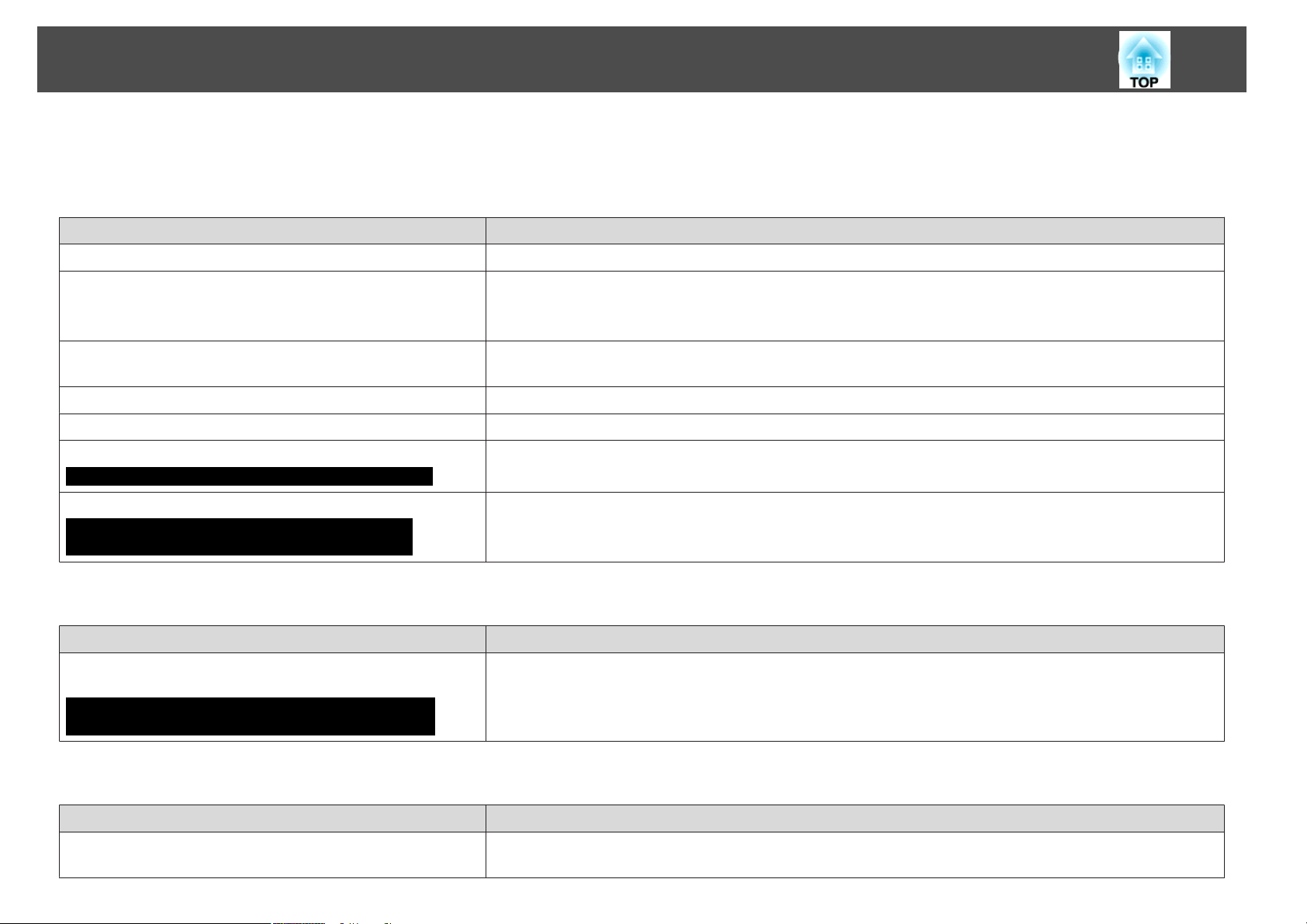
Устранение Hеполадок
Неполадки, связанные с изображениями
Не появляется изображение
Необходимая проверка Способ устранения
Нажата ли кнопка [t]? Для включения питания нажмите кнопку [t].
Индикаторы выключены? Кабель питания подключен неправильно или неправильно подается питание.
Подключите кабель питания проектора надлежащим образом. s Руководство по быстрой установке
Проверьте правильность функционирования электрической розетки или источника питания.
Активен режим Отключение A/V? Нажмите кнопку [A/V Mute] на пульте дистанционного управления, чтобы отменить функцию “Отключение
A/V.s стр.27
Закрыт ли переключатель подавления сигнала аудио/видео? Откройте переключатель подавления сигнала аудио/видео.s стр.9
Правильно заданы значения параметров меню Настройка? Сбросить все настройки. s Меню Сброс - Сбросить все стр.59
67
Проецируемое изображение совершенно черное?
Только при проецировании компьютерных изображений
Правильно задан формат сигнала изображения?
Только при проецировании изображений с источника
видеосигнала
Движущиеся изображения не отображаются
Необходимая проверка Способ устранения
На ЖКД и монитор выводится компьютерный сигнал
изображения?
Только при проецировании изображений с портативного
компьютера или компьютера со встроенным ЖК-экраном
Проецирование прекращается автоматически
Необходимая проверка Способ устранения
Для параметра Спящий режим установлено значение Вкл.? Для включения питания нажмите кнопку [t]. Если не требуется использовать функцию Спящий режим, то
Некоторые из поступающих изображений, например, экранные заставки, могут быть совершенно черными.
Измените значения настроек в соответствии с сигналом, поступающим от подключенного оборудования.
s Меню Сигнал - Видео сигнал стр.53
Задайте для сигнала изображения вывод только в качестве внешнего сигнала. s См. документацию для
вашего компьютера.
установите значение Выкл.. s Меню Расширен. - Управление - Спящий режим стр.56
Page 68

Устранение Hеполадок
Отображается сообщение “Не поддерживается.”.
Необходимая проверка Способ устранения
Правильно задан формат сигнала изображения?
Только при проецировании изображений с источника
видеосигнала
68
Измените значения настроек в соответствии с сигналом, поступающим от подключенного оборудования.
s Меню Сигнал - Видео сигнал стр.53
Разрешение сигнала изображения и частота обновления
соответствуют используемому режиму?
Только при проецировании компьютерных изображений
Отображается сообщение “Нет сигнала.”.
Необходимая проверка Способ устранения
Правильно подключены кабели? Проверьте надежность подключения всех необходимых для проецирования кабелей.s Руководство по
Правильно ли выбран входной порт? Смените изображение нажатием кнопки [Source Search] на пульте дистанционного управления или на
Включено питание компьютера или источника видеосигнала? Включите питание соответствующего оборудования.
Сигналы изображения выводятся на проектор?
Только при проецировании изображений с портативного
компьютера или компьютера со встроенным ЖК-экраном
Способы изменения разрешения сигнала изображения и частоты обновления выходного сигнала
компьютера см. в документации по компьютеру. s "Поддерживаемые Mониторы" стр.94
быстрой установке
панели управления. s стр.24
Если сигналы изображения выводятся только на ЖК-монитор компьютера или на вспомогательный
монитор, необходимо задать для выходного сигнала внешнее принимающее устройство наряду с
собственным монитором компьютера. В некоторых моделях компьютеров при выводе сигналов
изображения на внешнее принимающее устройство изображения перестают выводиться на ЖК-монитор
или вспомогательный монитор. s Документация компьютера, в таком разделе, как “Вывод на внешнее
устройство” или “Подключение внешнего монитора”. Если подключение выполняется при уже включенном
питании проектора или компьютера, функциональная клавиша [Fn], отвечающая за переключение
компьютерного сигнала изображения на внешнее устройство, может не работать. Выключите питание
компьютера и проектора, затем снова включите.
Изображения выглядят смазанными или не сфокусированы
Необходимая проверка Способ устранения
Правильно ли отрегулировано фокусное расстояние? Поверните фокальное кольцо для регулировки фокуса.s Руководство по быстрой установке
Page 69

Устранение Hеполадок
Необходимая проверка Способ устранения
Находится ли проектор на правильном расстоянии? Производится ли проецирование за пределами рекомендованного диапазона расстояний?
Установите проектор в пределах этого диапазона.s стр.87
69
Слишком большое значение регулировки параметра Корр-ия
трапеции?
На объективе появился конденсат? При быстром перемещении проектора из холодного в теплое окружающее пространство или при
На изображениях появляются помехи или искажения
Необходимая проверка Способ устранения
Правильно задан формат сигнала изображения?
Только при проецировании изображений с источника
видеосигнала
Правильно подключены кабели? Проверьте надежность подключения всех необходимых для проецирования кабелей.s Руководство по
Используется кабельный удлинитель? При использовании кабельного удлинителя электромагнитные помехи могут оказывать воздействие на
Правильно выбрано разрешение?
Только при проецировании компьютерных изображений
Величина корректировки трапецеидальности снижается уменьшением угла наклона проектора.s
Руководство по быстрой установке
неожиданном изменении температуры окружающей среды на поверхности объектива может появиться
конденсат, что приводит к смазанности изображений. Рекомендуется установить проектор в помещении
приблизительно за один час до его использования. При появлении конденсата выключите проектор и
дождитесь исчезновения конденсата.
Измените значения настроек в соответствии с сигналом, поступающим от подключенного оборудования.
s Меню Сигнал - Видео сигнал стр.53
быстрой установке
сигналы. С помощью кабелей, входящих в комплект поставки проектора, проверьте, не являются ли
источником неполадки используемые вам кабели.
Настройте параметры компьютера таким образом, чтобы выходные сигналы поддерживались проектором.
s "Поддерживаемые Mониторы" стр.94 s Документация к компьютеру
Правильно ли настроены параметры “
“
Трекингg”?
Только при проецировании компьютерных изображений
Синхронизацияg” и
Для выполнения автоматической регулировки нажмите кнопку [Auto] на пульте дистанционного
управления или кнопку [Enter] на панели управления. Если изображения остаются неотрегулированными
нужным образом после применения автоматической регулировки, можно выполнить регулировку в меню
конфигурации с помощью параметра Синхронизация. и Трекинг из меню Настройка. s Меню Сигнал -
Трекинг, Синхронизация стр.53
Page 70

Устранение Hеполадок
Изображение обрезано (большое) или маленькое, либо имеет неподходящее форматное отношение
Необходимая проверка Способ устранения
Проецируется изображение с широкоэкранного компьютера?
Только при проецировании компьютерных изображений
Изображение увеличивается с помощью функции E-Zoom? Нажмите кнопку [ESC] на пульте дистанционного управления для отмены режима E-Zoom.s стр.35
Правильно ли настроен параметр Позиция? Для выполнения автоматической регулировки во время проецирования компьютерного изображения
Измените значения настроек в соответствии с сигналом, поступающим от подключенного оборудования.
s Меню Сигнал - Разрешение стр.53
нажмите кнопку [Auto] на пульте дистанционного управления или кнопку [Enter] на панели управления.
Если изображения остаются неотрегулированными нужным образом после применения автоматической
регулировки, можно выполнить регулировку в меню Настройка с помощью параметра Позиция.
Кроме компьютерных сигналов изображения, в меню Настройка с помощью параметра Позиция можно
регулировать и другие сигналы во время проецирования. s Меню Сигнал - Позиция стр.53
70
Настроен ли компьютер на работу с двумя экранами?
Только при проецировании компьютерных изображений
Правильно выбрано разрешение?
Только при проецировании компьютерных изображений
Неправильная цветопередача для изображения
Необходимая проверка Способ устранения
Настройки для входного сигнала совпадают с настройками
сигналов, поступающих с подключенного устройства?
Правильно ли отрегулирована Яркость изображения? В меню Настройка отрегулируйте значение параметра Яркость. Меню s Изображен. - Яркость стр.52
Правильно подключены кабели? Проверьте надежность подключения всех необходимых для проецирования кабелей.s Руководство по
Правильно ли настроен параметр
Контрастg? В меню Настройка отрегулируйте значение настройки Контраст. s Меню Изображен. - Контраст стр.52
Если на вкладке “Экран” на Панель управления компьютера задана возможность работы с двумя экранами,
проецируется только половина изображения, отображаемого на экране компьютера. Для вывода всего
изображения на экран компьютера следует отключить настройку работы с двумя экранами.
s Документация видеодрайвера
Настройте параметры компьютера таким образом, чтобы выходные сигналы поддерживались проектором.
s "Поддерживаемые Mониторы" стр.94 s Документация к компьютеру
Измените значения следующих настроек в соответствии с сигналом, поступающим от подключенного
оборудования.
Когда изображения поступают от устройства, подключенного к входному порту Компьютер s Меню
Сигнал - Входной сигнал стр.53
Когда изображения поступают от устройства, подключенного к входному порту Видео или S-video s Меню
Сигнал - Видео сигнал стр.53
быстрой установке
Page 71

Устранение Hеполадок
Необходимая проверка Способ устранения
Правильно ли настроен параметр Настройка цвета? В меню Настройка отрегулируйте значение настройки Настройка цвета. s Меню Изображен. - Настройка
цвета стр.52
71
Правильно ли настроены параметры Насыщен. цвета и
Оттенок?
Только при проецировании изображений с источника
видеосигнала
Темные изображения
Необходимая проверка Способ устранения
Правильно отрегулированы яркость и светимость
изображения?
Правильно ли настроен параметр
Наступило ли время замены лампы? Если приближается срок замены лампы, изображения становятся темными, и ухудшается цветопередача. В
Контрастg? В меню Настройка отрегулируйте значение настройки Контраст.
В меню Настройка отрегулируйте значения настроек Насыщен. цвета и Оттенок. s Меню Изображен. -
Насыщен. цвета, Оттенок стр.52
В меню конфигурации отрегулируйте значение настроек Яркость и Энергопотребл.
s Меню Изображен. - Яркость стр.52 s Меню Настройка - Энергопотребл. стр.54
s Меню Изображен. - Контраст стр.52
таком случае следует заменить лампу новой.s стр.79
Неполадки при запуске проецирования
Проектор не включается
Необходимая проверка Способ устранения
Нажата ли кнопка [t]? Для включения питания нажмите кнопку [t].
Индикаторы выключены? Кабель питания подключен неправильно или неправильно подается питание.
Отсоедините и снова подсоедините кабель питания.s Руководство по быстрой установке
Проверьте правильность функционирования электрической розетки или источника питания.
Индикаторы загораются и вновь гаснут при прикосновении к
кабелю питания?
Возможно, в кабеле питания нарушен контакт, или кабель неисправен. Заново подключите кабель питания.
Если это не решает возникшую проблему, прекратите работу с проектором, отсоедините кабель питания от
электрической розетки и обратитесь к местному дилеру или по ближайшему из адресов, приведенных в
документе Руководство по технической поддержке и обслуживанию.s Контактная информация по
проекторам Epson
Page 72

Устранение Hеполадок
Необходимая проверка Способ устранения
Установлено ли для параметра Блокир. управл. значение
Полн. блок-ка?
Прочие неполадки
Не слышен звук или слабый звук
Необходимая проверка Способ устранения
Правильно подключены кабели источника аудиосигнала? Отсоедините кабель от порта Аудио, а затем снова подсоедините кабель.
Настроен минимальный уровень громкости? Отрегулируйте уровень громкости, чтобы звук был слышен. s стр.54 s Руководство по быстрой установке
Активен режим Отключение A/V? Нажмите кнопку [A/V Mute] на пульте дистанционного управления, чтобы отменить функцию “Отключение
Кабель имеет характеристику “Нулевое сопротивление”? При использовании серийно выпускаемого кабеля для аудиосигнала убедитесь в том, что на нем есть
Нажмите кнопку [t] на пульте дистанционного управления. Если вы не хотите использовать функцию
Блокир. управл., то измените значение параметра настройки на Выкл. s Меню Настройки - Блокир.
управл. стр.41
A/V.s стр.27
маркировка “Нулевое сопротивление”.
72
Пульт дистанционного управления не работает
Необходимая проверка Способ устранения
Во время работы с пультом дистанционного управления
область пульта, излучающая свет, направлена на приемник
сигнала пульта?
Пульт дистанционного управления находится на слишком
большом расстоянии от проектора?
Удаленный приемник освещен прямым солнечным светом
или мощными флуоресцентными лампами?
Аккумуляторы разрядились или неправильно установлены? Убедитесь в том, что аккумуляторы правильно установлены или, при необходимости, замените
Направьте пульт дистанционного управления в сторону удаленного приемника.
Рабочий диапазон s Руководство по быстрой установке
Рабочий диапазон пульта дистанционного управления составляет около 6 м. s Руководство по быстрой
установке
Установите проектор в таком месте, где приемник сигнала пульта дистанционного управления не
освещается мощными источниками света.
аккумуляторы новыми.s стр.78
Page 73

Устранение Hеполадок
Требуется изменить язык сообщений и меню
Необходимая проверка Способ устранения
Измените настройку параметра Язык. В меню Настройка отрегулируйте значение настройки Язык.s стр.56
73
Page 74
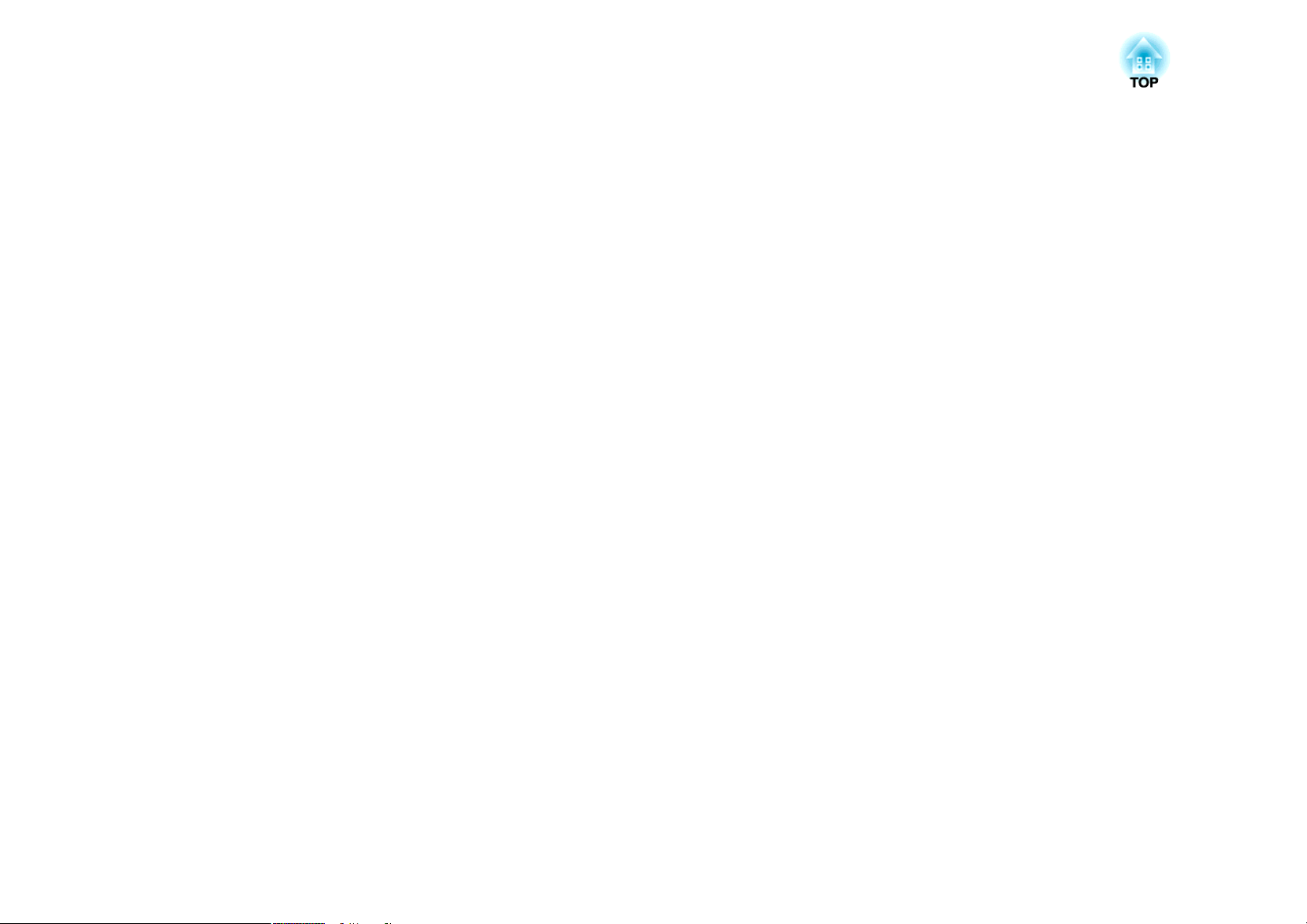
Приложение
В этой главе содержатся сведения о процедурах технического обслуживания, обеспечивающих оптимальный уровень функционирования
проектора в течение длительного времени.
Page 75

Способы Установки
75
Данным проектором поддерживаются четыре разных способа
проецирования. Производите установку в соответствии с условиями
в месте установки.
Опасно
•
При подвешивании проектора к потолку (потолочное крепление)
необходимо применять специальный метод установки. При
неправильной установке возможно падение проектора, приводящее к
несчастным случаям и травмам.
•
При использовании клеящих веществ для точек крепления
потолочного монтажа с целью предотвращения ослабевания затяжки
винтов или при нанесении на проектор смазочных материалов или
масел корпус проектора может треснуть, что приведет к падению
проектора с потолочного крепления. Это может привести к
серьезной травме человека, находящегося под потолочным креплением,
а также к повреждению проектора.
При установке или регулировке потолочного крепления запрещается
использовать клеящие вещества для предотвращения ослабевания
затяжки винтов, использовать масла или смазочные материалы и т.п.
Внимание
Нельзя пользоваться проектором, положенным на бок. Это приводит к
сбоям в работе.
• Подвешивание проектора к
потолку и проецирование изображений из положения перед экраном. (Проецирование
Переднепот. (Спереди/потолок))
• При подвешивании проектора к потолку требуется
q
дополнительное потолочное крепление.
s стр.84
• При нажатии приблизительно в течение пяти секунд кнопки
[A/V Mute] на пульте дистанционного управления данная
настройка меняется следующим образом.
ПереднееWПереднепот.
Установите значение Заднее или Заднепотол. в меню
Настройка.s стр.56
• Подвешивание проектора к
потолку и проецирование
из-за полупрозрачного экрана.
(Проецирование Заднепотол.
(Сзади/потолок))
• Проецирование изображений
из положения перед экраном.
(Переднее проецирование)
• Проецирование изображений
из-за полупрозрачного экрана.
(Заднее проецирование)
Page 76

Чистка
76
Если проектор загрязнен или ухудшается качество проецируемых
изображений, то следует произвести чистку проектора.
Внимание
Выключите питание проектора перед началом его чистки.
Очистка Поверхности Проектора
Очищайте поверхность проектора, осторожно протирая ее мягкой
тканью.
Если проектор сильно загрязнен, смочите ткань водой с небольшим
содержанием нейтрального моющего средства. Перед тем, как
протирать поверхность проектора, выжмите ткань насухо.
Внимание
Не следует применять для очистки поверхности проектора летучие
вещества, такие как воск, спирт или растворитель. Это может
вызвать изменение качества корпуса или привести к его обесцвечиванию.
Внимание
Запрещается подвергать объектив воздействию жестких материалов
или ударов, поскольку его легко повредить.
Очистка Воздушного Фильтра
При отображении следующего сообщения необходимо очистить
воздушный фильтр и отверстие воздухозаборника.
"Проектор перегрелся. Осмотрите вентиляционное отверстие,
очистите или замените воздушный фильтр."
Внимание
•
Если на воздушном фильтре скопилась пыль, это может привести к
повышению температуры внутри проектора, что приводит к
неполадкам в работе и сокращает срок службы оптического
устройства. При отображении этого сообщения следует немедленно
очистить воздушный фильтр.
•
Не промывайте воздушный фильтр водой. Не используйте моющие
средства или растворители.
Очистка Oбъектива
Объектив следует осторожно протирать специальной тканью для
чистки стекол, которая имеется в продаже.
Опасно
Не используйте для удаления пыли и загрязнений аэрозоли, содержащие
горючие газы. Проектор может загореться из-за разогретой до высокой
температуры лампы.
Page 77
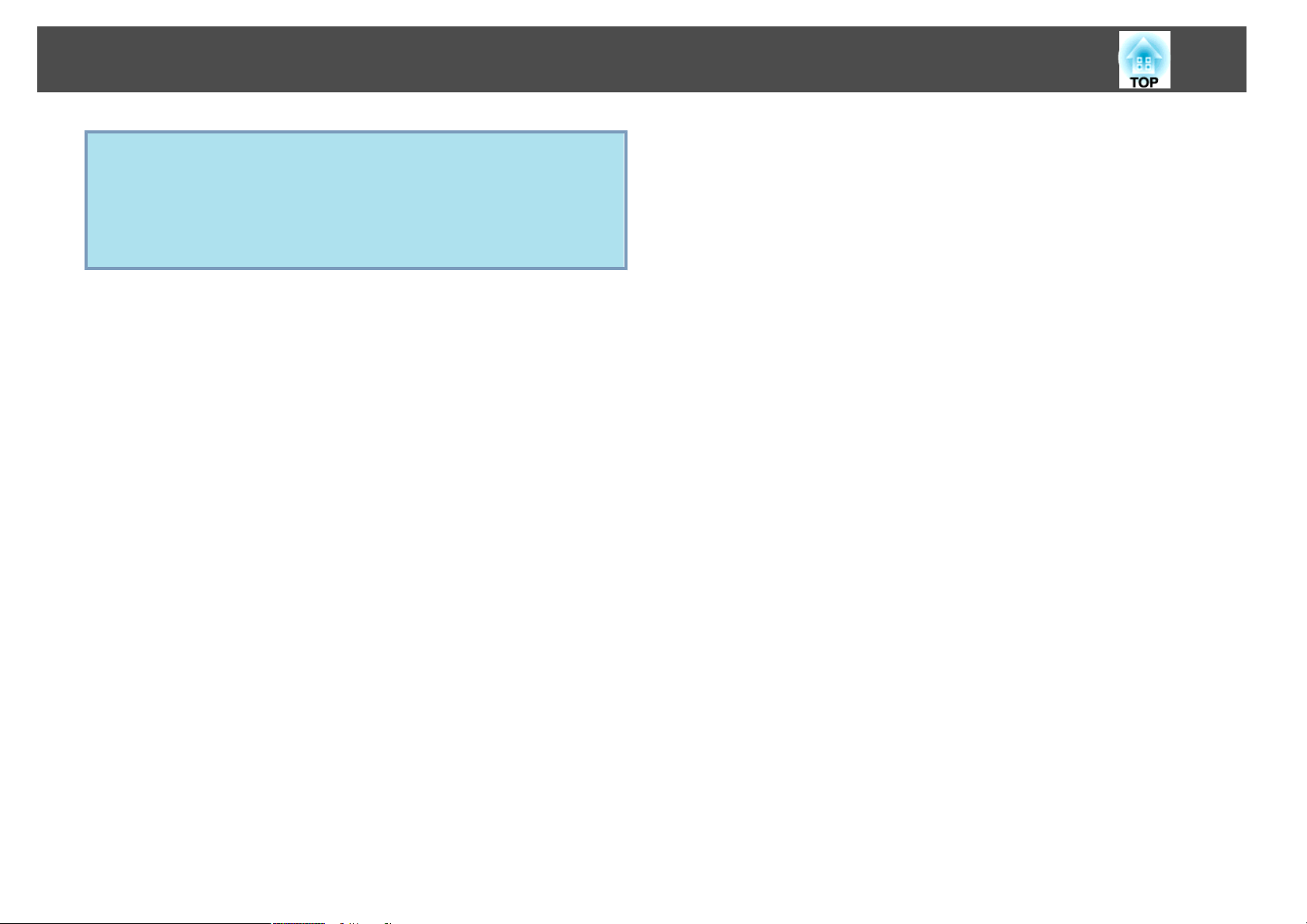
Чистка
q
77
• Если даже после чистки это сообщение часто отображается,
это означает, что воздушный фильтр пора заменить. Замените
его новым фильтром.s стр.82
• Эти детали рекомендуется чистить по крайней мере каждые
три месяца. При использовании проектора в особенно
пыльном окружении их следует чистить чаще.
Page 78
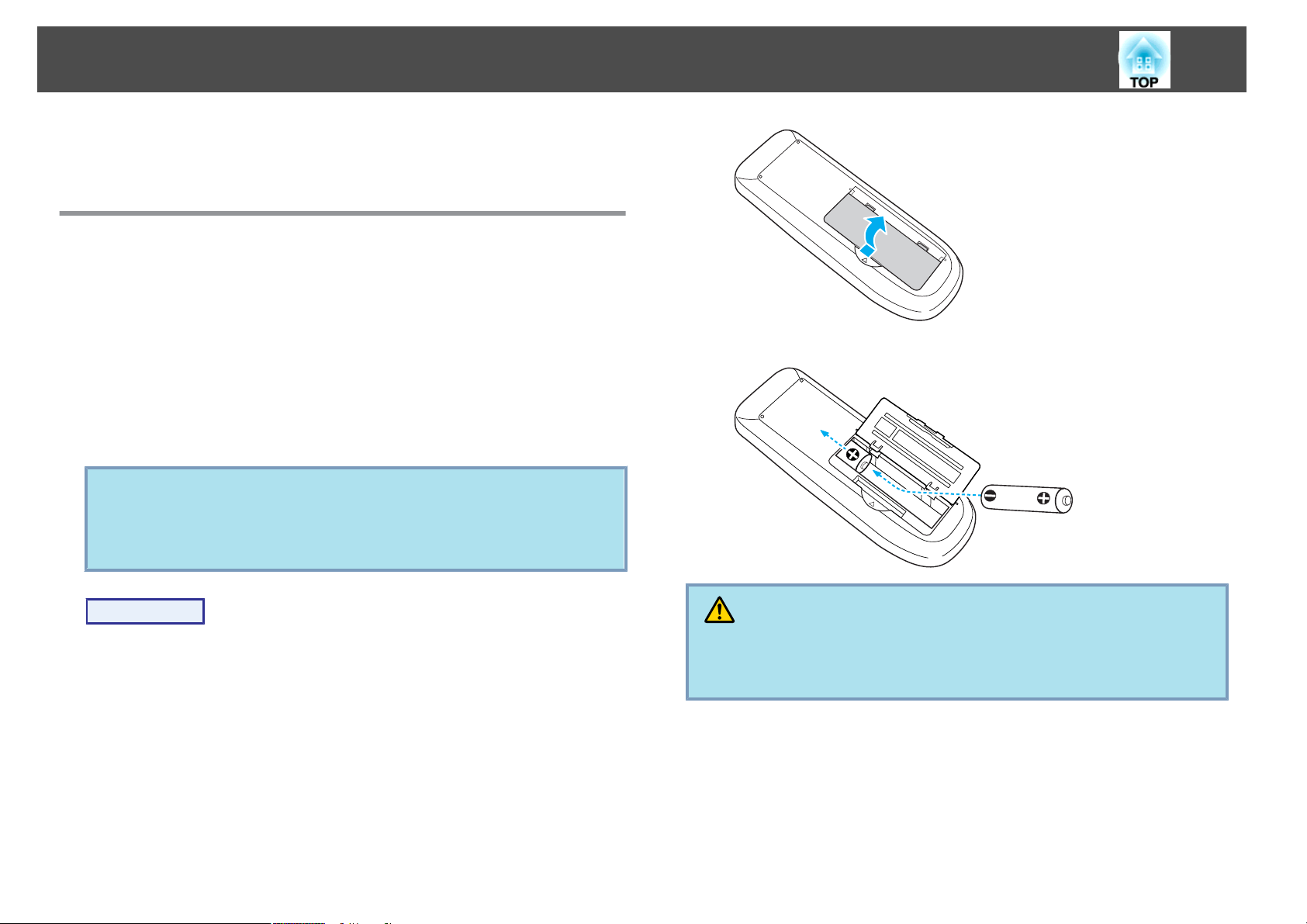
Замена Pасходных Mатериалов
В этом разделе описывается способ замены аккумуляторов пульта
дистанционного управления, лампы и воздушного фильтра.
Замена аккумуляторов пульта дистанционного управления
Если уменьшается скорость реагирования пульта дистанционного
управления или он перестает работать через некоторое время после
начала использования, это может свидетельствовать о том, что
аккумуляторы в пульте разрядились. В таком случае их следует
заменить. Держите наготове две запасные щелочные или
марганцевые батарейки AA для использования их в случае
необходимости. Вы не должны использовать другие батарейки,
кроме щелочных или марганцевых батареек AA.
Внимание
Обязательно ознакомьтесь с главой Правила техники безопасности
перед выполнением манипуляций с аккумуляторами.
техники безопасности
s
Правила
B
78
Замените старые аккумуляторы новыми.
Процедура
A
Снимите крышку аккумуляторного отсека.
Надавливая на защелку крышки аккумуляторного отсека,
поднимите крышку.
Предостережение
Проверьте расположение меток (+) и (-) внутри держателя для
аккумуляторов, чтобы убедиться в правильности ориентации
устанавливаемых аккумуляторов.
C
Верните на место крышку аккумуляторного отсека.
Нажимайте на крышку аккумуляторного отсека до ее
защелкивания в предусмотренном месте.
Page 79

Замена Pасходных Mатериалов
Замена лампы
79
• Индикатор лампы мигает оранжевым.
Периодичность замены лампы
Лампу следует заменить в следующих обстоятельствах:
• В нижнем левом углу экрана для проецирования после начала
проецирования появляется сообщение "Замените лампу.".
• Проецируемое изображение становится темным или начинает
ухудшаться.
Внимание
•
Для поддержания исходной яркости и качества проецируемых
изображений задается следующая периодичность вывода сообщения о
необходимости замены лампы.
Когда параметр Энергопотребл. устанавливается в положениеНормал:
около 3900 часов
Когда параметр Энергопотребл. устанавливается в положениеECO:
около 4900 часов
•
Если лампа эксплуатируется после окончания периода,
рекомендованного для замены, увеличивается вероятность взрыва
лампы. При появлении сообщения о необходимости замены лампы
замените лампу новой как можно скорее, даже если она еще работает.
•
Не повторяйте выключение и немедленное включение питания.
Частое включение и выключение проектора может сократить срок
эксплуатации ламп.
•
В зависимости от характеристик лампы и способа ее использования
лампа может потускнеть или перестать работать до вывода
предупреждающего сообщения. Необходимо всегда иметь наготове
запасной блок лампы на тот случай, если он понадобится.
s
стр.54
Page 80

Замена Pасходных Mатериалов
80
Как заменить лампу
Замену лампы можно производить даже в подвешенном к потолку
проекторе.
Опасно
•
При замене лампы, вызванной прекращением свечения, существует
вероятность того, что лампа разбита. Если выполняется замена
лампы проектора, установленного на потолке, нужно всегда иметь в
виду, что она может быть разбита, поэтому вы должны находиться
сбоку от крышки отсека лампы, а не под ней. Аккуратно снимите
крышку отсека лампы.
•
Запрещается разбирать или переделывать лампу. Если переделанная
или повторно собранная лампа установлена в проектор и
используется, то это может привести к возгоранию, поражению
электрическим током или несчастному случаю.
Предостережение
Перед снятием крышки отсека с лампой подождите, пока она
достаточно охладится. Если лампа по-прежнему горячая, можно
получить ожоги или другие травмы. Для достижения достаточного
уровня охлаждения лампы требуется приблизительно один час после
отключения питания.
лампы, или с помощью крестовой отвертки. Затем сдвиньте
крышку отсека с лампой в направлении вперед и поднимите
ее, чтобы снять.
Процедура
A
B
После отключения питания проектора и двух звуковых
сигналов подтверждения отсоедините кабель питания.
Подождите, пока лампа достаточно охладится, затем
снимите крышку отсека с лампой.
Ослабьте винт, фиксирующий крышку отсека с лампой с
помощью отвертки, входящий в комплект поставки новой
C
Ослабьте два винта, которыми крепится Лампа.
Page 81

Замена Pасходных Mатериалов
81
D
Извлеките старую лампу, потянув за ручку.
Если Лампа треснула, замените ее новой лампой или
обратитесь к местному дилеру за дополнительной помощью.
s
Контактная информация по проекторам Epson
E
Установите новую лампу.
Установите новую лампу на направляющую, правильно
расположив ее так, чтобы она надежно встала на свое место,
и затяните два винта.
F
Установите крышку отсека лампы на место.
Page 82

Замена Pасходных Mатериалов
82
Замена воздушного фильтра
Периодичность замены воздушного фильтра
Воздушный фильтр следует заменить в следующих обстоятельствах:
• В воздушном фильтре есть разрывы.
• Сообщение будет показано даже после очистки воздушного
фильтра.
Внимание
•
Убедитесь в том, что лампа установлена надежно. При снятой
крышке отсека лампы она автоматически выключается из
соображений безопасности. Если лампа или крышка отсека лампы или
лампа установлены неправильно, лампа не включается.
•
В данное устройство входит лампа, составная часть которой
содержит ртуть (Hg). Ознакомьтесь с местными правилами по
ликвидации или утилизации. Избавляйтесь от использованных
фильтров надлежащим образом в соответствии с местными правилами.
Сброс времени работы лампы
В проекторе ведется учет времени, в течение которого лампа
находится во включенном состоянии, и при достижении момента
замены лампы соответствующее сообщение и показания индикатора
уведомляют пользователя о необходимости замены лампы. После
замены лампы убедитесь в том, в меню Настройки сброшено
значение параметра времени работы лампы.
Производите сброс Время раб. лампы только после замены
q
лампы. Иначе период замены лампы будет указан неправильно.
s
стр.59
Способ замены воздушного фильтра
Замену воздушного фильтра можно производить даже в
подвешенном к потолку проекторе.
Процедура
A
B
После отключения питания проектора и двух звуковых
сигналов подтверждения отсоедините кабель питания.
Откройте крышку воздушного фильтра.
Page 83

Замена Pасходных Mатериалов
83
C
D
Извлеките воздушный фильтр.
Захватите язычок крышки воздушного фильтра и вытяните ее
наружу.
Установите новый воздушный фильтр.
Вставьте воздушный фильтр снаружи и нажимайте на него до
защелкивания в предусмотренном месте.
q
Избавляйтесь от использованных фильтров надлежащим образом
в соответствии с местными правилами.
Материал рамки: акрилонитрил-бутадиен-стирол
Материал фильтра: Полиуретановая пена
E
Закройте крышку воздушного фильтра.
Page 84

Дополнительные Принадлежности и Pасходные Mатериалы
84
Доступны следующие дополнительные принадлежности и расходные
материалы. Приобретайте эти изделия по мере необходимости. Ниже
приведен список дополнительных принадлежностей и расходных
материалов по состоянию на: 2009.07. Подробная информация о
принадлежностях изменяется без предварительного уведомления, а
наличие в продаже зависит от страны, в которой совершается покупка.
Дополнительные Принадлежности
Переносной экран размера 60" ELPSC07
Переносной экран размера 80" ELPSC08
Экран размера 100" ELPSC10
Переносные скатываемые экраны (Формат изображенияg 4:3)
Переносной экран 70" ELPSC23
Переносной экран 80" ELPSC24
Переносной экран 90" ELPSC25
Переносные скатываемые экраны (Формат изображенияg 16:10)
Переносной экран размера 50" ELPSC06
Компактный экран, удобный при переноске. (Форматное отношение 4:3)
Кабель для соединения с компьютером ELPKC02
(1,8 м - для mini D-Sub15-pin/mini D-Sub 15pin)
Это такой же кабель, как кабель для соединения с компьютером,
входящий в комплект поставки проектора.
Кабель для соединения с компьютером ELPKC09
(3 м - для mini D-Sub15-pin/mini D-Sub 15pin)
Кабель для соединения с компьютером ELPKC10
(20 м - для mini D-Sub15-pin/mini D-Sub 15pin)
Если кабель для соединения с компьютером, входящий в комплект
поставки проектора, слишком короткий, следует использовать один из
этих длинных кабелей.
Кабель для компонентного видеосигнала ELPKC19
(3 м - для mini D-Sub 15-pin/RCA male
Используется для подключения источника Компонентное видеоg.
^
3)
Камера для документов ELPDC06
Подключается к проектору через компьютер и используется для
проецирования таких документов, как книги и слайды.
Потолочная трубка (450 мм/серебряная)* ELPFP13
Потолочная трубка (700 мм/серебряная)
Используется при установке проектора на высоком потолке.
*
ELPFP14
Потолочный монтаж* ELPMB23
Используется при установке проектора на потолке.
* При подвешивании проектора к потолку необходимо применять
специальный метод установки. Обратитесь к своему дилеру или по
ближайшему из адресов, приведенных в документе Руководство по
технической поддержке и обслуживанию, если требуется использовать
этот метод установки. s Контактная информация по проекторам
Epson
Расходные Mатериалы
Блок лампы ELPLP54
Используется для замены отслуживших ламп.
Воздушный фильтр ELPAF25
Используется для замены отслуживших воздушных фильтров.
Page 85

Сохранение логотипа пользователя
85
Предусмотрено сохранение в качестве логотипа пользователя
изображения, проецируемого в текущий момент.
После сохранения логотипа пользователя восстановление
q
Процедура
A
логотипа по умолчанию, заданного производителем, невозможно.
Спроецируйте изображение, которое предполагается
сохранить в качестве логотипа пользователя, затем
нажмите кнопку [Menu].
Использование пульта
дистанционного управления
Использование панели
управления
q
C
q
D
• Если для параметра Защита логотипа пункта Защита паролем
установлено значение Вкл., отображается сообщение, и
логотип пользователя изменить невозможно. Изменения
можно вносить, установив для параметра Защита логотипа
значение Выкл..s стр.39
• Если выбрать настройку Логотип пользов. при выполнении
функции Корр-ия трапеции, E-Zoom, Соотношен. сторон то
выполняемая в текущий момент функция отменяется.
При отображении вопроса "Выбрать это изображение для
логотипа пользователя?" выберите "Да".
При нажатии кнопки [Enter] на пульте дистанционного
управления или на панели управления формат экрана может
измениться в соответствии с сигналом, что определяется
изменением разрешения на разрешение сигнала изображения.
Переместите рамку, чтобы выбрать часть изображения
для использования в качестве логотипа пользователя.
B
В меню Настройка выберите Расширен. - Логотип
пользов..
В инструкциях, находящихся под меню, указаны кнопки,
которыми можно пользоваться, и выполняемые ими операции.
s
"Использование меню Настройка" стр.51
Page 86

Сохранение логотипа пользователя
86
Предусмотрено сохранение участка размером 400 ^ 300 точек.
q
Использование пульта
дистанционного управления
Использование панели
управления
E
F
G
q
При отображении вопроса Выбрать это изображение?
выберите Да.
На экране настройки масштаба выберите коэффициент
масштабирования.
При отображении вопроса Сохранить это изображение
как логотип пользователя? выберите Да.
Изображение сохраняется. После сохранения изображения
отображается сообщение Выполнено.
• При сохранении логотипа пользователя предыдущий логотип
пользователя стирается.
• Сохранение логотипа пользователя занимает приблизительно
15 секунд. Во время сохранения нельзя пользоваться
проектором или чем-либо из подключенного оборудования, в
противном случае возникают сбои в работе.
Page 87

Формат Экрана и Pасстояние Проецирования
87
Расстояние проецирования (EB-W8/W7)
Расстояние проецирования
A
Расстояние от центра объектива до нижней части экрана
B
(или до верхней кромки экрана, при монтаже на потолке)
Центр объектива
C
Единица измерения: см
A
Формат экрана 4:3
40" 81x61 126 - 152 9
50" 100x76 158 - 190 11
60" 120x91 190 - 229 13
80" 160x120 255 - 306 17
100" 200x150 319 - 383 22
120" 240x180 383 - 461 26
150" 300x230 480 - 577 33
200" 410x300 641 - 770 44
250" 500x380 802 - 963 48
280" 570x430 898 - 1079 61
Минимум (Широк.) —
Максимум (Теле)
B
Единица измерения: см
A
Формат экрана 16:9
40" 89x50 114 - 137 5
50" 110x62 143 - 172 6
60" 130x75 172 - 208 8
80" 180x100 231 - 278 10
100" 220x120 289 - 348 13
120" 270x150 348 - 418 15
150" 330x190 435 - 523 19
200" 440x250 582 - 699 26
250" 550x310 728 - 874 32
310" 690x390 903 - 1084 40
Минимум (Широк.) —
Максимум (Теле)
Единица измерения: см
A
Формат экрана 16:10
40" 86x54 111 - 134 8
50" 110x67 139 - 168 10
60" 130x81 168 - 202 12
80" 170x110 225 - 270 15
100" 220x130 281 - 338 19
120" 260x160 338 - 407 23
150" 320x200 424 - 509 29
200" 430x270 566 - 680 38
250" 540x340 708 - 850 48
Минимум (Широк.) —
Максимум (Теле)
B
B
Page 88

Формат Экрана и Pасстояние Проецирования
88
A
Формат экрана 16:10
320" 690x430 907 - 1089 62
Минимум (Широк.) —
Максимум (Теле)
Расстояние проецирования (EB-X8/X7)
Расстояние проецирования
A
Расстояние от центра объектива до нижней части экрана
B
(или до верхней кромки экрана, при монтаже на потолке)
Центр объектива
C
B
A
Формат экрана 4:3
100" 200x150 302 - 363 -17
120" 240x180 363 - 436 -20
150" 300x230 454 - 546 -25
200" 410x300 607 - 729 -34
250" 510x380 759 - 912 -42
300" 610x460 912 - 1095 -51
Минимум (Широк.) —
Максимум (Теле)
Единица измерения: см
A
Формат экрана 16:9
30" 66x37 97 - 117 +1
40" 89x50 130 - 156 +1
50" 110x62 163 - 196 +1
60" 130x75 196 - 236 +1
80" 180x100 263 - 316 +2
Минимум (Широк.) —
Максимум (Теле)
B
B
Единица измерения: см
A
Формат экрана 4:3
30" 61x46 89 - 107 -5
40" 81x61 119 - 143 -7
50" 100x76 150 - 180 -8
60" 120x91 180 - 217 -10
80" 160x120 241 - 290 -14
Минимум (Широк.) —
Максимум (Теле)
B
100" 220x120 329 - 396 +2
120" 270x150 385 - 462 +3
150" 330x190 495 - 595 +3
200" 440x250 661 - 794 +5
250" 550x310 827 - 994 +6
275" 610x340 910 - 1093 +6
Page 89

Формат Экрана и Pасстояние Проецирования
89
Расстояние проецирования (EB-S8/S7)
Расстояние проецирования
A
Расстояние от центра объектива до нижней части экрана
B
(или до верхней кромки экрана, при монтаже на потолке)
Центр объектива
C
Единица измерения: см
A
Формат экрана 4:3
30" 61x46 87 - 119 -5
Минимум (Широк.) —
Максимум (Теле)
B
Единица измерения: см
A
Формат экрана 16:9
30" 66x37 95 - 130 +1
40" 89x50 128 - 174 +1
50" 110x62 161 - 218 +1
60" 130x75 193 - 262 +2
80" 180x100 259 - 350 +2
100" 220x120 324 - 438 +3
120" 270x150 389 - 527 +3
150" 330x190 487 - 659 +4
200" 440x250 651 - 880 +5
Минимум (Широк.) —
Максимум (Теле)
B
40" 81x61 117 - 159 -7
50" 100x76 147 - 200 -8
60" 120x91 177 - 240 -10
80" 160x120 237 - 321 -13
100" 200x150 297 - 402 -17
120" 240x180 357 - 483 -20
150" 300x230 447 - 605 -25
200" 410x300 597 - 807 -33
Page 90

Подключение к Внешнему Оборудованию (только EB-W7/X7/S8/S7)
90
Подключение к Bнешнему Mонитору (только EB-W7/X7/S7)
Компьютерные изображения с входного порта Компьютер можно
отображать на внешнем мониторе и экране, подключенном к
проектору одновременно. Это означает, что во время презентаций
проецируемые изображения можно проверять на внешнем мониторе,
даже если не виден экран. Для подключения используйте кабель,
входящий в комплект поставки внешнего монитора.
q
• Невозможно отображать изображения от оборудования,
подключенного к сигналу компонентного видео, входному
порту Video или S-video на внешнем мониторе.
• На внешнем мониторе не отображаются экраны настройки
приборов, меню Настройка или “Справка” для функций,
например “Корр-ия трапеции”.
• Если вы хотите показывать изображения на внешнем
мониторе, пока проектор находится в режиме ожидания, то
установите для параметра Расширен. - Режим ожидания
значение Связь вкл. из меню Настройка.s стр.56
К порту монитора
A
Кабель, входящий в комплект поставки монитора
B
К порту Monitor Out
C
Page 91

Подключение к Внешнему Оборудованию (только EB-W7/X7/S8/S7)
91
Подключение к Внешним Динамикам (только EB-S8/W7/X7/S7)
К порту Audio Out проектора можно подключить динамики со
встроенными усилителями для повышения качества звучания.
Подключите с помощью серийно выпускаемого аудиокабеля
(например контактный штекер
мм и т.п.). Используйте аудиокабель, совместимый с разъемом на
внешних динамиках.
W
стереофонический штекер mini 3,5
q
• При подключении штекера аудиокабеля к порту Audio Out
звук перестает воспроизводиться через встроенные динамики
проектора и переключается на внешний выход.
• При подключении динамиков уменьшите громкость их
звучания или выключите их питание - это позволит снизить
шум при подключении.
• При использовании серийно выпускаемого аудиокабеля
“2RCA(L/R)/стереофонический штекер mini” убедитесь в том,
что на нем есть маркировка Нулевое сопротивление.
К внешнему аудиооборудованию
A
Аудиокабель (продается)
B
К порту Audio Out
C
Page 92

Наблюдение и Управление Проектором с Помощью Компьютера (Команды ESC/VP21)
92
Вы можете осуществлять мониторинг и управление проекторами с
компьютера через USB соединение. Это производится путем
подключения проектора к компьютеру кабелем USB и ввода команд
связи (команда ESC/VP21).
До начала работы
Для успешного мониторинга и управления проектором командами
ESC/VP21 необходимо выполнить следующие подготовительные
действия.
Процедура
A
Установите драйвер USB соединения (Драйвер EPSON
USB-COM) на ваш компьютер. Для получения информации
о драйвере EPSON USB-COM свяжитесь с местным
дилером или по ближайшему адресу, приведенному в
документе Руководство по технической поддержке и
обслуживанию.
Epson
s
Контактная информация по проекторам
Список Команд
При отправке на проектор команды включения (ON) питания
осуществляется включение питания и проектор переходит в режим
прогрева. После включения питания проектора возвращается
двоеточие “:” (3Ah).
Если вводится команда, проектор выполняет команду и возвращает
“:”, затем принимает следующую команду.
Если обрабатываемая команда завершается аварийно, выводится
сообщение об ошибке и возвращается ":".
Пункт Команда
Включение/отключение питания
Выбор сигнала Компьютер Авто SOURCE 1F
Вкл. PWR ON
Выкл. PWR OFF
RGB SOURCE 11
HDMI (только EB-W8/X8) SOURCE 30
Video SOURCE 41
S-video SOURCE 42
B
C
D
В меню Настройка установите для параметра Расширен. USB Type B значение Беспров.мышь или Стр. вверх/вниз.
Кроме этого установите значение Вкл. для параметра Link
21L из меню Расширен..
Соедините кабелем USB соответствующий порт
компьютера и порт USB(TypeB) проектора.
Со второго включения переходите сразу к пункту два.
USB Display SOURCE 51
USB (только EB-X8/S8) SOURCE 52
Вкл./Выкл. Отключение A/V
Выбор режима Отключение A/V
Перед отправкой команды в конец каждой команды следует добавлять код
возврата каретки (CR) (0Dh).
Вкл. MUTE ON
Выкл. MUTE OFF
Черный MSEL 00
Синий MSEL 01
Логотип MSEL 02
Page 93
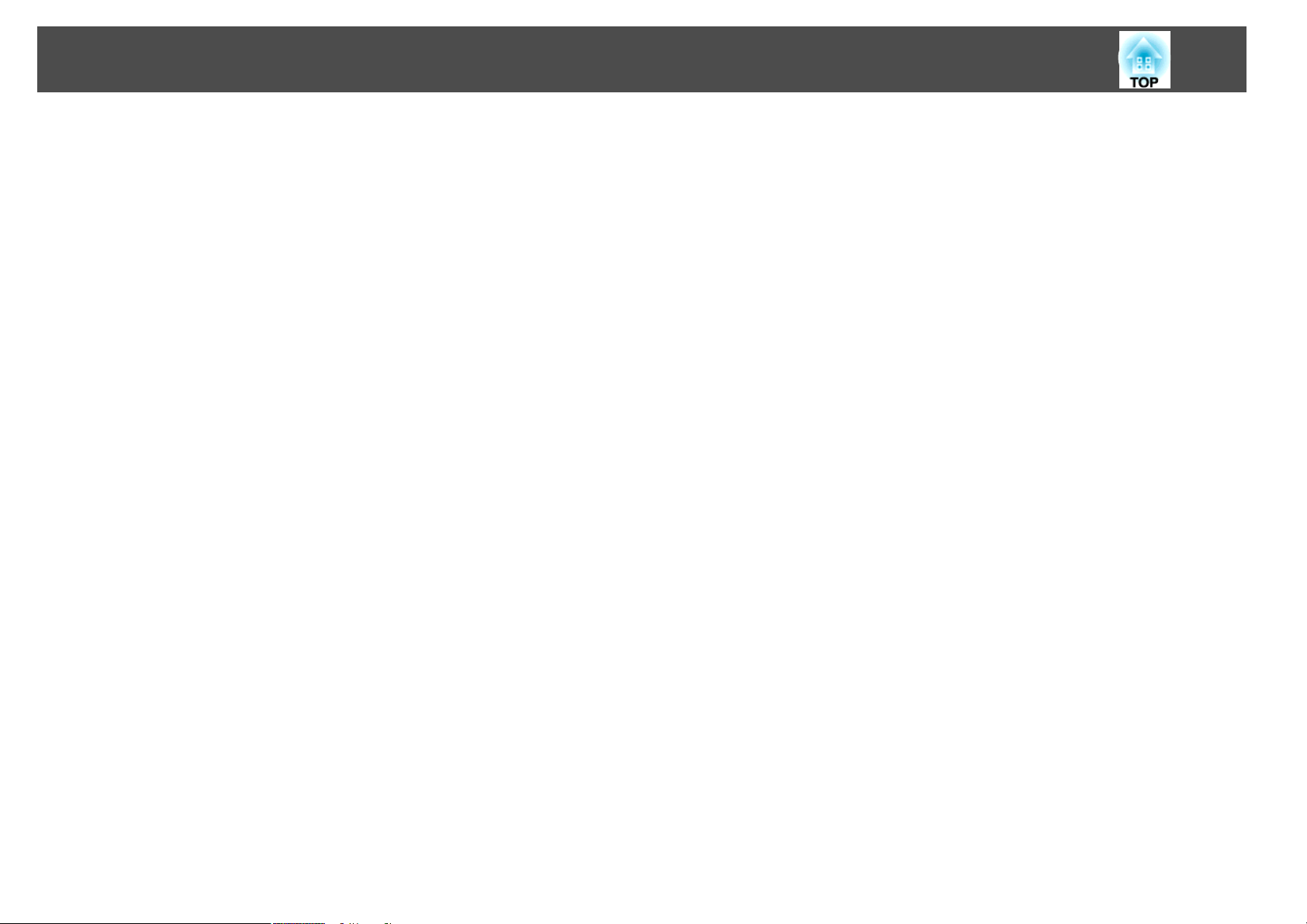
Наблюдение и Управление Проектором с Помощью Компьютера (Команды ESC/VP21)
Протокол связи
• Скорость обмена данных по умолчанию: 9600 бит/с (скорость
обмена данными соответствует стандарту USB 1.1)
• Длина данных: 8 бит
• Контроль четности: нет
• Стоповый бит: 1 бит
• Управление потоком данных: нет
93
Page 94

Поддерживаемые Mониторы
Поддерживаемые Мониторы (EB-W8/W7)
Компьютерные сигналы (аналоговый RGB)
Сигнал
VGAEGA 85 640x350 1280x700 1280x720 1280x800 1280x700 640x350
VGA 60/72/75/85/iMac
SVGA 56/60/72/75/85/iMac
XGA 60/70/75/85/iMac
Част. обновления
(Гц)
*1
*1
60 1280x768 1280x768 1280x720 1280x800 1280x768 1280x768
Разрешение
640x480/640x360
*1
800x600/800x450
1024x768/1024x576
94
Единица измерения: точка
Режим соотнош ения сторон
Нормальны й 16:9 Полное Увеличенное Родной
*2
*2
*2
1066x800 1280x720 1280x800 1280x800 640x480
1066x800 1280x720 1280x800 1280x800 800x600
1066x800 1280x720 1280x800 1280x800 1024x768
WXGA
WXGA+ 60/75/85 1440x900 1280x800 1280x720 1280x800 1280x800 1280x800
WSXGA+
SXGA
SXGA+ 60/75/85 1400x1050 1066x800 1280x720 1280x800 1280x800 1280x800
UXGA 60 1600x1200 1066x800 1280x720 1280x800 1280x800 1280x800
MAC13” 67 640x480 1066x800 1280x720 1280x800 1280x800 640x480
MAC16" 75 832x624 1066x800 1280x720 1280x800 1280x800 832x624
MAC19"
*3
60 1360x768 1280x722 1280x720 1280x800 1280x722 1280x768
60/75/85 1280x800 1280x800 1280x720 1280x800 1280x800 1280x800
60 1680x1050 1280x800 1280x720 1280x800 1280x800 1280x800
70/75/85 1152x864 1066x800 1280x720 1280x800 1280x800 1152x800
60/75/85 1280x1024 1000x800 1280x720 1280x800 1280x800 1152x800
60/75/85 1280x960 1066x800 1280x720 1280x800 1280x800 1152x800
75 1024x768 1066x800 1280x720 1280x800 1280x800 1024x768
60 1024x768 1066x800 1280x720 1280x800 1280x800 1024x768
Page 95
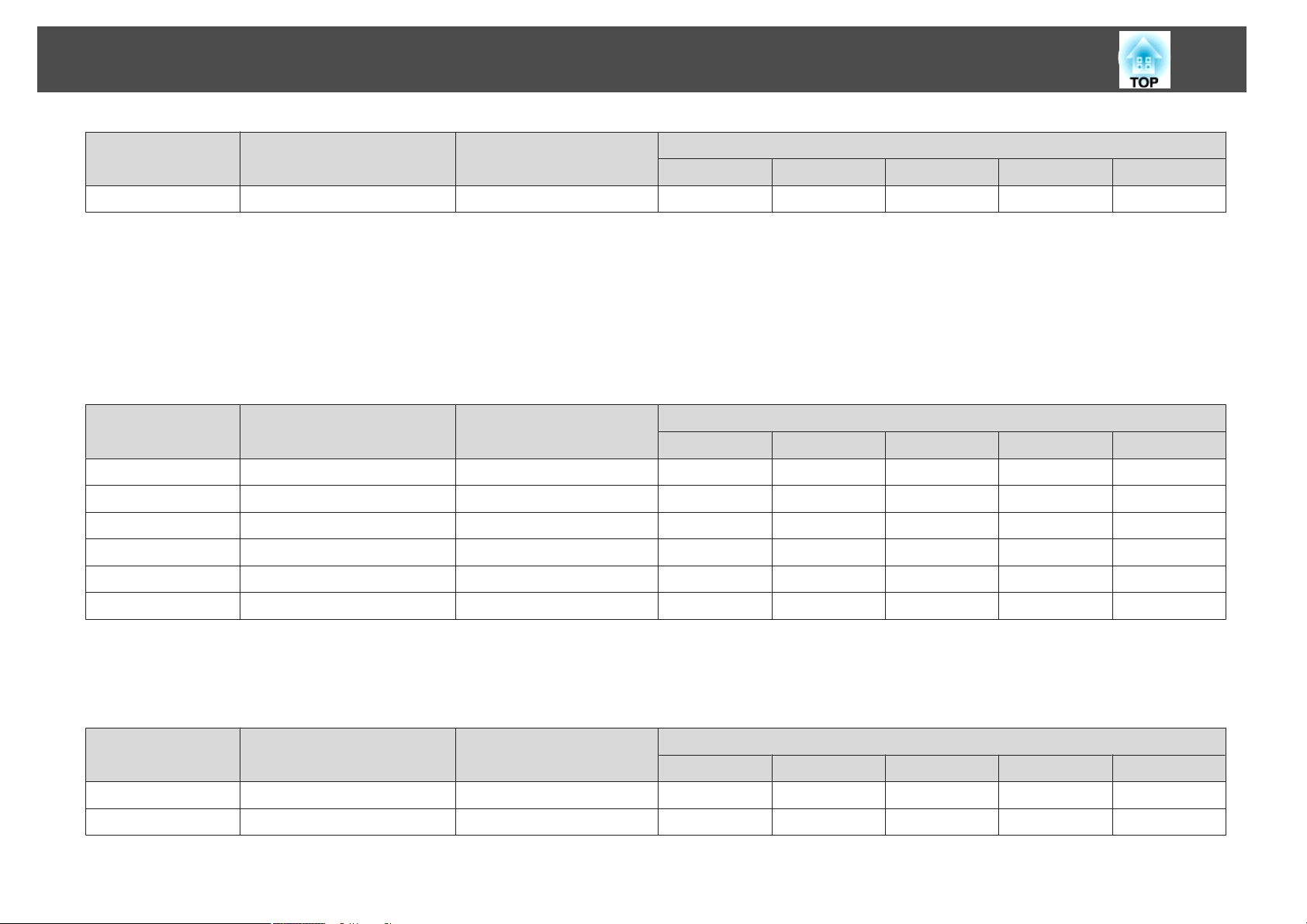
Поддерживаемые Mониторы
95
Сигнал
Част. обновления
(Гц)
Разрешение
Нормальны й 16:9 Полное Увеличенное Родной
Режим соотнош ения сторон
MAC21” 75 1152x870 1059x800 1280x720 1280x800 1280x800 1152x800
*1 Подключение невозможно, если на аппаратуре нет выходного порта VGA.
*2 Сигнал Letterbox
*3 Совместимо только при выборе в меню Настройка значения Растянутое для параметра Разрешение.
Даже при поступлении на вход сигналов, отсутствующих в приведенном выше списке, весьма вероятно, что изображение будет проецироваться. Однако, могут
поддерживаться не все функции.
Компонентное видео
Единица измерения: точка
Сигнал
SDTV(480i) 60 720x480/720x360
SDTV(576i) 50 720x576/720x432
SDTV(480p) 60 720x480/720x360
SDTV(576p) 50 720x576/720x432
Част. обновления
(Гц)
Разрешение
Нормальное 16:9 Полное Увеличенное Родной
*
*
*
*
1066x800 1280x720 1280x800 1280x800 640x480
1066x800 1280x720 1280x800 1280x800 768x576
1066x800 1280x720 1280x800 1280x800 640x480
1066x800 1280x720 1280x800 1280x800 768x576
HDTV(720p) 50/60 1280x720 1280x720 1280x720 1280x800 1280x720 1280x720
Режим соотнош ения сторон
HDTV(1080i) 50/60 1920x1080 1280x720 1280x720 1280x800 1280x720 1280x800
* Сигнал Letterbox
Composite video/S-video (Композитный видеосигнал/сигнал S-video)
Сигнал
TV(NTSC) 60 720x480/720x360
TV(PAL,SECAM) 50 720x576/720x432
* Сигнал Letterbox
Част. обновления
(Гц)
Разрешение
*
*
Единица измерения: точка
Режим соотнош ения сторон
Нормальное 16:9 Полное Увеличенное Родной
1066x800 1280x720 1280x800 1280x800 640x480
1066x800 1280x720 1280x800 1280x800 768x576
Page 96

Поддерживаемые Mониторы
Входной сигнал с входного порта HDMI (только EB-W8)
Сигнал
VGA 60 640x480/640x360
SVGA 60 800x600 1280x720 1280x800 1280x800 800x600
XGA 60 1024x768 1280x720 1280x800 1280x800 1024x768
WXGA 60 1280x800 1280x720 1280x800 1280x800 1280x800
Част. обновления
(Гц)
Разрешение
96
Единица измерения: точка
Режим соотнош ения сторон
16:9 Полное Увеличенное Родной
*
1280x720 1280x800 1280x800 640x480
SXGA
60 1280x960 1280x720 1280x800 1280x800 1280x800
60 1280x1024 1280x720 1280x800 1280x800 1280x800
SXGA+ 60 1400x1050 1280x800 1280x800 1280x800 1280x800
UXGA 60 1600x1200 1280x720 1280x800 1280x800 1280x800
SDTV(480i) 60 720x480/720x360
SDTV(480p) 60 720x480/720x360
SDTV(576i) 50 720x576/720x432
SDTV(576p) 50 720x576/720x432
*
*
*
*
1280x720 1280x800 1280x800 640x480
1280x720 1280x800 1280x800 640x480
1280x720 1280x800 1280x800 768x576
1280x720 1280x800 1280x800 768x576
HDTV(720p) 50/60 1280x720 1280x720 1280x800 1280x720 1280x720
HDTV(1080i) 50/60 1920x1080 1280x720 1280x800 1280x720 1280x800
HDTV(1080p) 50/60 1920x1080 1280x720 1280x800 1280x720 1280x800
* Сигнал Letterbox
Page 97

Поддерживаемые Mониторы
Поддерживаемые Мониторы (EB-X8/X7)
Компьютерные сигналы (аналоговый RGB)
Сигнал
VGAEGA 85 640x350 1024x560 1024x768 1024x576
VGA 60/72/75/85/iMac
SVGA 56/60/72/75/85/iMac
XGA 60/70/75/85/iMac
Част. обновления
(Гц)
*1
*1
60 1280x768 1024x614 1024x768 1024x576
Разрешение
640x480/640x360
*1
800x600/800x450
1024x768/1024x576
97
Единица измерения: точка
Режим соотношения сторон
Нормальное 4:3 16:9
*2
*2
*2
1024x768 1024x768 1024x576
1024x768 1024x768 1024x576
1024x768 1024x768 1024x576
WXGA
WXGA+ 60 1440x900 1024x640 1024x768 1024x576
SXGA
SXGA+ 60 1400x1050 1024x768 1024x768 1024x576
MAC13” 67 640x480 1024x768 1024x768 1024x576
MAC16" 75 832x624 1024x768 1024x768 1024x576
MAC19"
MAC21” 75 1152x870 1016x768 1024x768 1024x576
*1 Подключение невозможно, если на аппаратуре нет выходного порта VGA.
*2 Сигнал Letterbox
Даже при поступлении на вход сигналов, отсутствующих в приведенном выше списке, весьма вероятно, что изображение будет проецироваться. Однако, могут
поддерживаться не все функции.
60 1360x768 1024x578 1024x768 1024x576
60/75 1280x800 1024x640 1024x768 1024x576
70/75 1152x864 1024x768 1024x768 1024x576
60 1280x1024 960x768 1024x768 1024x576
60 1280x960 1024x768 1024x768 1024x576
75 1024x768 1024x768 1024x768 1024x576
60 1024x768 1024x768 1024x768 1024x576
Page 98
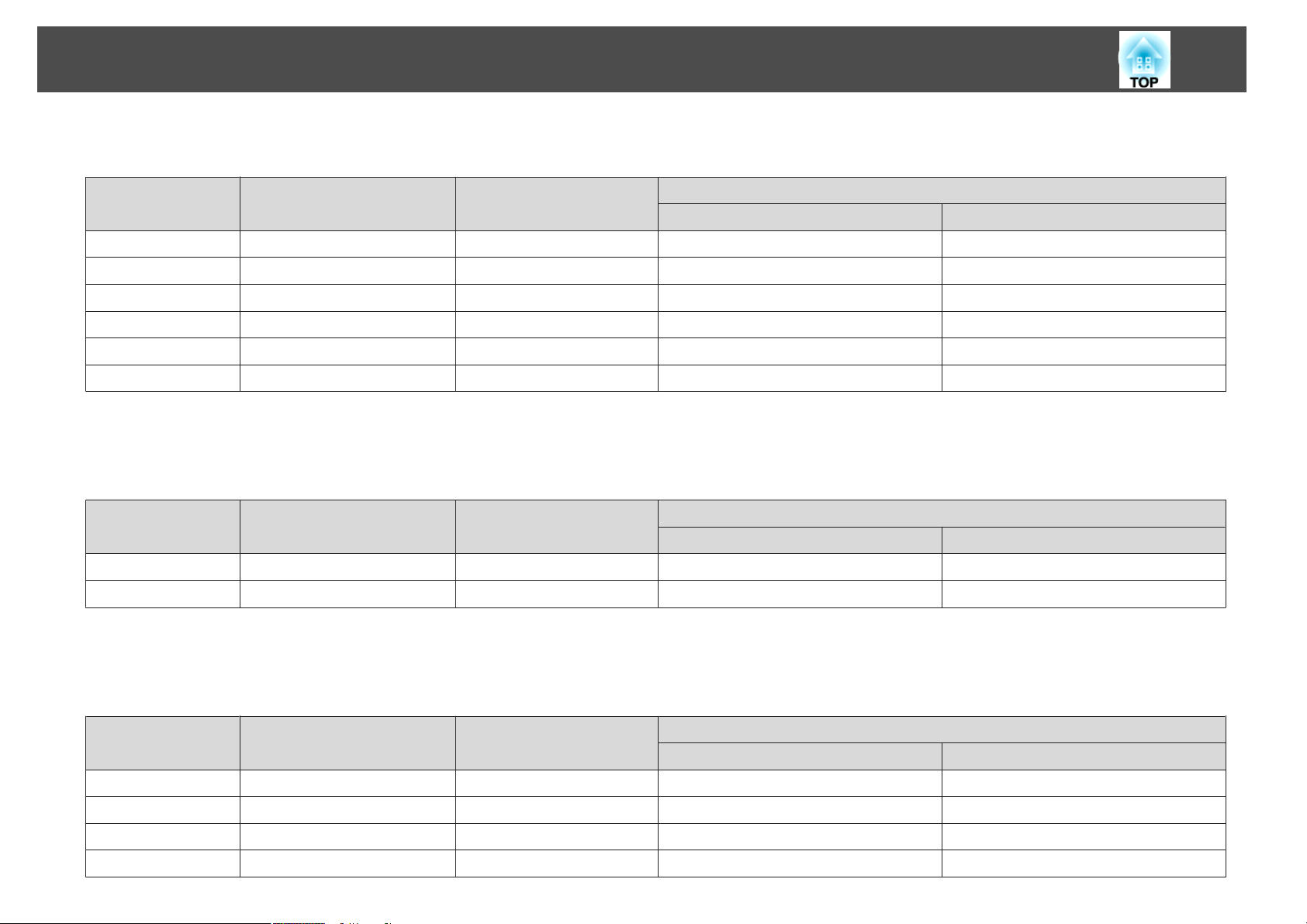
Поддерживаемые Mониторы
Компонентное видео
Сигнал
SDTV(480i) 60 720x480/720x360
SDTV(576i) 50 720x576/720x432
SDTV(480p) 60 720x480/720x360
SDTV(576p) 50 720x576/720x432
HDTV(720p) 50/60 1280x720 1024x768 1024x576
HDTV(1080i) 50/60 1920x1080 1024x768 1024x576
* Сигнал Letterbox
Composite video/S-video (Композитный видеосигнал/сигнал S-video)
Сигнал
TV(NTSC) 60 720x480/720x360
TV(PAL,SECAM) 50 720x576/720x432
Част. обновления
(Гц)
Част. обновления
(Гц)
Разрешение
*
*
*
*
Разрешение
*
*
98
Единица измерения: точка
Режим соотношения сторон
4:3 16:9
1024x768 1024x576
1024x768 1024x576
1024x768 1024x576
1024x768 1024x576
Единица измерения: точка
Режим соотношения сторон
4:3 16:9
1016x768 1024x576
1016x768 1024x576
* Сигнал Letterbox
Входной сигнал с входного порта HDMI (только EB-X8)
Сигнал
VGA 60 640x480/640x360
SVGA 60 800x600 1024x768 1024x576
XGA 60 1024x768 1024x768 1024x576
WXGA 60 1280x800 1024x768 1024x576
Част. обновления
(Гц)
Разрешение
Единица измерения: точка
Режим соотношения сторон
4:3 16:9
*
1024x768 1024x576
Page 99
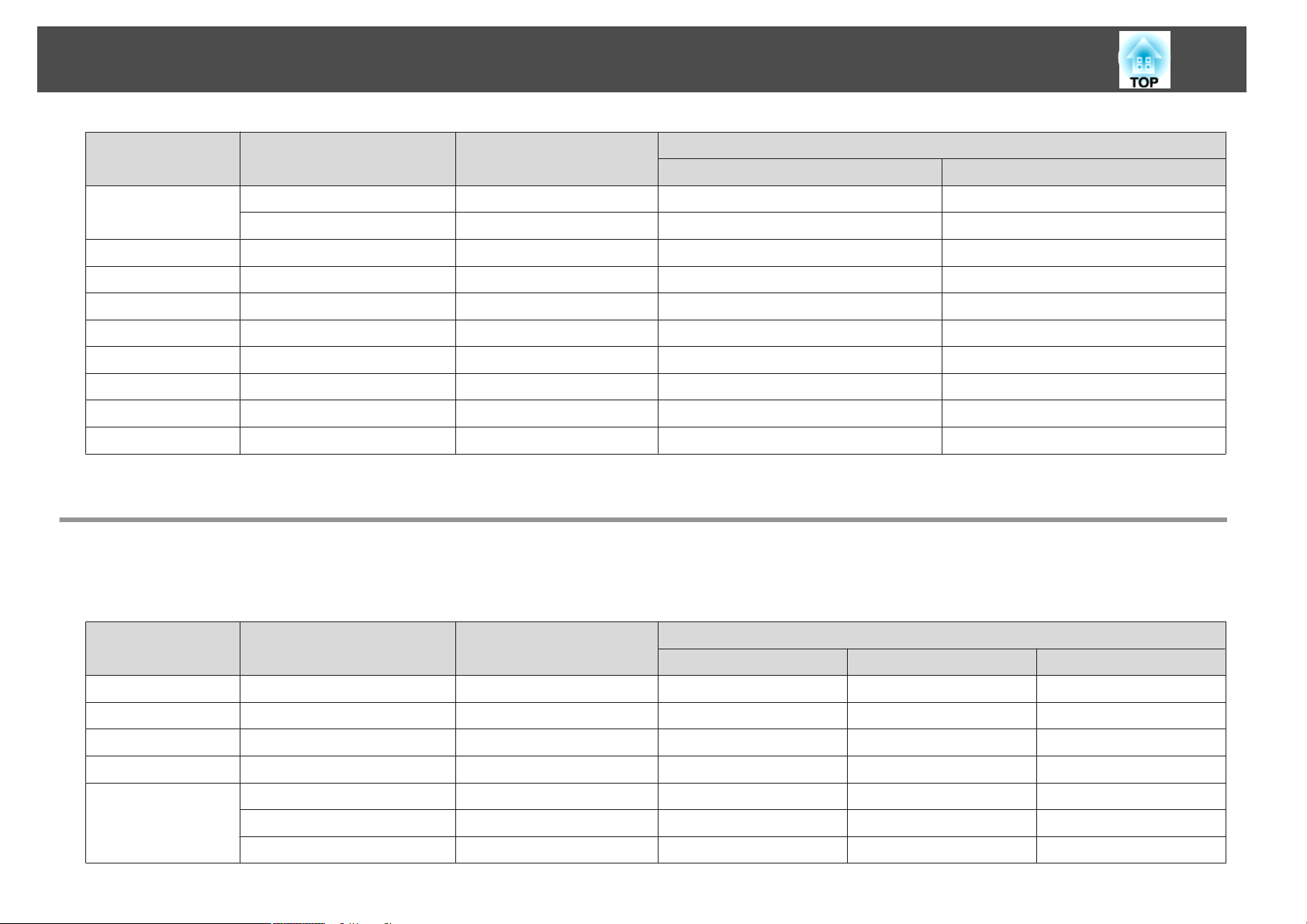
Поддерживаемые Mониторы
99
Сигнал
Част. обновления
(Гц)
Разрешение
60 1280x960 1024x768 1024x576
SXGA
60 1280x1024 1024x768 1024x576
SXGA+ 60 1400x1050 1024x768 1024x576
SDTV(480i) 60 720x480/720x360
SDTV(480p) 60 720x480/720x360
SDTV(576i) 50 720x576/720x432
SDTV(576p) 50 720x576/720x432
HDTV(720p) 50/60 1280x720 1024x768 1024x576
HDTV(1080i) 50/60 1920x1080 1024x768 1024x576
HDTV(1080p) 50/60 1920x1080 1024x768 1024x576
* Сигнал Letterbox
Поддерживаемые Мониторы (EB-S8/S7)
Компьютерные сигналы (аналоговый RGB)
Сигнал
VGAEGA 85 640x350 800x438 800x600 800x450
VGA 60/72/75/85/iMac
SVGA 56/60/72/75/85/iMac
XGA 60/70/75/85/iMac
Част. обновления
(Гц)
*1
*1
Разрешение
640x480/640x360
*1
800x600/800x450
1024x768/1024x576
Режим соотношения сторон
4:3 16:9
*
*
*
*
1024x768 1024x576
1024x768 1024x576
1024x768 1024x576
1024x768 1024x576
Единица измерения: точка
Режим соотношения сторон
Нормальное 4:3 16:9
*2
*2
*2
800x600 800x600 800x450
800x600 800x600 800x450
800x600 800x600 800x450
WXGA
60 1280x768 800x480 800x600 800x450
60 1360x768 800x451 800x600 800x450
60/75 1280x800 800x500 800x600 800x450
Page 100
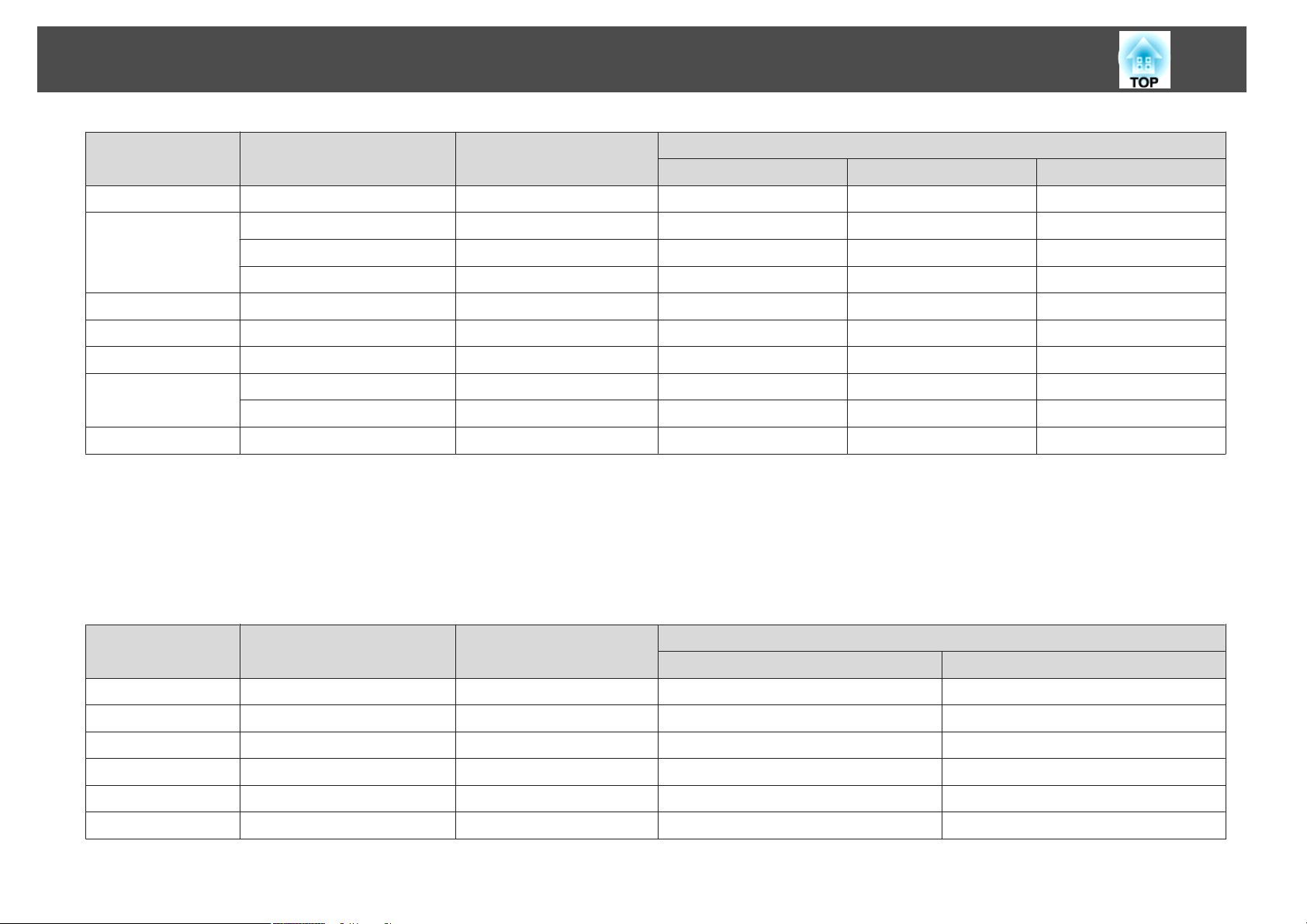
Поддерживаемые Mониторы
100
Сигнал
WXGA+ 60 1440x900 800x500 800x600 800x450
SXGA
SXGA+ 60 1400x1050 800x600 800x600 800x450
MAC13” 67 640x480 800x600 800x600 800x450
MAC16" 75 832x624 800x600 800x600 800x450
MAC19"
MAC21” 75 1152x870 794x600 800x600 800x450
*1 Подключение невозможно, если на аппаратуре нет выходного порта VGA.
*2 Сигнал Letterbox
Даже при поступлении на вход сигналов, отсутствующих в приведенном выше списке, весьма вероятно, что изображение будет проецироваться. Однако, могут
поддерживаться не все функции.
Част. обновления
(Гц)
70/75 1152x864 800x600 800x600 800x450
60 1280x1024 750x600 800x600 800x450
60 1280x960 800x600 800x600 800x450
75 1024x768 800x600 800x600 800x450
60 1024x768 800x600 800x600 800x450
Разрешение
Нормальное 4:3 16:9
Режим соотношения сторон
Компонентное видео
Единица измерения: точка
Сигнал
SDTV(480i) 60 720x480/720x360
SDTV(576i) 50 720x576/720x432
SDTV(480p) 60 720x480/720x360
SDTV(576p) 50 720x576/720x432
Част. обновления
(Гц)
Разрешение
*
*
*
*
800x600 800x450
800x600 800x450
800x600 800x450
800x600 800x450
Режим соотношения сторон
4:3 16:9
HDTV(720p) 50/60 1280x720 800x600 800x450
HDTV(1080i) 50/60 1920x1080 800x600 800x450
* Сигнал Letterbox
